Page 1

HP Officejet
Käyttöopas
User Gui
J
5700
Page 2
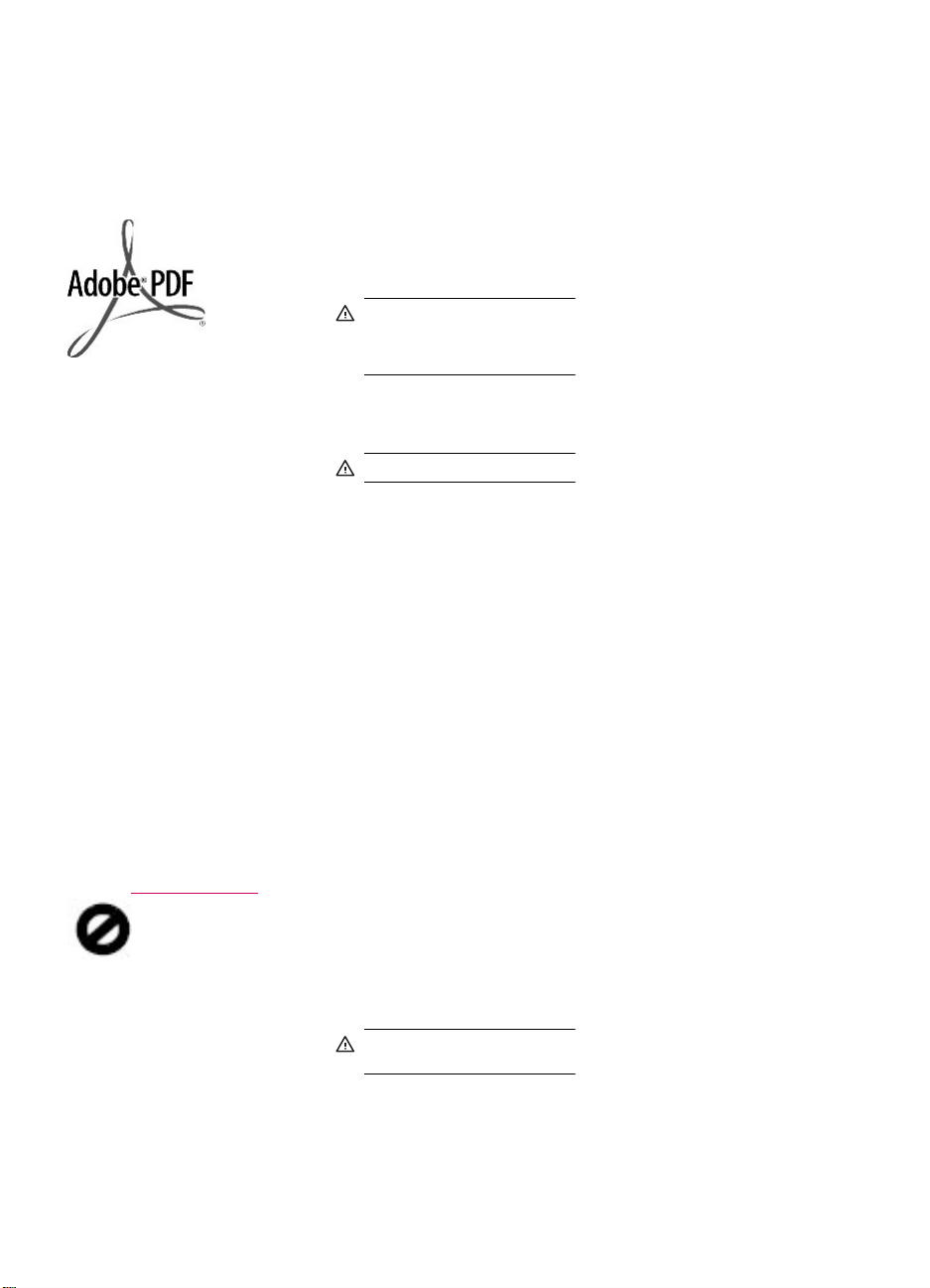
© Copyright 2006 Hewlett-Packard
Development Company, L.P.
Tässä olevia tietoja voidaan muuttaa
ilman erillistä ilmoitusta.
Kopioiminen, muuntaminen tai
kääntäminen ilman kirjallista lupaa on
kielletty muutoin kuin
tekijänoikeuslakien sallimissa rajoissa.
Adobe® ja Acrobat-logo® ovat Adobe
Systems Incorporatedin
tavaramerkkejä.
Windows®, Windows NT®, Windows
ME®, Windows XP® ja Windows
2000® ovat Microsoft Corporationin
Yhdysvalloissa rekisteröityjä
tavaramerkkejä.
Intel® ja Pentium® ovat Intel
Corporationin tai sen tytäryhtiöiden
tavaramerkkejä tai rekisteröityjä
tavaramerkkejä Yhdysvalloissa ja
muissa maissa.
Lokakuu 2006
Ilmoitus
HP-tuotteiden ja -palveluiden ainoat
takuut on ilmoitettu tuotteiden tai
palveluiden ohessa toimitetuissa
takuuehdoissa. Mitään tässä
asiakirjassa ilmoitettuja tietoja ei tule
pitää lisätakuuna. HP ei vastaa tässä
asiakirjassa mahdollisesti olevista
teknisistä tai tomituksellisista virheistä
tai puutteista.
Hewlett-Packard Company ei vastaa
suorista tai epäsuorista vahingoista,
jotka seuraavat tämän käyttöoppaan ja
oppaassa kuvatun ohjelmiston käytöstä
tai toiminnasta.
Huomautus: Tietoja säädöksistä on
kohdassa
Useissa maissa ei ole sallittua kopioida
seuraavia asiakirjoja. Jos olet
epävarma siitä, saako tiettyä kohdetta
kopioida, ota yhteys lakimieheen.
•
•
Tietoja säännöksistä.
Viralliset asiakirjat:
passit
•
maahanmuuttoasiakirjat
•
asevelvollisuuteen liittyvät
•
asiakirjat
henkilötodistukset ja
•
virkamerkit
leimamerkit
postimerkit
•
ruokakupongit
•
valtion virastojen sekit ja
•
maksumääräykset
paperiraha, matkasekit ja
•
maksuosoitukset
talletustodistukset
•
tekijänoikeuslailla suojatut
•
teokset.
Turvallisuustietoja
Varoitus Älä altista laitetta
sateelle tai muulle kosteudelle.
Kosteus voi aiheuttaa tulipalon tai
sähköiskun.
Kun käytät laitetta, noudata aina
turvallisuusmääräyksiä, jotta palovaara
ja sähköiskujen riski olisi
mahdollisimman pieni.
Varoitus Sähköiskun vaara
1. Lue kaikki asennusoppaan ohjeet
ja varmista, että ymmärrät ne.
2. Liitä laite vain maadoitettuun
pistorasiaan. Jos et tiedä, onko
pistorasia maadoitettu, ota yhteys
sähköasentajaan.
3. Noudata kaikkia laitteeseen
merkittyjä varoituksia ja ohjeita.
4. Irrota laitteen virtajohto
pistorasiasta ennen
puhdistamista.
5. Älä asenna tai käytä laitetta veden
lähellä tai kun olet märkä.
6. Aseta laite tukevalle alustalle.
7. Sijoita tuote suojattuun paikkaan,
jossa kukaan ei voi astua
virtajohdon päälle tai kompastua
siihen ja jossa virtajohto ei pääse
vioittumaan.
8. Jos laite ei toimi normaalisti, katso
lisätietoja käytönaikaisesta
vianmääritysohjeesta.
9. Laitteessa ei ole käyttäjän
huollettavia osia. Jätä laitteen
huoltaminen ammattitaitoisen
huoltohenkilön tehtäväksi.
10. Käytä laitetta paikassa, jossa on
hyvä ilmanvaihto.
11. Laite on tarkoitettu käytettäväksi
vain HP:n toimittaman
verkkolaitteen kanssa.
Varoitus Tätä laitetta ei voi
käyttää, jos verkkovirta katkeaa.
Page 3
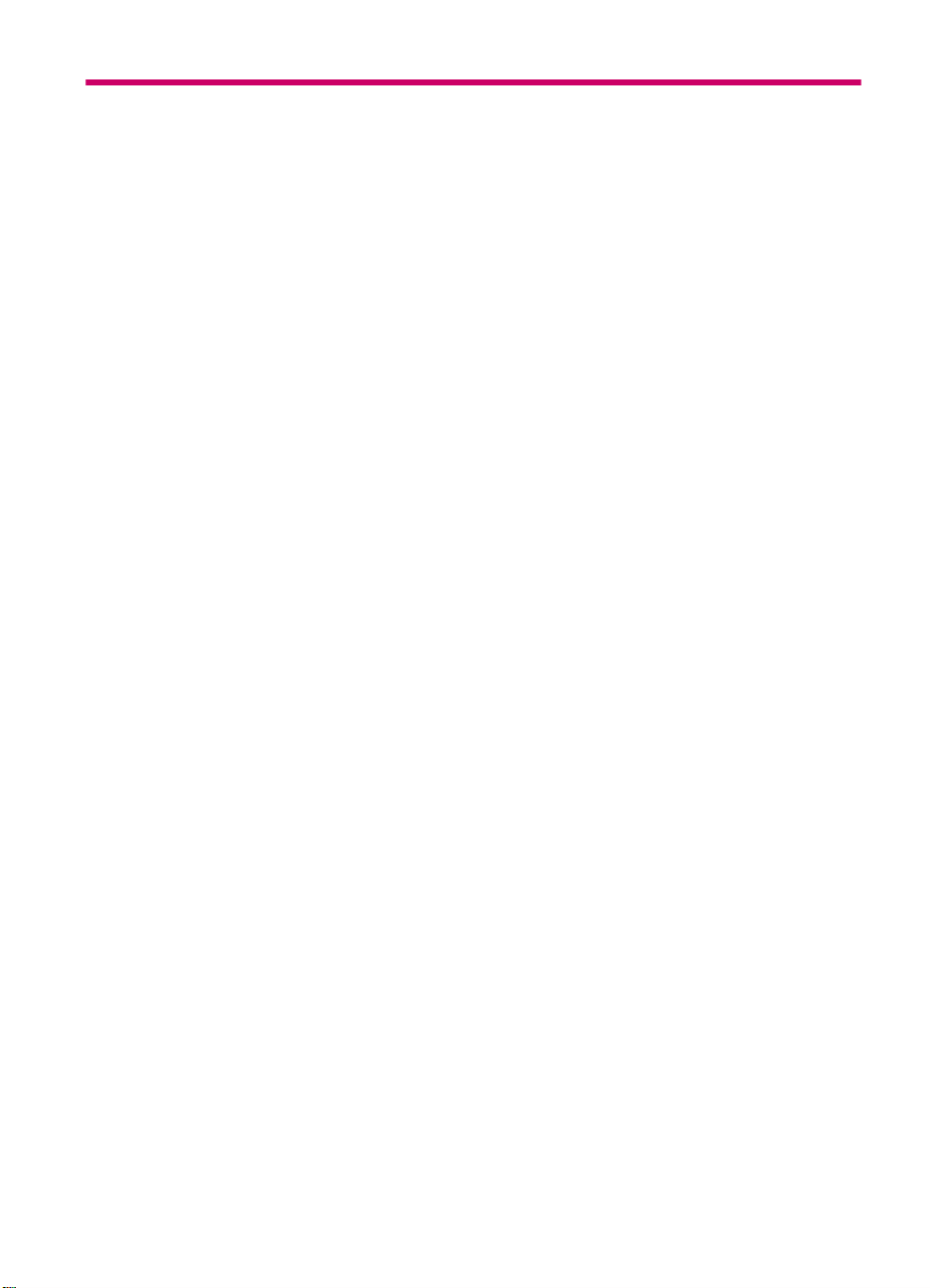
Sisältö
1 HP Officejet J5700 All-in-One series -laitteen ohje...............................................................7
2 Lisätietojen hankkiminen
Tietolähteitä................................................................................................................................9
3 HP All-in-One – yleistä
HP All-in-One -laitteen yleiskatsaus.........................................................................................11
Ohjauspaneelin toiminnot.........................................................................................................12
Teksti ja symbolit......................................................................................................................13
Tekstin kirjoittaminen ohjauspaneelin näppäimistöllä.........................................................14
Faksinumeroiden valinnassa käytettävissä olevat symbolit...............................................15
Ohjelman käyttäminen..............................................................................................................15
Yhteystiedot..............................................................................................................................16
Tuetut liitäntätyypit..............................................................................................................16
Kytkeminen USB-kaapelilla................................................................................................16
Tulostimen jakaminen.........................................................................................................17
1
Page 4
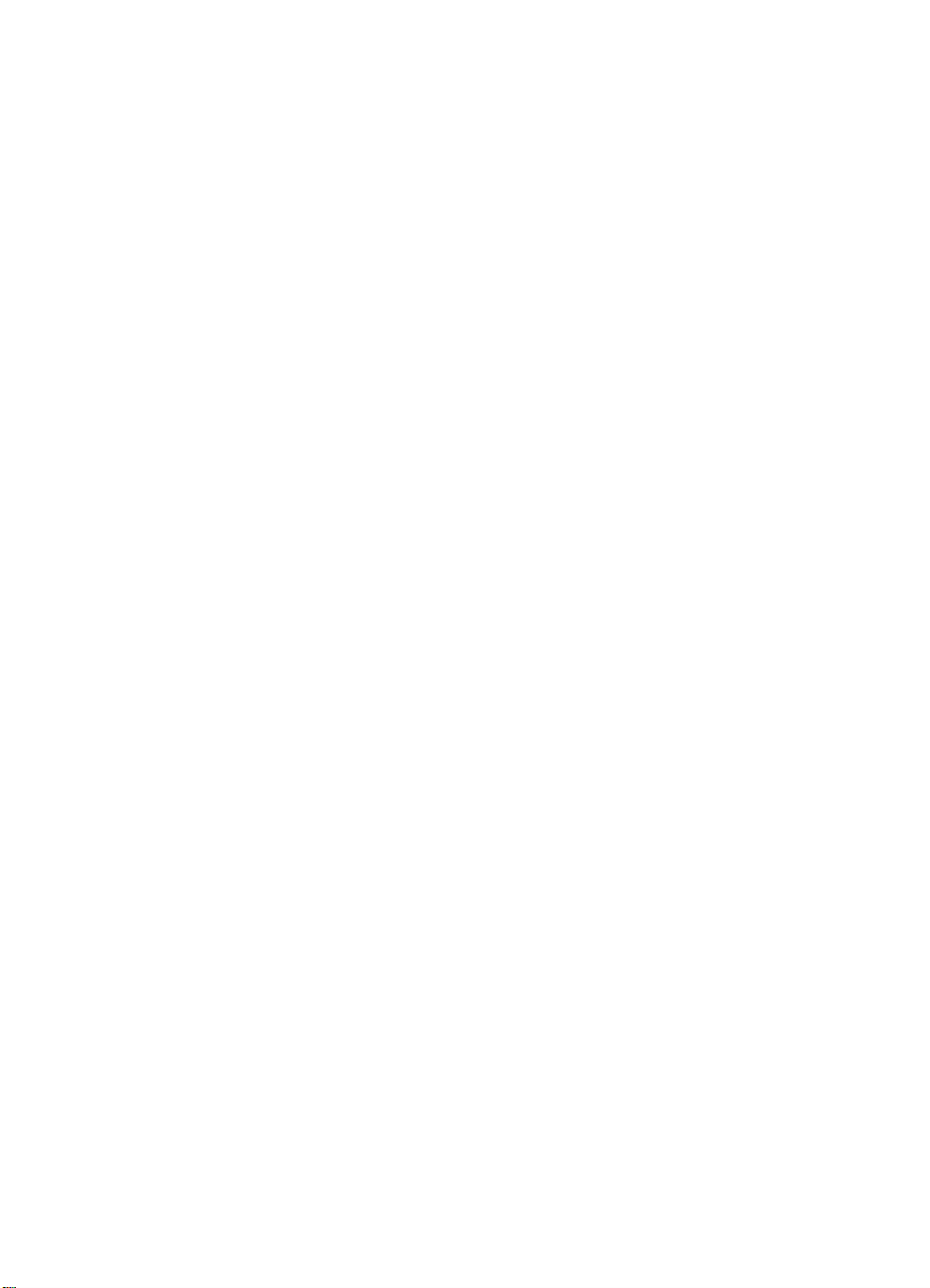
4 HP All-in-One -laitteen määrittäminen käyttökuntoon
Omien asetusten määrittäminen...............................................................................................19
Yleiset asetukset................................................................................................................19
Kielen ja maan/alueen määrittäminen..........................................................................19
Päivämäärän ja kellonajan määrittäminen....................................................................20
Vieritysnopeuden määrittäminen..................................................................................20
Toimintoviiveen määrittäminen.....................................................................................20
Tehdasasetusten palauttaminen..................................................................................21
Faksin oletusasetukset.......................................................................................................21
HP All-in-One -laitteen määrittäminen valitsemaan faksinumero uudelleen
automaattisesti..............................................................................................................21
Äänenvoimakkuuden säätäminen................................................................................22
Ääni- tai pulssivalinnan määrittäminen.........................................................................22
Faksin nopeuden määrittäminen..................................................................................23
Faksin asetukset.......................................................................................................................24
HP All-in-One -laitteen faksiasetusten määrittäminen........................................................24
Oikean faksiasetuksen valitseminen koti- tai toimistoasennusta varten.......................25
Faksiasetusten valitseminen........................................................................................27
Asennus A: Erillinen faksilinja (äänipuheluja ei vastaanoteta).....................................29
Asennus B: DSL-palvelun määrittäminen HP All-in-One -laitteeseen..........................30
Asennus C: PBX-puhelinjärjestelmän tai ISDN-linjan määrittäminen HP All-in-One
-laitteeseen...................................................................................................................31
Asennus D: Erottuva soitto -palvelun kanssa samassa linjassa oleva faksi.................32
Asennus E: Jaettu ääni- ja faksilinja.............................................................................33
Ratkaisu F: Jaettu ääni- ja faksilinja, kun käytössä on tietokonemodeemi...................34
Asennus G: Tietokonemodeemin kanssa jaettu faksilinja (äänipuheluja ei
vastaanoteta)................................................................................................................35
Asennus H: Jaettu ääni- ja faksilinja, kun käytössä on tietokonemodeemi..................37
Asennus I: Jaettu ääni- ja faksilinja, kun käytössä on puhelinvastaaja........................39
Asennus J: Jaettu ääni- ja faksilinja, kun käytössä on tietokonemodeemi ja
puhelinvastaaja.............................................................................................................40
Asennus K: Jaettu ääni- ja faksilinja, kun käytössä on tietokonemodeemi ja
puheposti......................................................................................................................42
HP All-in-One -laitteen asetusten muuttaminen faksien vastaanottoa varten....................44
Suositeltavan vastaustilan valitseminen asennusta varten..........................................44
Vastaustilan määrittäminen..........................................................................................45
Vastaamista edeltävien hälytysten lukumäärän määrittäminen....................................46
Soittoäänen muuttaminen (erottuva soittoääni)............................................................46
Faksiasetusten testaaminen...............................................................................................47
Faksin ylätunnisteen määrittäminen...................................................................................48
Pikavalintojen määrittäminen..............................................................................................48
Yksittäisten pikavalintanumeroiden määrittäminen......................................................49
Ryhmäpikavalintanumeroiden määrittäminen..............................................................50
Pikavalintojen poistaminen...........................................................................................51
Pikavalintaluettelon tulostaminen.................................................................................52
Puhelinmuistion asetusten määrittäminen..........................................................................52
Puhelinmuistiomerkinnän lisääminen...........................................................................53
Puhelinmuistiomerkinnän muokkaaminen tai poistaminen...........................................53
Faksinumeroiden vieminen ja tuominen.......................................................................53
2
Page 5
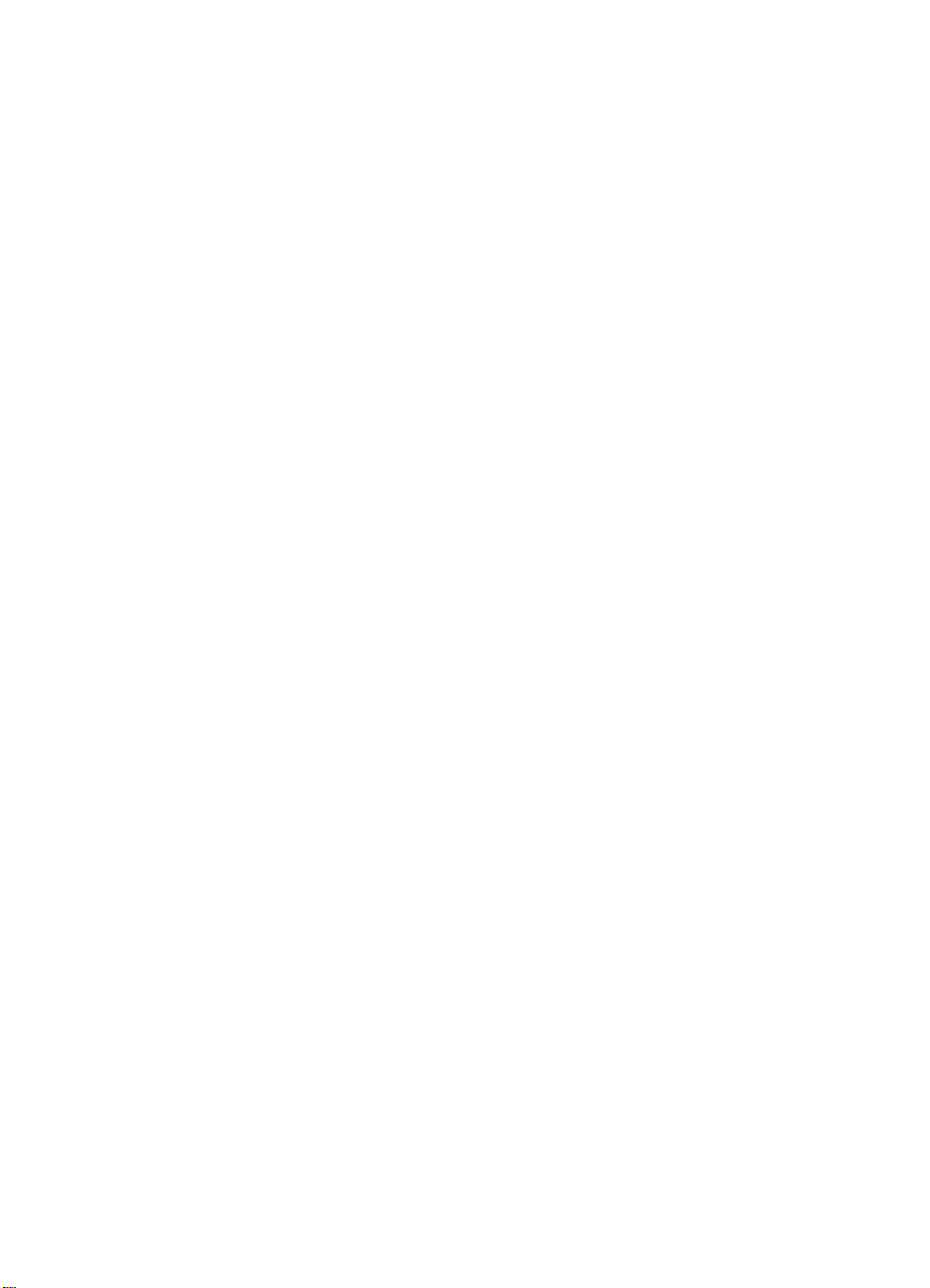
Sisältö
5 Alkuperäiskappaleiden ja paperin lisääminen
Alkuperäiskappaleiden asettaminen paikoilleen.......................................................................55
Alkuperäiskappaleiden asettaminen automaattiseen asiakirjansyöttölaitteeseen..............55
Alkuperäiskappaleen asettaminen lasille............................................................................56
Tulostusmateriaalin valitseminen.............................................................................................57
Tulostusmateriaalin valinta- ja käyttövihjeitä......................................................................57
Yhteensopivien tulostusmateriaalien tiedot........................................................................59
Tuetut koot....................................................................................................................59
Tietoja tuetuista tulostusmateriaaleista ja niiden painoista...........................................62
Vähimmäisreunojen asettaminen.......................................................................................62
Käyttöön soveltumattomat paperit......................................................................................63
Paperin lisääminen...................................................................................................................64
Täysikokoisen paperin lisääminen......................................................................................64
10 x 15 cm:n (4 x 6 tuuman) valokuvapaperin lisääminen.................................................66
Arkistokorttien lisääminen...................................................................................................67
Kirjekuorien lisääminen......................................................................................................68
Paperitukosten ehkäiseminen..................................................................................................69
6 Tulostaminen tietokoneesta
Tulostaminen sovellusohjelmasta.............................................................................................71
Tulostusasetusten muuttaminen...............................................................................................71
Mac-käyttäjät......................................................................................................................72
Tulostustyön keskeyttäminen...................................................................................................72
7 Kopiointitoimintojen käyttäminen
Kopioiminen..............................................................................................................................73
kopiomäärän valitseminen........................................................................................................74
Kopion paperikoon määrittäminen............................................................................................74
Kopion paperityypin määrittäminen..........................................................................................75
Kopiointinopeuden tai -laadun muuttaminen............................................................................76
Kopioinnin oletusasetusten muuttaminen.................................................................................76
10 x 15 cm:n (4 x 6 tuuman) reunaton kopio valokuvasta........................................................77
Alkuperäiskappaleen sovittaminen Letter- tai A4-koon paperille..............................................80
Alkuperäiskappaleen koon muuttaminen käyttämällä mukautettuja asetuksia.........................81
Legal-kokoisen asiakirjan kopioiminen Letter-paperille............................................................81
Kopion tummuuden säätäminen...............................................................................................82
Kopion epäselvien alueiden parantaminen...............................................................................83
Kopion vaaleiden alueiden parantaminen................................................................................83
Kopioinnin keskeyttäminen.......................................................................................................84
8 Skannaustoimintojen käyttäminen
Kuvan skannaaminen...............................................................................................................85
Alkuperäisen asiakirjan skannaaminen tietokoneeseen.....................................................85
Skannaamisen keskeyttäminen..........................................................................................86
Skannatun esikatselukuvan muokkaaminen............................................................................86
Skannatun kuvan tulostaminen................................................................................................86
3
Page 6
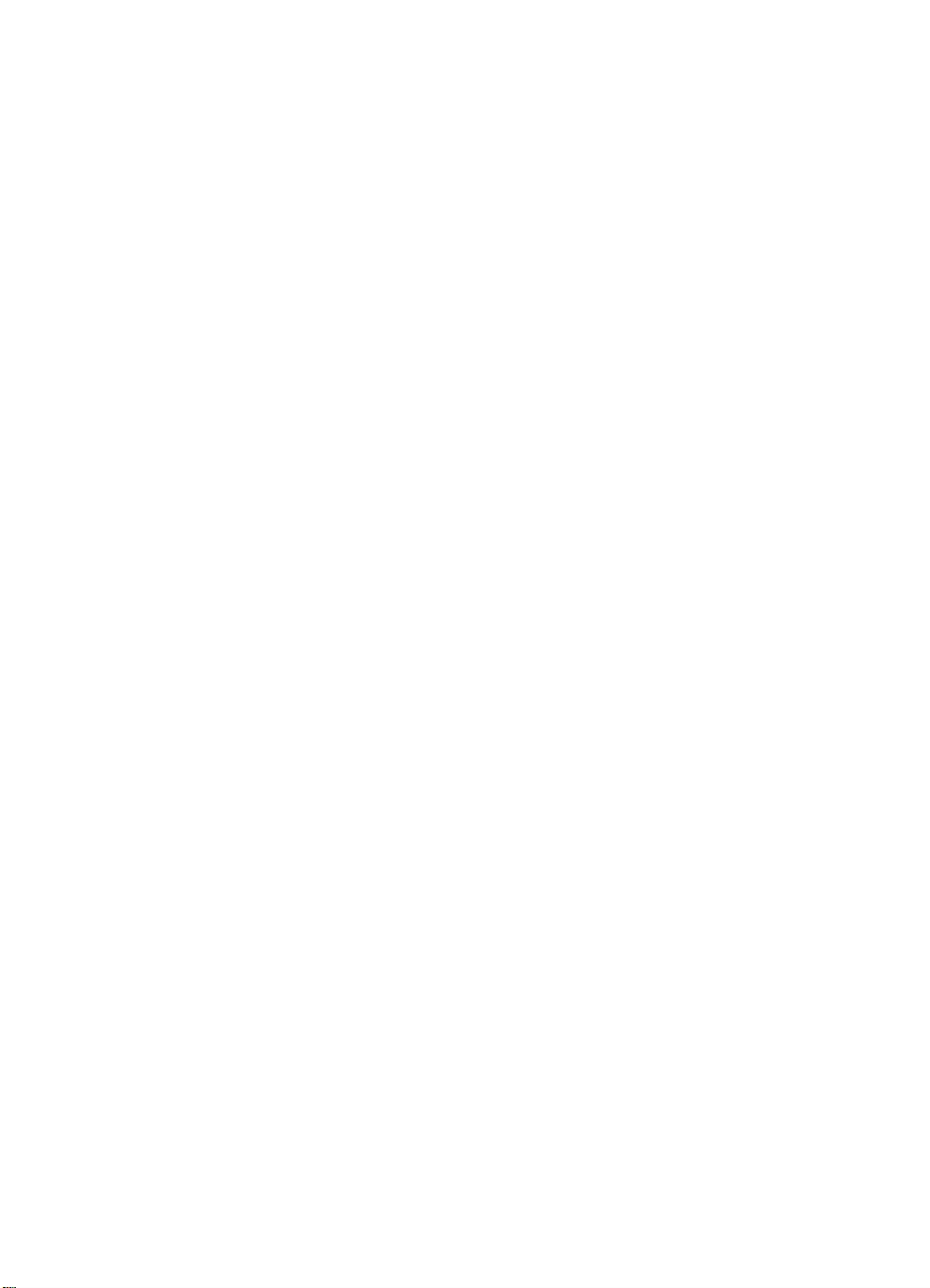
Skannauksen oletusasetusten muuttaminen............................................................................86
Uuden kuvan tallennuskohteen lisääminen........................................................................87
Oletuskohteen muuttaminen...............................................................................................88
Kuvan tallennuskohteen muuttaminen...............................................................................88
Tarkkuuden tai kuvatyypin muuttaminen............................................................................89
Tekstinmuokkaus- ja tekstintunnistustilan muuttaminen....................................................89
Kuvan esikatseluasetuksen muuttaminen..........................................................................90
9 Faksitoimintojen käyttäminen
Faksin lähettäminen.................................................................................................................91
Perusfaksin lähettäminen...................................................................................................91
Faksin lähettäminen pikavalintojen avulla..........................................................................92
Faksin lähettäminen manuaalisesti puhelimesta................................................................94
Faksin lähettäminen käyttämällä näyttövalintaa.................................................................94
Faksin lähettäminen muistista............................................................................................95
Faksin ajastaminen lähetettäväksi myöhemmin.................................................................96
Faksin lähettäminen useille vastaanottajille ......................................................................97
Väri- tai valokuvafaksin lähettäminen.................................................................................99
Faksin lähettäminen tietokoneelta......................................................................................99
Faksin lähettäminen HP Photosmart Studio (Mac) -ohjelmistosta.............................100
Faksin lähettäminen sovellusohjelmasta....................................................................101
Tietokoneen automaattisesti luoman kansilehden lähettäminen yksisivuisena
faksina........................................................................................................................101
Faksin tarkkuuden ja Vaalea/tumma-asetuksen muuttaminen........................................102
Faksin tarkkuuden muuttaminen................................................................................102
Vaalea/tumma-asetuksen muuttaminen....................................................................103
Uusien oletusasetusten määrittäminen......................................................................104
Faksin lähettäminen virheenkorjaustilassa.......................................................................104
Faksin vastaanottaminen........................................................................................................105
Faksin vastaanottaminen manuaalisesti...........................................................................106
Faksien varmuuskopion määrittäminen............................................................................106
Vastaanotettujen faksien uudelleentulostaminen muistista..............................................107
Faksin vastaanoton kysely...............................................................................................108
Faksien lähettäminen edelleen toiseen numeroon...........................................................109
Vastaanotettavien faksien paperikoon määrittäminen......................................................110
Tulevien faksien automaattinen pienentäminen...............................................................110
Faksinumeroiden estäminen..................................................................................................111
Roskafaksitilan asettaminen.............................................................................................111
Numeroiden lisääminen roskafaksiluetteloon...................................................................111
Numeroiden poistaminen roskafaksiluettelosta................................................................112
Faksien lähettäminen Internetin kautta...................................................................................113
Raporttien tulostaminen..........................................................................................................113
Faksin lähettämisen vahvistusraportin tulostaminen........................................................113
Faksin virheraportin tulostaminen.....................................................................................114
Faksilokin tulostaminen....................................................................................................114
Muiden raporttien tulostaminen........................................................................................115
Faksin keskeyttäminen...........................................................................................................116
4
Page 7

Sisältö
10 HP All-in-One -laitteen ylläpito
HP All-in-One -laitteen puhdistaminen...................................................................................119
Lasin puhdistaminen.........................................................................................................119
Kannen alustan puhdistaminen........................................................................................120
Ulkopintojen puhdistaminen.............................................................................................120
Automaattisen asiakirjansyöttölaitteen puhdistaminen.....................................................120
Arvioitujen mustemäärien tarkistaminen.................................................................................123
Itsetestiraportin tulostaminen..................................................................................................124
Tulostuskasettien huoltaminen...............................................................................................125
Tulostuskasettien käsitteleminen......................................................................................125
Tulostuskasettien vaihtaminen.........................................................................................126
Valokuvatulostuskasetin käyttäminen...............................................................................130
Tulostuskasetin suojan käyttäminen.................................................................................130
Tulostuskasettien kohdistaminen.....................................................................................131
Tulostuskasettien puhdistaminen.....................................................................................132
Tulostuskasetin kosketuspintojen puhdistaminen............................................................133
Mustesuuttimia ympäröivän alueen puhdistaminen..........................................................135
11 Vianmääritys
Vianmääritysohjeet.................................................................................................................139
Tiedonsiirto-ongelmia USB-yhteydessä...........................................................................141
Tietoja tulostuskaseteista.................................................................................................142
Tietoja paperista...............................................................................................................142
Automaattisen asiakirjansyöttölaitteen käyttövinkkejä......................................................143
Paperitukosten poistaminen.............................................................................................143
Tulostuskasetin vianmääritys...........................................................................................145
Tulostuslaadun vianmääritys..................................................................................................146
Tulostuksen vianmääritys.......................................................................................................164
Faksin vianmääritys................................................................................................................186
Kopiotoimintojen vianmääritys................................................................................................238
Skannauksen vianmääritys.....................................................................................................248
Laitepäivitys............................................................................................................................253
Virheet....................................................................................................................................254
Laitteeseen liittyvät virheilmoitukset.................................................................................254
Tiedostoihin liittyvät virheilmoitukset................................................................................259
Tuetut tiedostotyypit HP All-in-One -ohjelmistossa....................................................259
Yleiset käyttäjiin liittyvät virheilmoitukset..........................................................................259
Paperiin liittyvät virheilmoitukset.......................................................................................261
Virransaantiin ja yhteyksiin liittyvät virheilmoitukset.........................................................263
Tulostuskasettiin liittyvät virheilmoitukset.........................................................................265
12 Tarvikkeiden tilaaminen
Paperin tai muun tulostusmateriaalin tilaaminen....................................................................271
Tulostuskasettien tilaaminen..................................................................................................271
Muiden tarvikkeiden tilaaminen..............................................................................................272
13 HP:n takuu ja tuki
Takuu......................................................................................................................................273
Takuun laajennukset........................................................................................................273
Tukitietojen ja muiden tietojen saaminen Internetistä.............................................................273
Ennen kuin otat yhteyttä HP:n asiakastukeen........................................................................274
5
Page 8
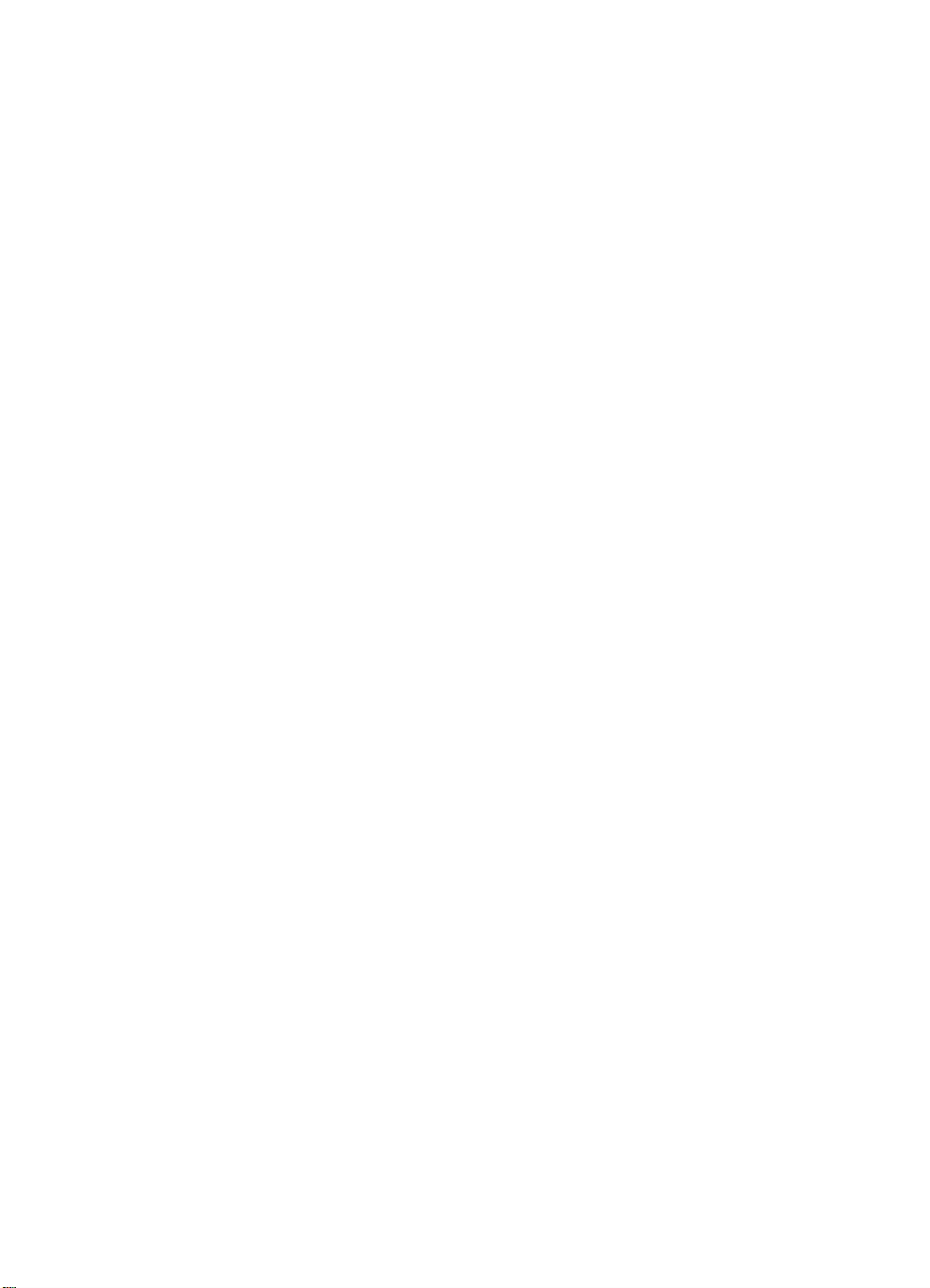
Laitteen sarjanumeron ja huoltotunnusnumeron hakeminen..................................................274
Soittaminen Pohjois-Amerikasta takuuaikana........................................................................275
Soittaminen muissa maissa....................................................................................................275
HP Quick Exchange Service (Japan).....................................................................................276
HP All-in-One -laitteen valmisteleminen lähettämistä varten..................................................277
Poista tulostuskasetit ennen lähettämistä........................................................................277
Ohjauspaneelin etulevyn poistaminen..............................................................................278
HP All-in-One -laitteen pakkaaminen.....................................................................................279
14 Tekniset tiedot
Järjestelmävaatimukset..........................................................................................................281
Paperitiedot............................................................................................................................282
Paperilokerojen kapasiteetit.............................................................................................282
Paperikoot........................................................................................................................282
Tulostusmarginaalitiedot...................................................................................................283
Tulostuksen tekniset tiedot.....................................................................................................283
Kopioinnin tekniset tiedot........................................................................................................283
Faksin tekniset tiedot..............................................................................................................284
Skannauksen tekniset tiedot...................................................................................................284
Laitteen mitat..........................................................................................................................285
Virtatiedot...............................................................................................................................285
Käyttöympäristön tietoja.........................................................................................................285
Muita teknisiä tietoja...............................................................................................................285
Ympäristönsuojeluohjelma.....................................................................................................285
HP suojelee ympäristöä....................................................................................................285
Otsonipäästöt...................................................................................................................286
Paperinkulutus..................................................................................................................286
Muovit...............................................................................................................................286
Materiaaliturvallisuustiedotteet.........................................................................................286
Laitteiston kierrätysohjelma..............................................................................................286
HP:n inkjet-tarvikkeiden kierrätysohjelma.........................................................................286
Hävitettävien laitteiden käsittely kotitalouksissa Euroopan unionin alueella....................286
Tietoja säännöksistä...............................................................................................................286
Säännösten mukainen mallinumero.................................................................................287
Notice to users of the U.S. telephone network: FCC requirements..................................287
FCC statement..................................................................................................................288
Note à l’attention des utilisateurs du réseau téléphonique canadien/notice to users of
the Canadian telephone network......................................................................................288
Notice to users in Japan...................................................................................................289
Power cord statement.......................................................................................................289
Notice to users in the European Economic Area..............................................................289
Notice to users of the German telephone network...........................................................290
Geräuschemission............................................................................................................290
Notice to users in Korea...................................................................................................290
Australia Wired Fax Statement.........................................................................................290
Declaration of conformity (European Economic Area)...........................................................290
HP Officejet J5700 All-in-One series declaration of conformity..............................................291
Hakemisto....................................................................................................................................293
6
Page 9
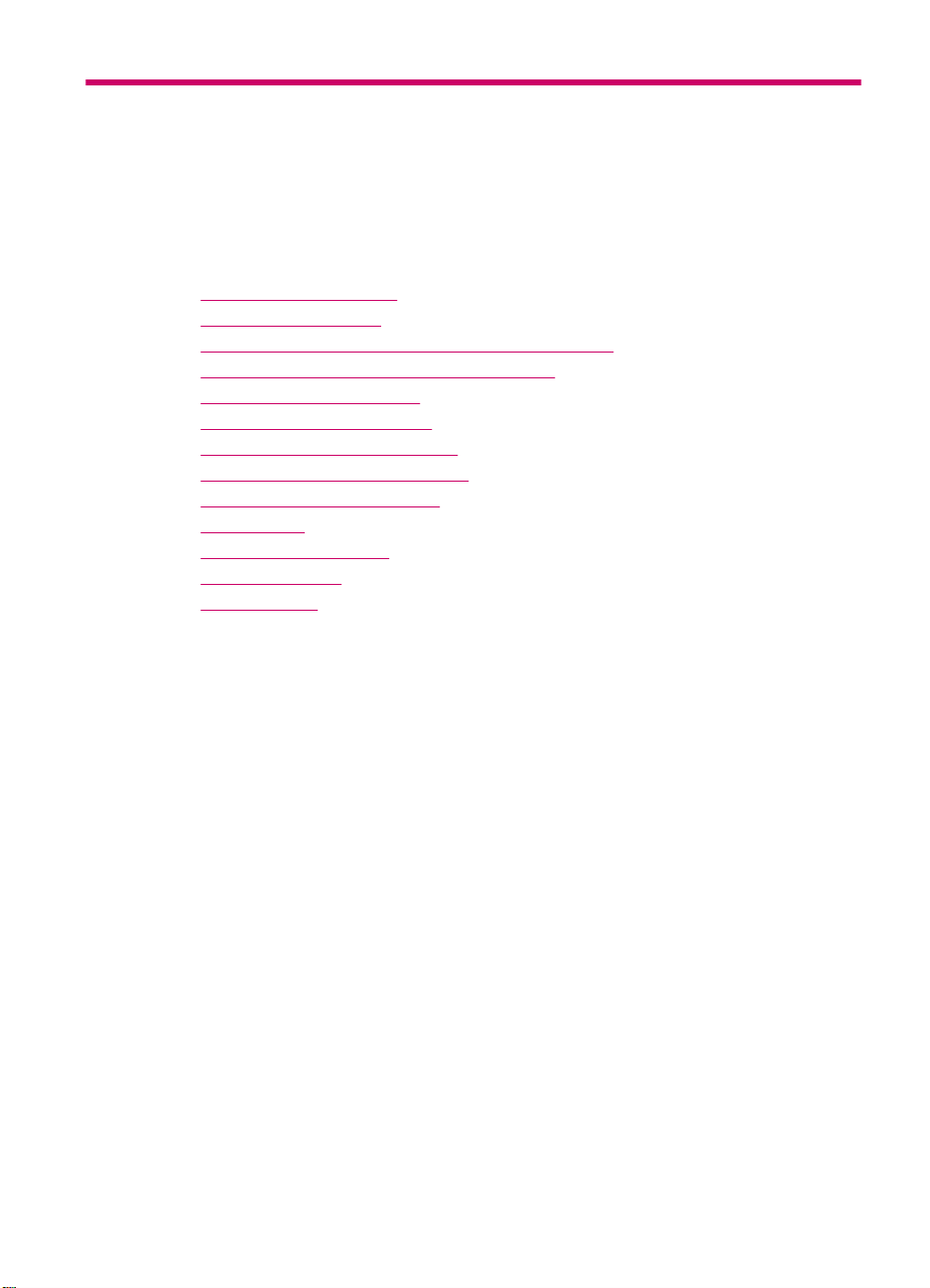
1 HP Officejet
J5700 All-in-One series -laitteen
ohje
Lisätietoja HP All-in-One -laitteesta:
•
Lisätietojen hankkiminen
HP All-in-One – yleistä
•
HP All-in-One -laitteen määrittäminen käyttökuntoon
•
Alkuperäiskappaleiden ja paperin lisääminen
•
Tulostaminen tietokoneesta
•
Faksitoimintojen käyttäminen
•
Kopiointitoimintojen käyttäminen
•
Skannaustoimintojen käyttäminen
•
HP All-in-One -laitteen ylläpito
•
Vianmääritys
•
Tarvikkeiden tilaaminen
•
HP:n takuu ja tuki
•
Tekniset tiedot
•
HP Officejet J5700 All-in-One series -laitteen ohje 7
Page 10
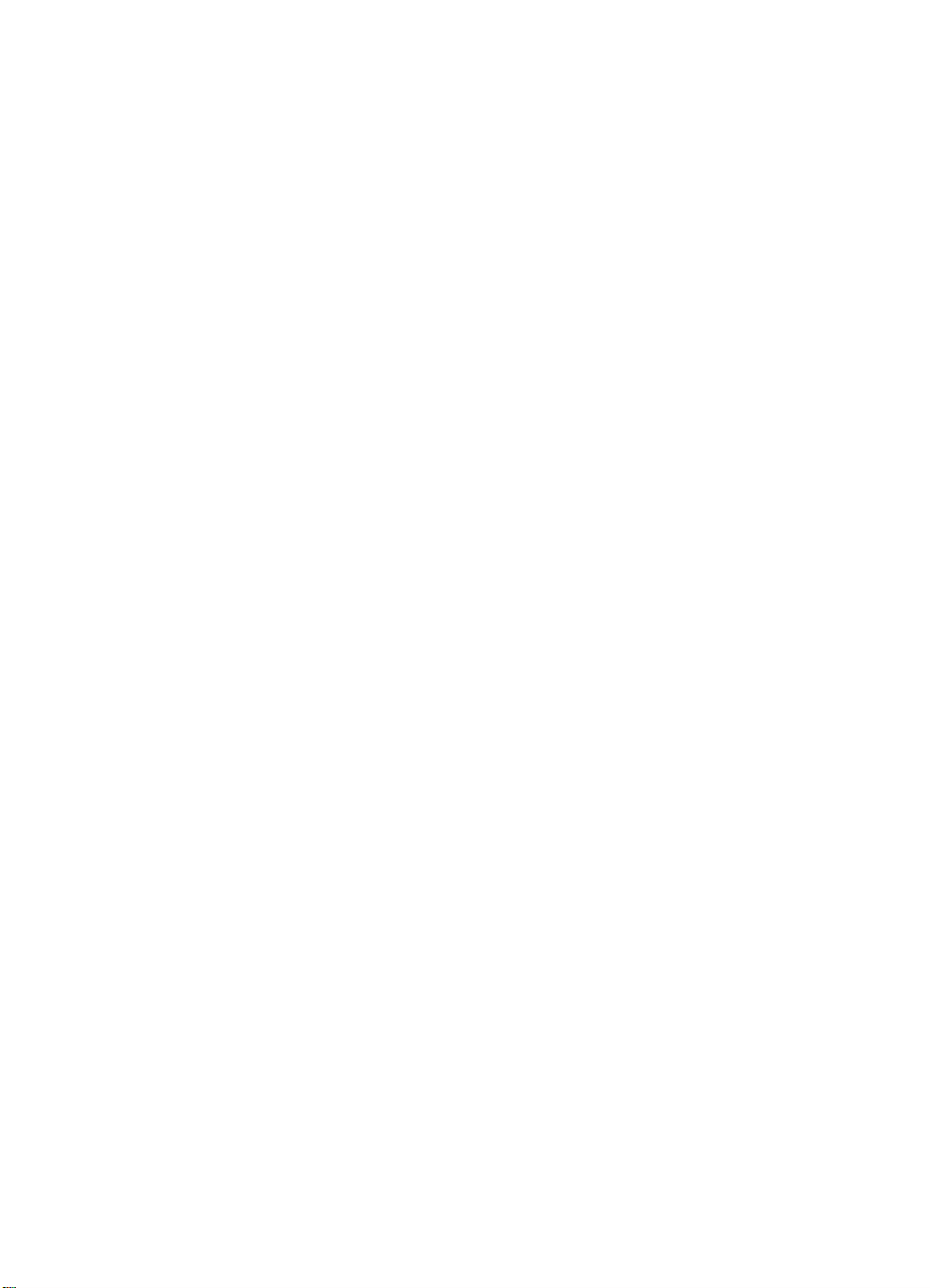
Luku 1
8 HP Officejet J5700 All-in-One series -laitteen ohje
Page 11
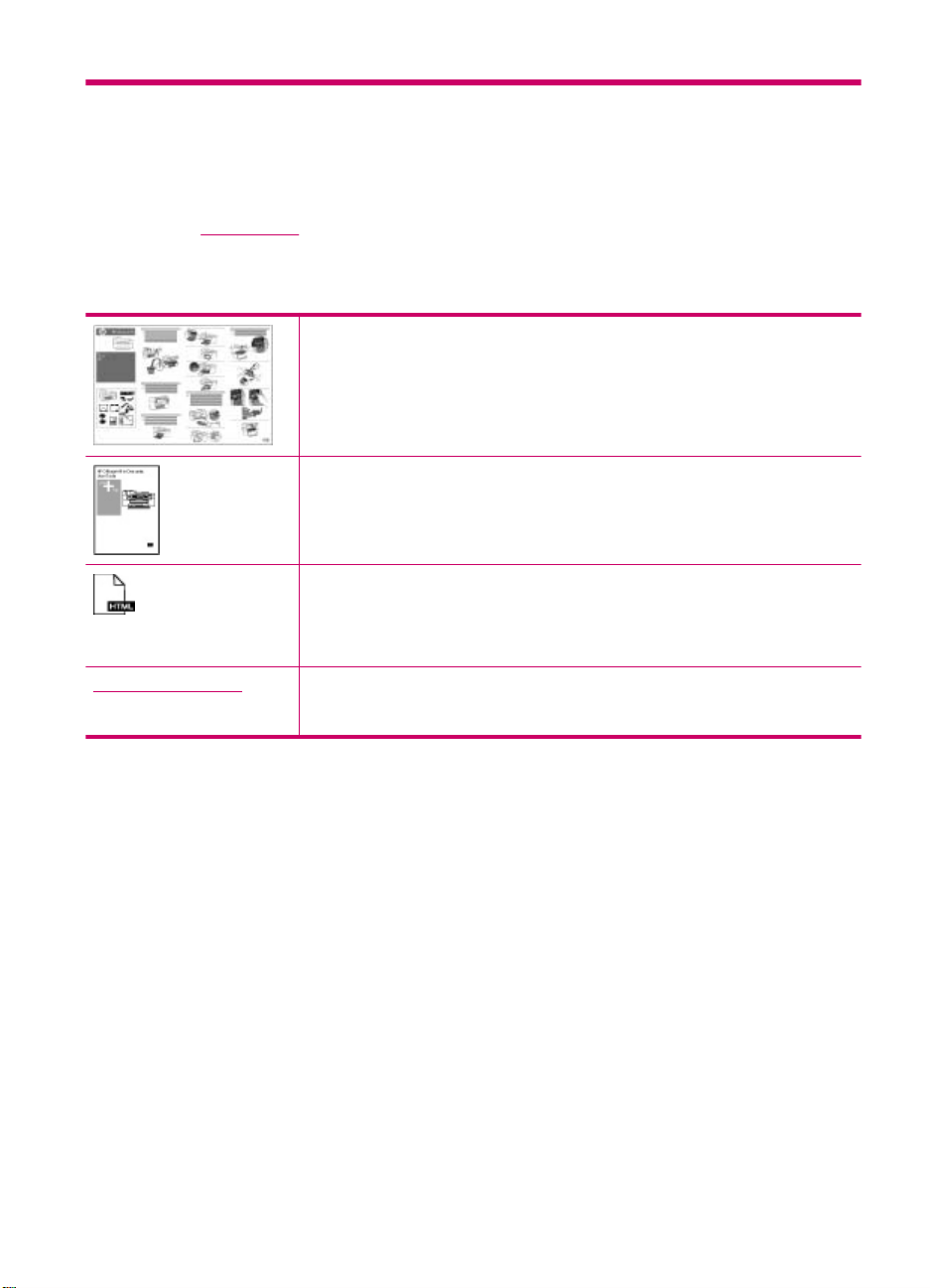
2 Lisätietojen hankkiminen
HP All-in-One -laitteen määrittämisestä ja käyttämisestä on tietoja monissa lähteissä
sekä painettuina että näytössä näkyvinä ohjeina.
•
Tietolähteitä
Tietolähteitä
Asennusopas
Asennusoppaassa on HP All-in-One -laitteen ja ohjelmiston asentamista
koskevia ohjeita. Tee asennusoppaan toimet oikeassa järjestyksessä.
Käyttöopas
Tässä käyttöoppaassa on tietoja HP All-in-One -laitteen käyttämisestä sekä
vianmääritysvihjeitä ja vaiheittaisia ohjeita. Lisäksi oppaassa on
asennusoppaan ohjeita täydentäviä määritysohjeita.
Readme (Lueminut)
Lueminut-tiedostossa on viimeisimmät tiedot, joita ei ehkä löydy muista
julkaisusta.
Lueminut-tiedosto on käytettävissä ohjelmiston asennuksen jälkeen.
www.hp.com/support Jos käytössäsi on Internet-yhteys, voit etsiä ohjeita ja tukea HP:n
Web-sivustosta. Web-sivustossa on saatavana teknistä tukea, ajureita,
tarvikkeita sekä tilaustietoja.
Lisätietojen hankkiminen 9
Page 12
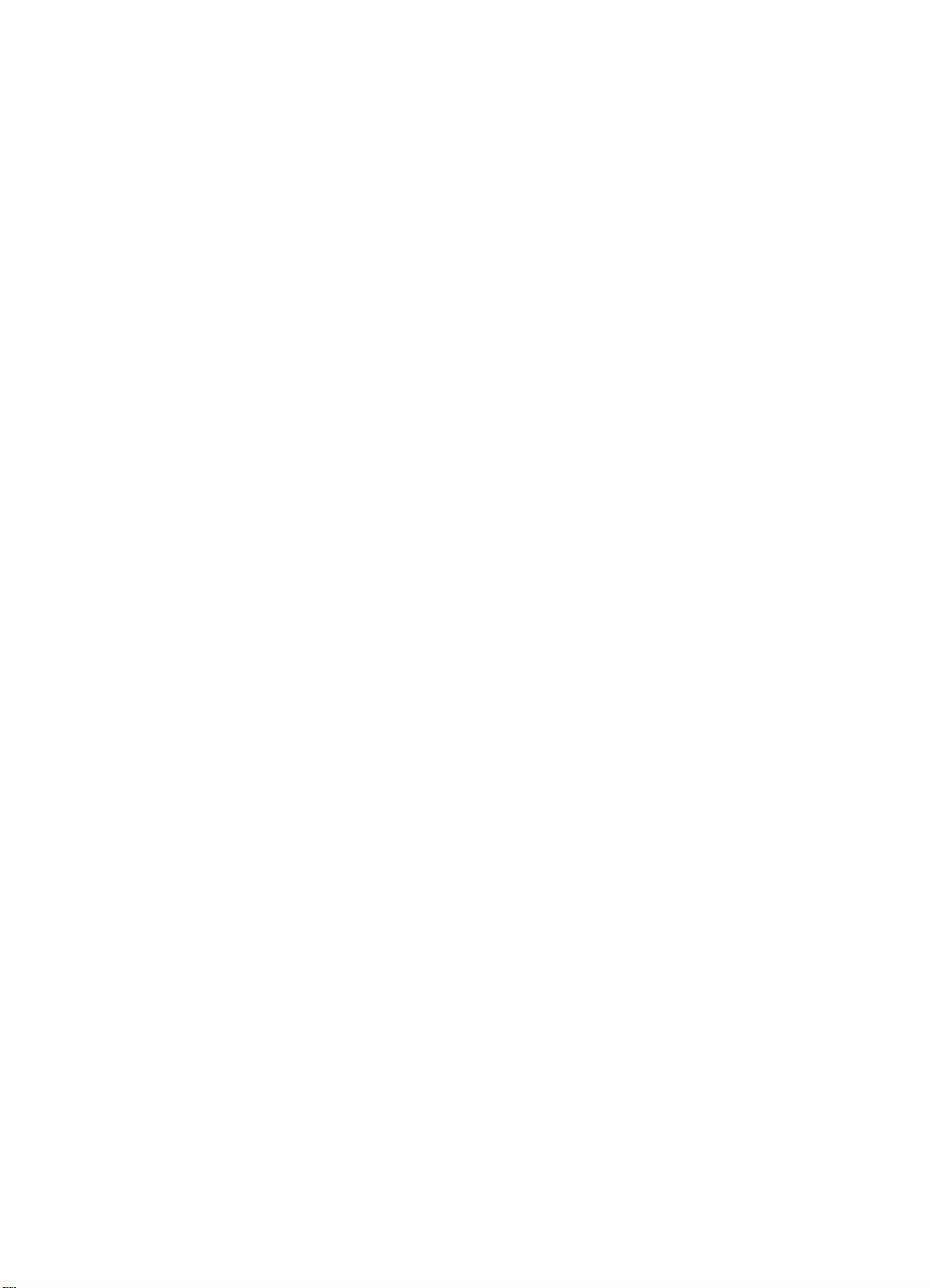
Luku 2
10 Lisätietojen hankkiminen
Page 13
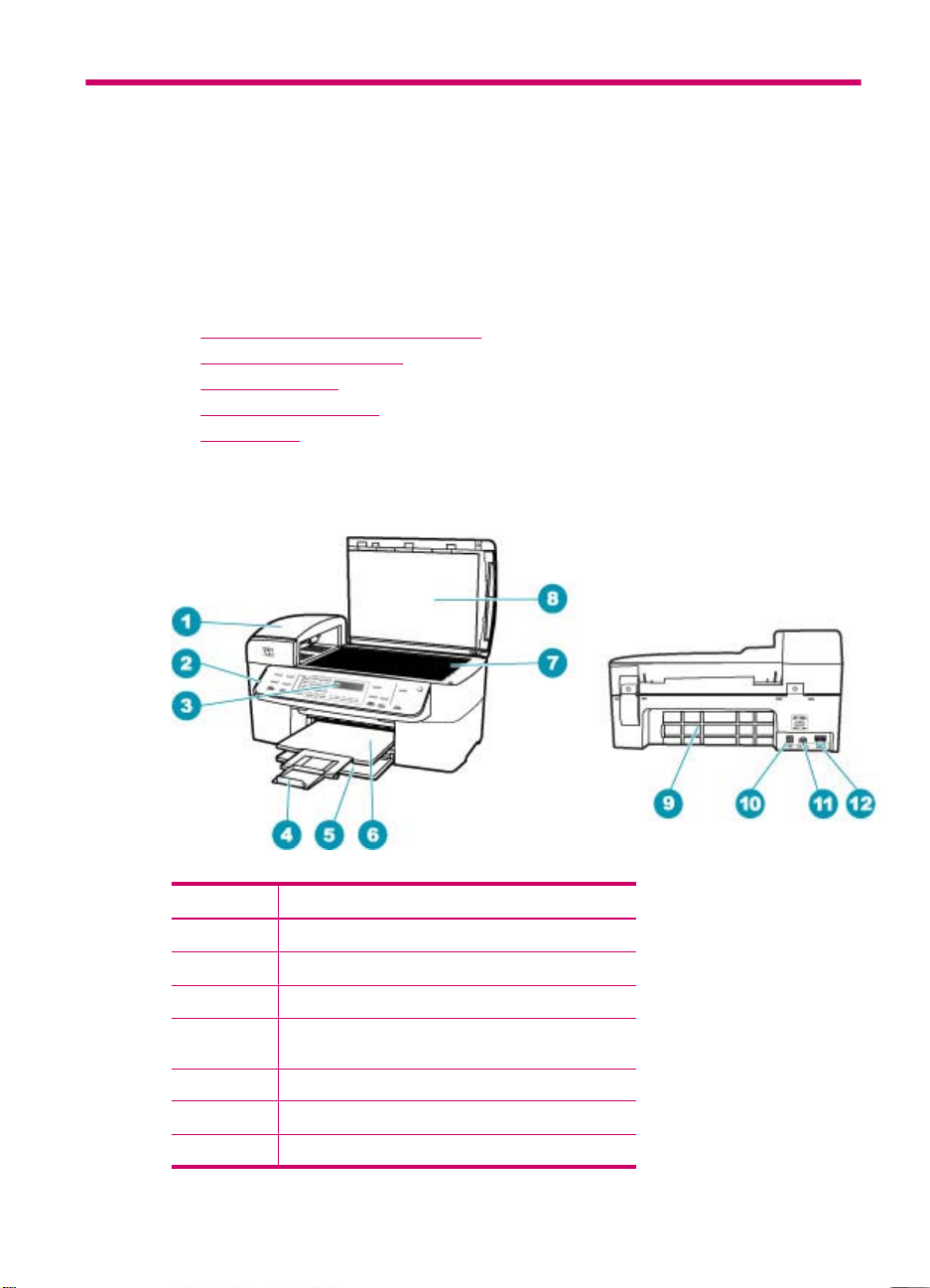
3 HP All-in-One – yleistä
Voit käyttää monia HP All-in-One -laitteen toimintoja suoraan ilman tietokonetta. Voit
tehdä eri toimintoja helposti ja nopeasti, esimerkiksi ottaa HP All-in-One -laitteella kopioita
tai lähettää faksin laitteesta.
Tässä osassa esitellään HP All-in-One -laitteen laitteisto-ominaisuudet ja ohjauspaneelin
toiminnot.
Tässä osassa käsitellään seuraavia aiheita:
•
HP All-in-One -laitteen yleiskatsaus
Ohjauspaneelin toiminnot
•
Teksti ja symbolit
•
Ohjelman käyttäminen
•
Yhteystiedot
•
HP All-in-One -laitteen yleiskatsaus
Numero Kuvaus
1 Automaattinen asiakirjansyöttölaite
2 Ohjauspaneeli
3 Ohjauspaneelin näyttö (kutsutaan myös näytöksi)
4 Tulostelokeron jatke (kutsutaan myös lokeron
jatkeeksi)
5 Syöttölokero
6 Tulostelokero
7 Lasi
HP All-in-One – yleistä 11
Page 14

Luku 3
(jatkoa)
Numero Kuvaus
8 Kannen alusta
9 Takaluukku
10 Takaosan USB-portti
11 Virtaliitin
12 1-LINE (faksi) -portti ja 2-EXT (puhelin) -portti
Ohjauspaneelin toiminnot
Seuraavassa kuvassa ja siihen liittyvässä taulukossa esitellään HP All-in-One -laitteen
ohjauspaneelin toiminnot.
Kohta Nimi ja kuvaus
1 Valikko-painike Faksi-kentässä: tätä painiketta painamalla voit näyttää faksivalikon.
2 Uudelleenv./Tauko: tätä painiketta painamalla voit toistaa viimeisimmän valitun numeron tai
3 Lähetä faksi, Musta: tätä painiketta painamalla voit lähettää mustavalkoisen faksin.
4 Lähetä faksi, Väri: tätä painiketta painamalla voit lähettää värillisen faksin.
5 Pikavalintanäppäimet: näitä painikkeita painamalla voit käyttää viittä ensimmäistä
6 Näppäimistö: näppäimistöä käytetään faksinumeroiden, arvojen ja tekstin syöttämiseen.
7 Valvontavalo: valvontavalo vilkkuu, kun on ilmennyt virhetilanne, joka vaatii käyttäjän toimia.
8 Asetukset: Tätä painiketta painamalla voit näyttää asetusvalikon, jonka avulla luodaan
9 Vasen nuolipainike: tätä painiketta painamalla voit pienentää näytön arvoja.
10 OK: tätä painiketta painamalla voit valita näytöstä valikon tai asetuksen.
12 HP All-in-One – yleistä
lisätä faksinumeroon kolmen sekunnin tauon.
pikavalintanumeroa.
raportteja, muutetaan faksiasetuksia ja muita ylläpitoasetuksia sekä avataan Ohje-valikko. Voit
selata ohjeen aiheita painelemalla
Valitsemasi ohjeen aihe avautuu tietokoneen näyttöön.
-painiketta ja valita sitten aiheen painamalla OK.
Page 15
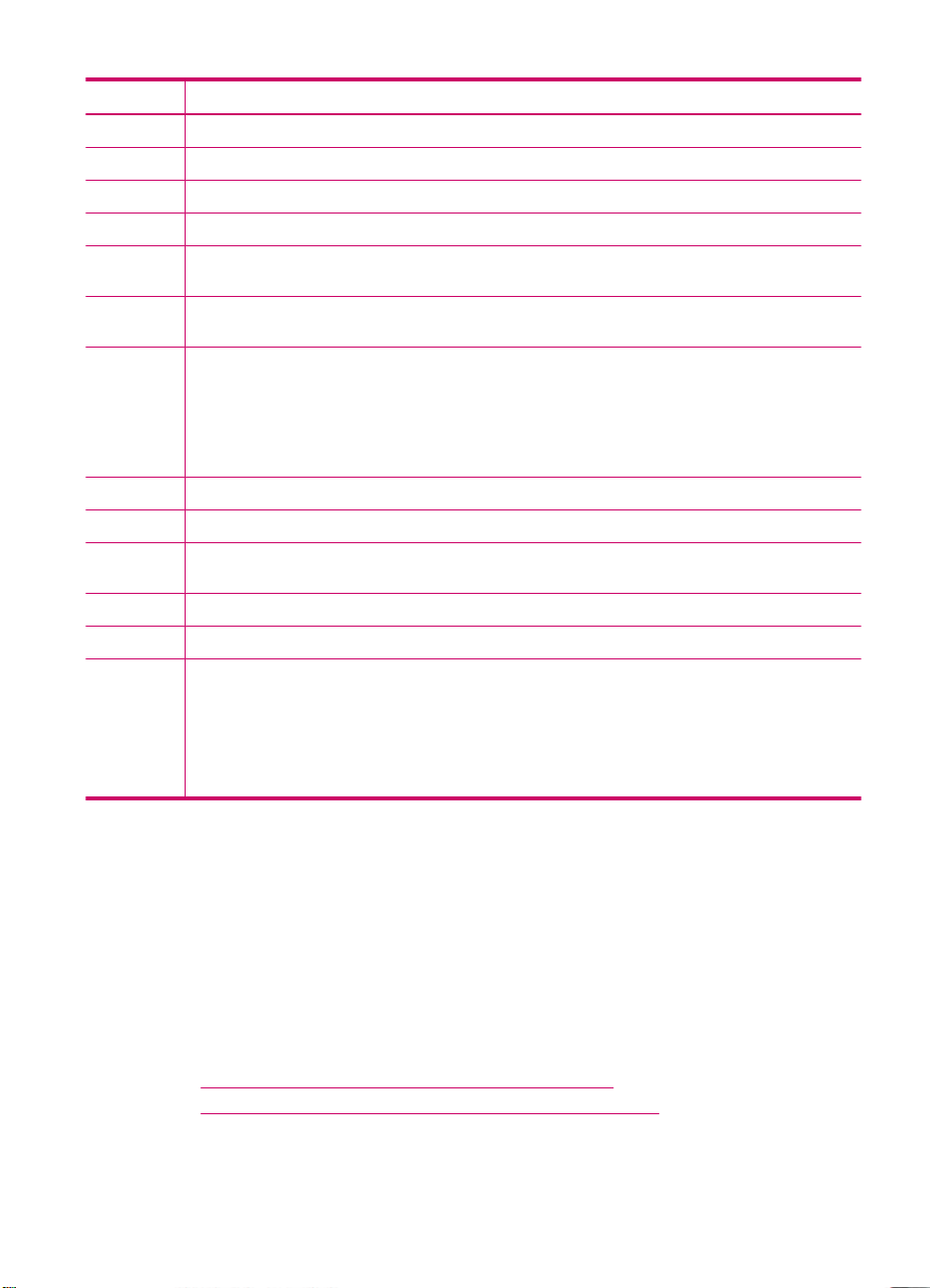
(jatkoa)
Kohta Nimi ja kuvaus
11 Oikea nuolipainike: tätä painiketta painamalla voit suurentaa näytön arvoja.
12 Peruuta: tätä painiketta painamalla voit lopettaa työn tai poistua valikosta tai asetuksista.
13 Kopioi, Musta: tätä painiketta painamalla voit aloittaa mustavalkoisen työn kopioinnin.
14 Kopioi, Väri: tätä painiketta painamalla voit aloittaa värillisen työn kopioinnin.
15 Skannaa: tätä painiketta painamalla voit aloittaa skannauksen ja lähettää kuvan
16 Skannausosoite: tätä painiketta painamalla voit näyttää Skannausosoite-valikon, josta voit
17 Virtakytkin: Tätä painiketta painamalla voit kytkeä ja katkaista HP All-in-One -laitteen virran.
18 Laatu: tätä painiketta painamalla voit valita Paras-, Normaali- tai Nopea-kopiointilaadun.
19 Pienennä/Suurenna: tätä painiketta painamalla voit muuttaa tulostettavan kopion kokoa.
20 Valikko-painike Kopio-kentässä: tätä painiketta painamalla näyttöön voidaan tuoda
21 Näyttö: näytössä näkyvät valikot ja ilmoitukset.
22 Pikavalinta: tätä painiketta painamalla voit valita pikavalintanumeron.
23 Tämän painikkeen toiminta määräytyy HP All-in-One -laitteen myyntimaan tai -alueen mukaan.
Skannausosoite-painikkeella valitsemaasi kohteeseen.
valita skannauskohteen.
Virta-painikkeen valo palaa, kun HP All-in-One -laitteen virta on kytketty. Merkkivalo vilkkuu, kun
laite käsittelee työtä.
Kun HP All-in-One -laitteesta on katkaistu virta, laite kuluttaa yhä hieman virtaa. Voit katkaista
HP All-in-One -laitteen virrankulutuksen kokonaan katkaisemalla laitteen virran ja irrottamalla
laitteen virtajohdon pistorasiasta.
Kopiointivalikko.
Painikkeen nimi on jompikumpi seuraavista:
Faksin tarkkuus: tätä painiketta painamalla voit säätää lähetettävän faksin tarkkuutta.
Roskafaksin esto: tätä painiketta painamalla voit näyttää ei-toivottujen faksipuheluiden
hallintaan tarkoitetun Roskafaksin eston asetukset -valikon. Tämä toiminto on käytettävissä
vain, jos olet tilannut numeronäyttöpalvelun puhelinyhtiöltä.
Teksti ja symbolit
Voit kirjoittaa tekstiä ja symboleja ohjauspaneelin näppäimistöllä, kun määrität
pikavalintoja ja faksin ylätunnistetietoja.
Voit kirjoittaa symboleja näppäimistöllä myös, kun valitset faksi- tai puhelinnumeroa. Kun
HP All-in-One -laite valitsee numeroa, se tulkitsee symbolin ja suorittaa tarvittavat toimet.
Jos esimerkiksi lisäät yhdysmerkin faksinumeroon, HP All-in-One pitää tauon ennen
numeron loppuosan valitsemista. Tauko on hyödyllinen, jos yhteys pitää muodostaa
ulkoiseen linjaan ennen faksinumeron valitsemista.
Tässä osassa käsitellään seuraavia aiheita:
•
Tekstin kirjoittaminen ohjauspaneelin näppäimistöllä
Faksinumeroiden valinnassa käytettävissä olevat symbolit
•
Teksti ja symbolit 13
Page 16
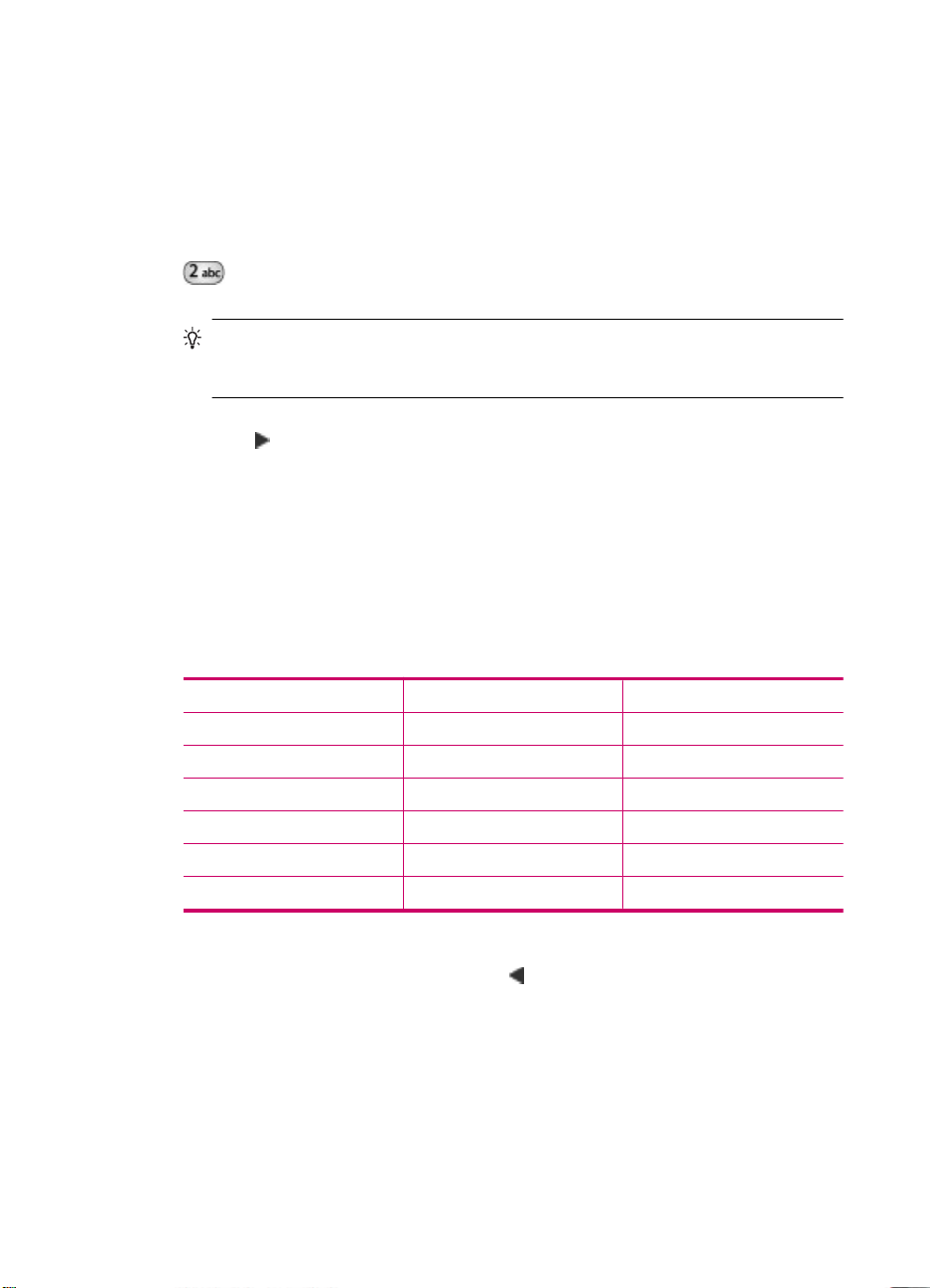
Luku 3
Tekstin kirjoittaminen ohjauspaneelin näppäimistöllä
Ohjauspaneelin näppäimistöllä voit kirjoittaa tekstiä tai symboleja.
Tekstin kirjoittaminen
1. Paina nimen kirjaimia vastaavia numeropainikkeita. Esimerkiksi kirjaimet a, b ja c
vastaavat numeroa 2, kuten seuraavassa painikkeessa näkyy.
Vihje Voit selata käytettävissä olevia merkkejä painamalla painiketta useita
kertoja. Valittavissa voi olla myös muita kuin näppäimistössä näkyviä
erikoismerkkejä kieli- ja maa/alue-asetuksen mukaan.
2. Kun haluttu kirjain on näytössä, odota kunnes kohdistin siirtyy automaattisesti oikealle
tai paina
painiketta niin monta kertaa, että näyttöön tulee oikea kirjain. Sanan ensimmäinen
kirjain kirjoitetaan automaattisesti isolla kirjaimella.
Välilyönnin, tauon tai symbolin kirjoittaminen
▲ Jos haluat lisätä välilyönnin, paina Väli-painiketta.
Jos haluat lisätä tauon, paina Uudelleenv./Tauko. Numerojonoon lisätään
yhdysmerkki.
Voit lisätä symbolin, esimerkiksi merkin @, painamalla Merkit-painiketta useita
kertoja. Seuraavat symbolit ovat käytettävissä:
-painiketta. Paina nimen seuraavaa kirjainta vastaavaa numeroa. Paina
tähti (*) yhdysmerkki (-) et-merkki (&)
piste (.) vinoviiva (/) sulkeet ( )
heittomerkki (') yhtäsuuruusmerkki (=) ristikko (#)
ät-merkki (@) alaviiva (_) plus (+)
huutomerkki (!) puolipiste (;) kysymysmerkki (?)
pilkku (,) kaksoispiste (:) prosenttimerkki (%)
aaltoviiva (~)
Kirjaimen, numeron tai symbolin poistaminen
▲ Jos teet virheen, poista teksti painamalla
Kun olet valmis, tallenna teksti valitsemalla OK.
14 HP All-in-One – yleistä
-painiketta ja kirjoita se uudelleen.
Page 17
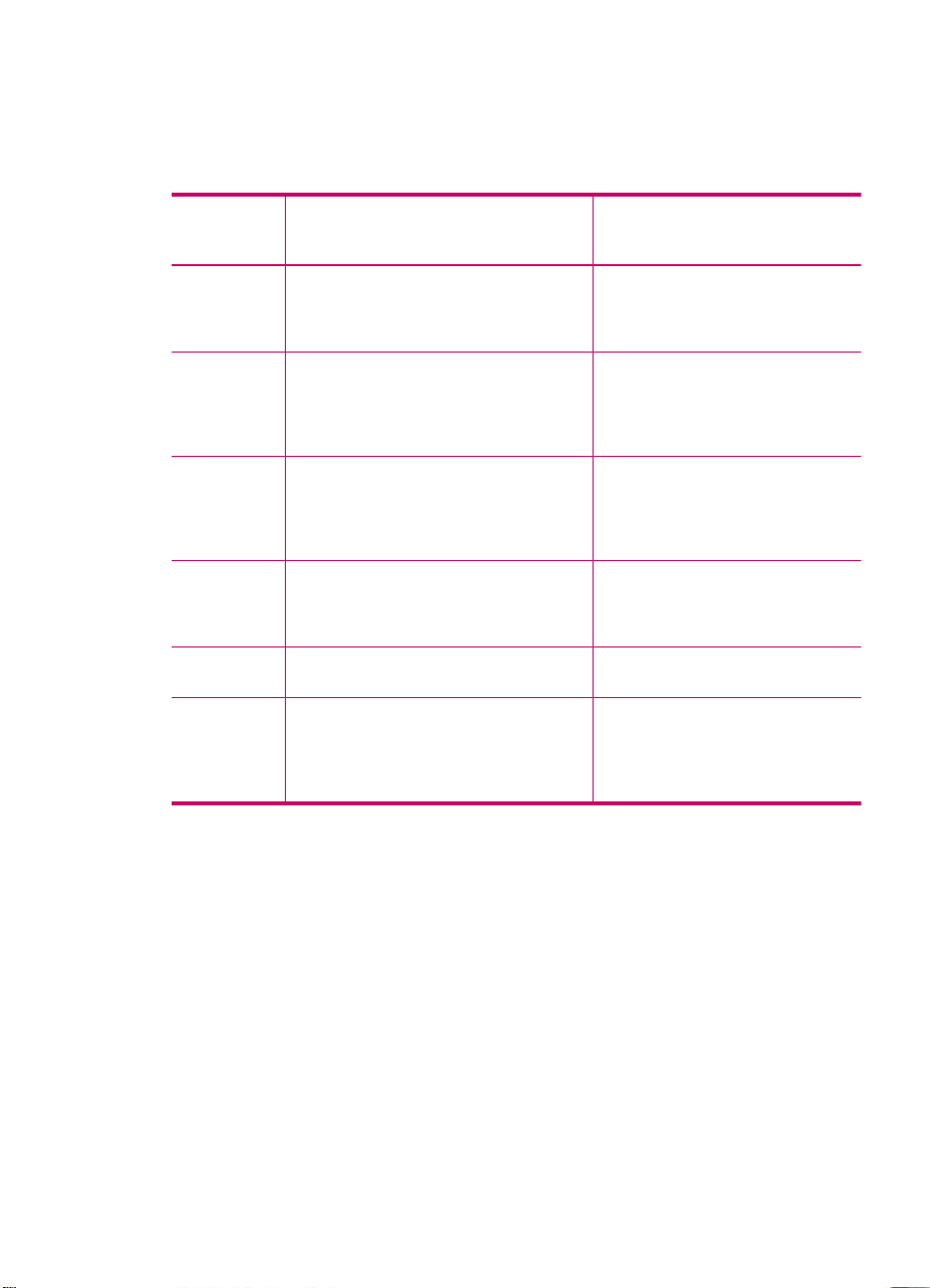
Faksinumeroiden valinnassa käytettävissä olevat symbolit
Jos haluat kirjoittaa symbolin, esimerkiksi *, selaa symboliluetteloa painamalla Merkit-
painiketta useita kertoja. Seuraavassa taulukossa on symbolit, joita voi käyttää faksi- tai
puhelinnumerosarjassa, faksin ylätunnistetiedoissa ja pikavalinnoissa.
Käytettävissä olevat
symbolit
* Näyttöön tulee tähtisymboli, kun sitä
- Kun käytetään automaattista valintaa,
( ) Vasen tai oikea sulkumerkki erottelee
W Kun käytetään automaattista valintaa, W
R R toimii automaattisessa valinnassa
+ Lisää plusmerkin. Tämä symboli ei vaikuta
Kuvaus Käyttökohde
tarvitaan numerosarjassa.
HP All-in-One lisää numerosarjaan tauon.
numerot, kuten suuntanumerot, mikä
helpottaa lukemista. Nämä symbolit eivät
vaikuta numeron valintaan.
määrittää HP All-in-One -laitteen
odottamaan valintaääntä ennen
numerovalinnan jatkamista.
samoin kuin puhelimen katkosnäppäin.
numeron valintaan.
Faksin ylätunnisteen nimi,
pikavalintojen nimet,
pikavalintanumerot, faksi- tai
puhelinnumerot ja näyttövalinnat
Faksin ylätunnisteen nimi, faksin
ylätunnisteen numero,
pikavalintojen nimet,
pikavalintanumerot ja faksi- tai
puhelinnumerot
Faksin ylätunnisteen nimi, faksin
ylätunnisteen numero,
pikavalintojen nimet,
pikavalintanumerot ja faksi- tai
puhelinnumerot
Pikavalintanumerot ja faksi- tai
puhelinnumerot
Pikavalintanumerot ja faksi- tai
puhelinnumerot
Faksin ylätunnisteen nimi, faksin
ylätunnisteen numero,
pikavalintojen nimet,
pikavalintanumerot ja faksi- tai
puhelinnumerot
Ohjelman käyttäminen
HP:n ratkaisukeskus -ohjelman (Windows) tai HP Photosmart Studio (Mac) -ohjelman
(Mac) avulla voit käyttää monia ominaisuuksia, jotka eivät ole käytettävissä
ohjauspaneelissa.
Ohjelmisto asentuu tietokoneeseesi, kun asennat HP All-in-One -laitteen. Lisätietoja on
laitteen mukana toimitetussa asennusoppaassa.
Ohjelman käynnistämistapa vaihtelee käyttöjärjestelmän mukaan. Jos tietokoneen
käyttöjärjestelmä on Windows, HP:n ratkaisukeskus -ohjelmisto käynnistetään HP:n
ratkaisukeskus -sovelluksesta. Jos tietokoneen käyttöjärjestelmä on Mac, HP
Photosmart Studio (Mac) -ohjelmisto käynnistetään HP Photosmart Studio -ikkunasta.
Aloituskohdasta saat käyttöösi ohjelmiston ja palvelut.
Ohjelman käyttäminen 15
Page 18
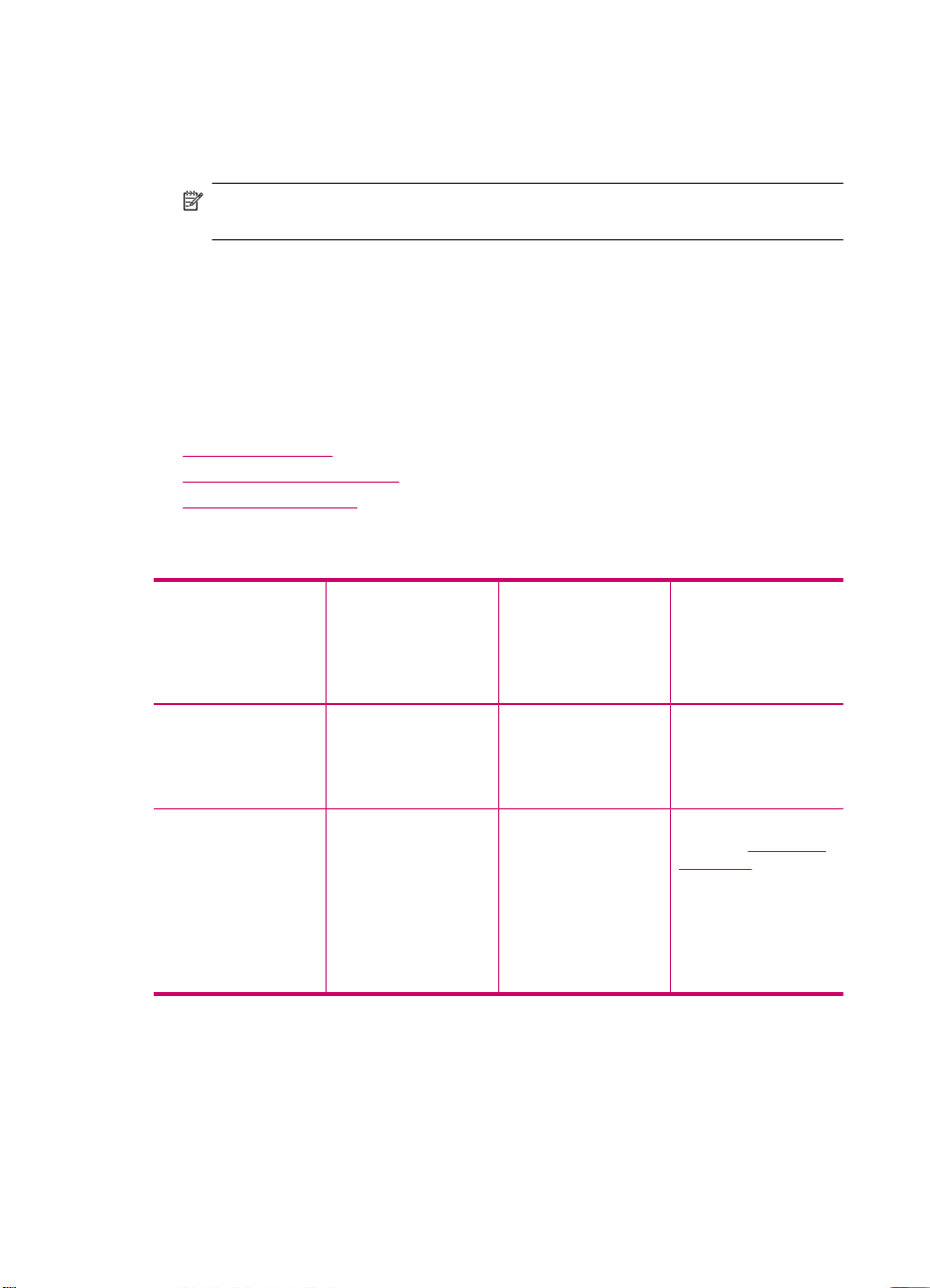
Luku 3
HP Photosmart Studio (Mac) -ohjelman avaaminen
▲ Osoita Dockin HP Photosmart Studio -kuvaketta.
Näkyviin tulee HP Photosmart Studio -ikkuna, jossa voit hallita, muokata ja jakaa
valokuvia.
Huomautus Mac-tietokoneessa HP Photosmart Studio (Mac) -sovelluksen
käytettävissä olevat ominaisuudet vaihtelevat valitun laitteen mukaan.
Yhteystiedot
Voit käyttää HP All-in-One -laitetta erillisenä kopiokoneena tai faksilaitteena. Voit myös
liittää HP All-in-One -laitteen tietokoneeseen, jolloin saat käyttöön tulostustoiminnon ja
muita ohjelmistotoimintoja. Seuraavissa jaksoissa kuvataan laitteen eri
liitäntävaihtoehdot.
Tässä osassa käsitellään seuraavia aiheita:
•
Tuetut liitäntätyypit
Kytkeminen USB-kaapelilla
•
Tulostimen jakaminen
•
Tuetut liitäntätyypit
Kuvaus Kytkettyjen
USB-liitäntä Yksi tietokone
Tulostimen jakaminen Enintään viisi
Kytkeminen USB-kaapelilla
HP All-in-One -laitteen mukana toimitetussa asennusoppaassa on yksityiskohtaiset
ohjeet tietokoneen kytkemisestä USB-kaapelilla laitteen takana olevaan USB-porttiin.
tietokoneiden
suositeltava määrä
(jotta suorituskyky
olisi paras
mahdollinen)
liitettynä USBkaapelilla laitteen
takana olevaan USBporttiin.
tietokonetta
Isäntäkoneessa tulee
olla virta kytkettynä,
sillä muuten muut
koneet eivät voi
käyttää HP All-in-One
-laitetta
tulostamiseen.
Tuetut
ohjelmistotoiminnot
Kaikki toiminnot ovat
tuettuja.
Kaikki toiminnot ovat
käytettävissä
isäntäkoneessa.
Isäntäkoneeseen
liitetyt tietokoneet
voivat käyttää vain
tulostustoimintoa.
Asennusohjeet
Lisätietoja on
asennusoppaassa.
Katso asennusohjeet
kohdasta Tulostimen
jakaminen.
16 HP All-in-One – yleistä
Page 19
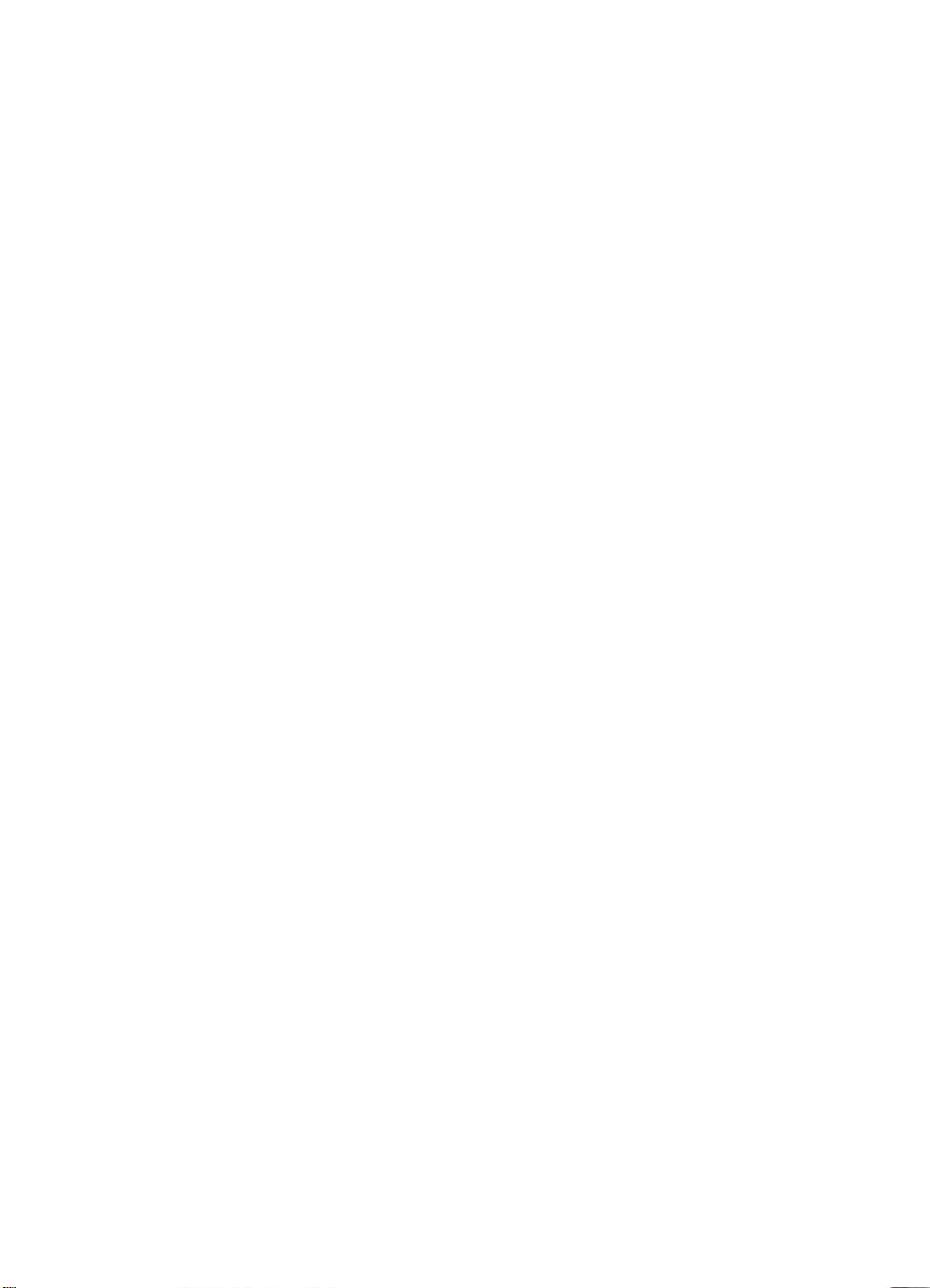
Tulostimen jakaminen
Jos verkossa on useampia tietokoneita ja yhteen niistä on liitetty HP All-in-One USBkaapelin välityksellä, muut tietokoneet voivat tulostaa tällä tulostimella tulostimen
jakamisen avulla.
HP All-in-One -laitteeseen suoraan liitetty tietokone toimii tulostimen isäntäkoneena, ja
siinä on kaikkien ohjelmistotoimintojen tuki. Toinen tietokone, josta käytetään nimitystä
asiakas, voi käyttää vain laitteen tulostustoimintoja. Muut toimet on tehtävä
isäntäkoneesta tai HP All-in-One -laitteen ohjauspaneelista.
Tulostimen jakamisen käyttöönotto Mac-tietokoneessa
1. Tee seuraavat toimet sekä isäntäkoneessa että asiakaskoneessa:
a.Osoita System Preferences (Järjestelmäasetukset) Dockissa tai valitse Apple
(Omenavalikko) -valikosta System Preferences (Järjestelmäasetukset).
System Preferences (Järjestelmäasetukset) -valintataulu tulee näkyviin.
b. Napsauta Internet & Network (Internet ja verkko) -alueella Sharing (Jako).
c.Valitse Services (Palvelut) -välilehdestä Printer Sharing (Kirjoitinjako).
2. Tee seuraavat toimet pääkoneessa:
a.Osoita System Preferences (Järjestelmäasetukset) Dockissa tai valitse Apple
(Omenavalikko) -valikosta System Preferences (Järjestelmäasetukset).
System Preferences (Järjestelmäasetukset) -valintataulu tulee näkyviin.
b.Osoita Hardware (Laitteisto) -alueella Print & Fax (Tulosta ja faksaa).
c. Toimi jollakin seuraavista tavoista käyttöjärjestelmän mukaan:
• (OS 10.3.x) Valitse Printing (Tulostus) -välilehdessä Share my printers with
other computer (Jaa tulostimeni muiden tietokoneiden kanssa).
• (OS 10.4.x) Osoita Sharing (Jako) ja valitse Share this printer with other
computers (Jaa tämä tulostin muiden tietokoneiden kanssa). Valitse sitten
jaettava tulostin.
Yhteystiedot 17
Page 20
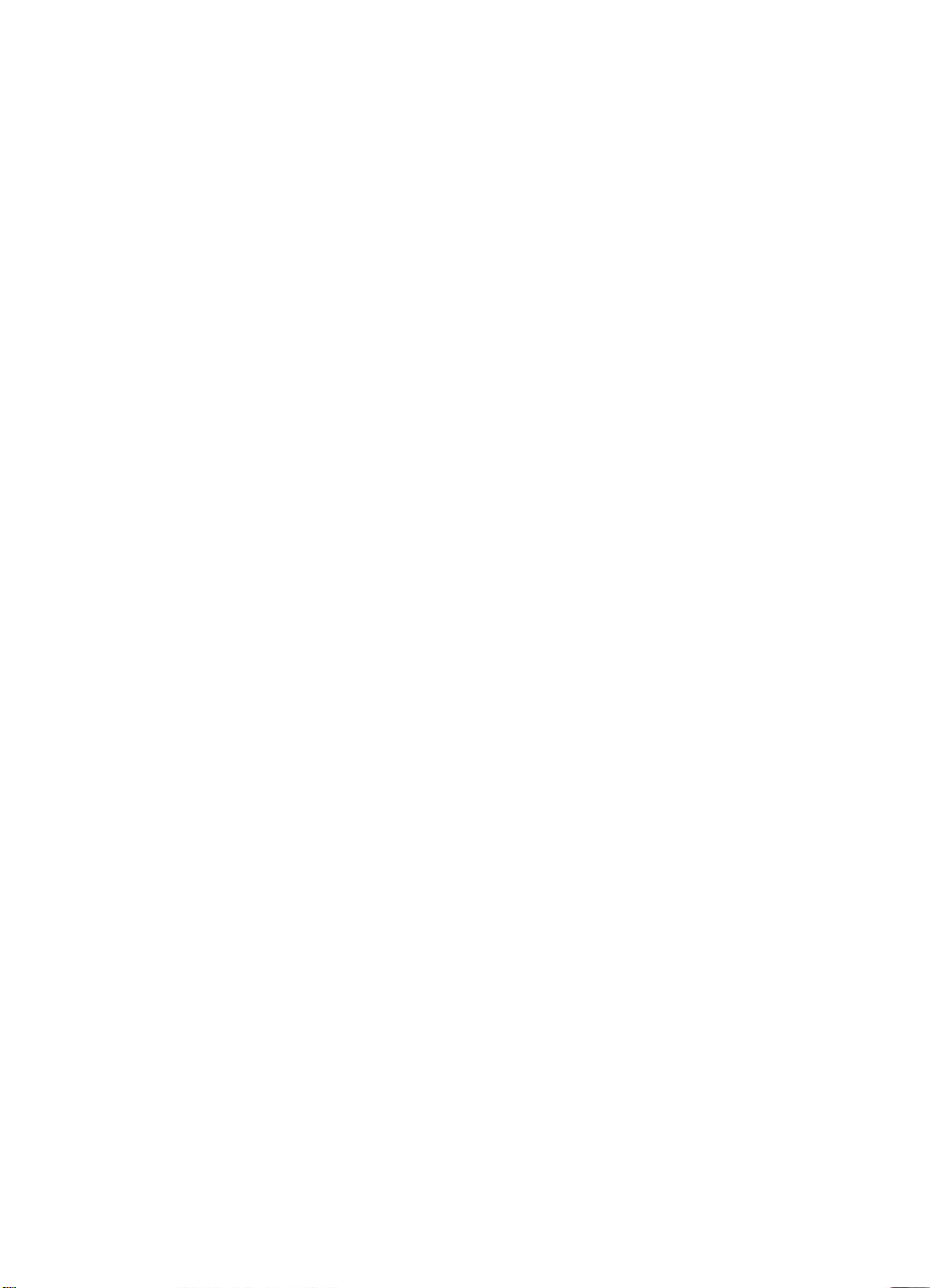
Luku 3
18 HP All-in-One – yleistä
Page 21
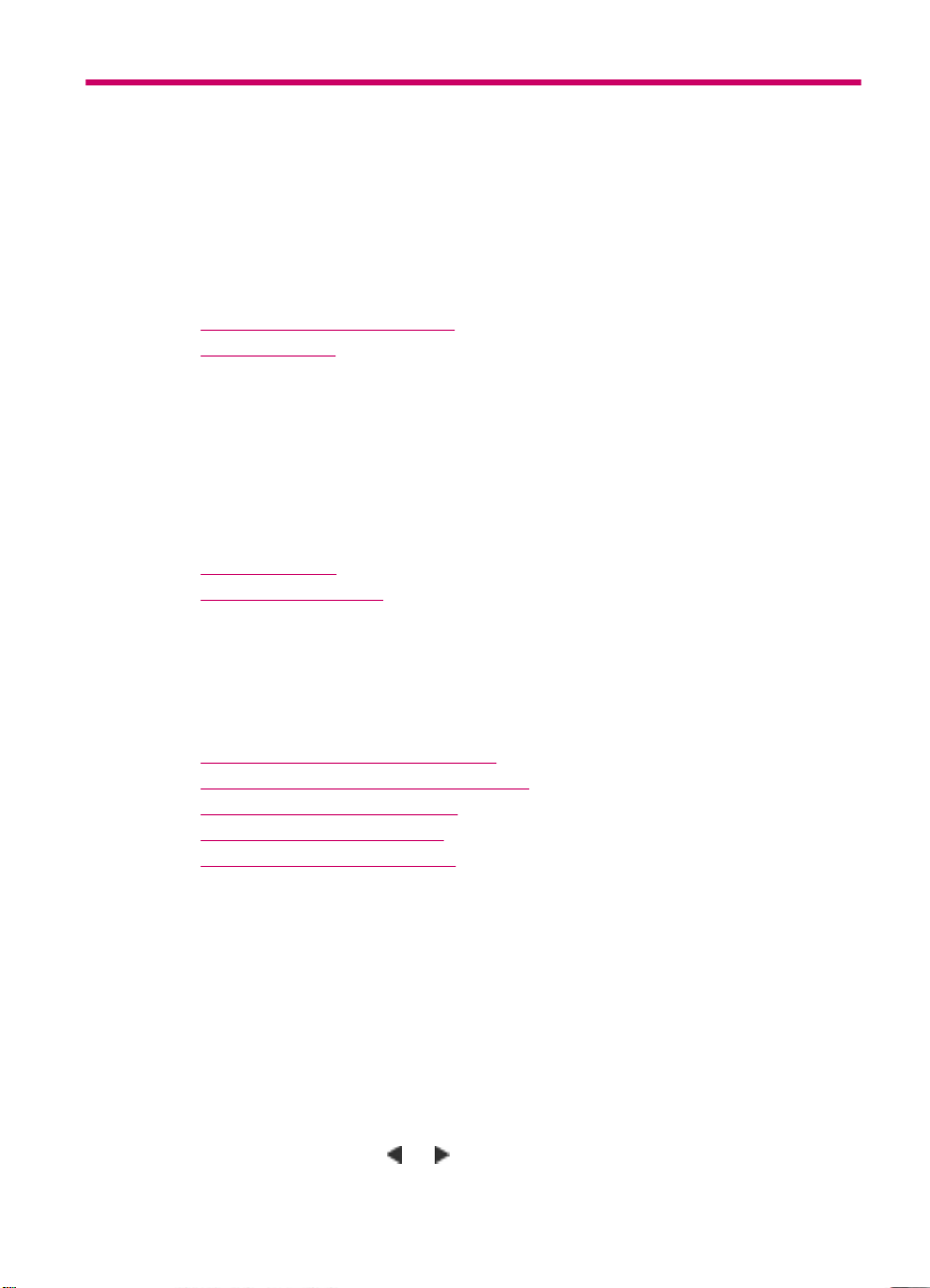
4 HP All-in-One -laitteen
määrittäminen käyttökuntoon
Kun olet tehnyt kaikki asennusoppaassa olevat toimenpiteet, voit määrittää HP All-in-One
-laitteen käyttökuntoon noudattamalla tämän osan ohjeita. Tässä osassa on tärkeitä,
laitteen kokoonpanomäärityksiin liittyviä tietoja.
Tässä osassa käsitellään seuraavia aiheita:
•
Omien asetusten määrittäminen
Faksin asetukset
•
Omien asetusten määrittäminen
Voit muuttaa HP All-in-One -laitteen asetuksia siten, että laite toimii haluamallasi tavalla.
Voit esimerkiksi määrittää yleisiä laiteasetuksia, kuten näytön käyttökielen, päivämäärän
ja kellonajan. Voit myös palauttaa laitteen asetukset sellaisiksi, kuin ne olivat
hankkiessasi laitteen. Tämä toiminto poistaa kaikki määrittämäsi asetukset.
Tässä osassa käsitellään seuraavia aiheita:
•
Yleiset asetukset
Faksin oletusasetukset
•
Yleiset asetukset
Ennen kuin alat käyttää HP All-in-One -laitetta, käy läpi ja säädä tarvittaessa tässä osassa
kuvattavat yleiset laiteasetukset.
Tässä osassa käsitellään seuraavia aiheita:
•
Kielen ja maan/alueen määrittäminen
Päivämäärän ja kellonajan määrittäminen
•
Vieritysnopeuden määrittäminen
•
Toimintoviiveen määrittäminen
•
Tehdasasetusten palauttaminen
•
Kielen ja maan/alueen määrittäminen
Kieli- ja maa/alue-asetus määrää kielen, jolla HP All-in-One -laite näyttää näyttöön tulevat
viestit. Yleensä kieli ja maa/alue määritetään HP All-in-One -laitteen ensimmäisen
asennuksen yhteydessä. Voit kuitenkin muuttaa asetusta milloin tahansa noudattamalla
seuraavia ohjeita:
Kielen ja maan/alueen valinta
1. Paina Asetukset-painiketta.
2. Valitse ensin 7 ja sitten 1.
Näin valitset Asetukset- ja Määritä kieli ja maa/alue -asetuksen.
3. Selaa kieliä painamalla
OK.
- tai -painiketta. Kun haluamasi kieli on näkyvissä, valitse
HP All-in-One -laitteen määrittäminen käyttökuntoon 19
Page 22
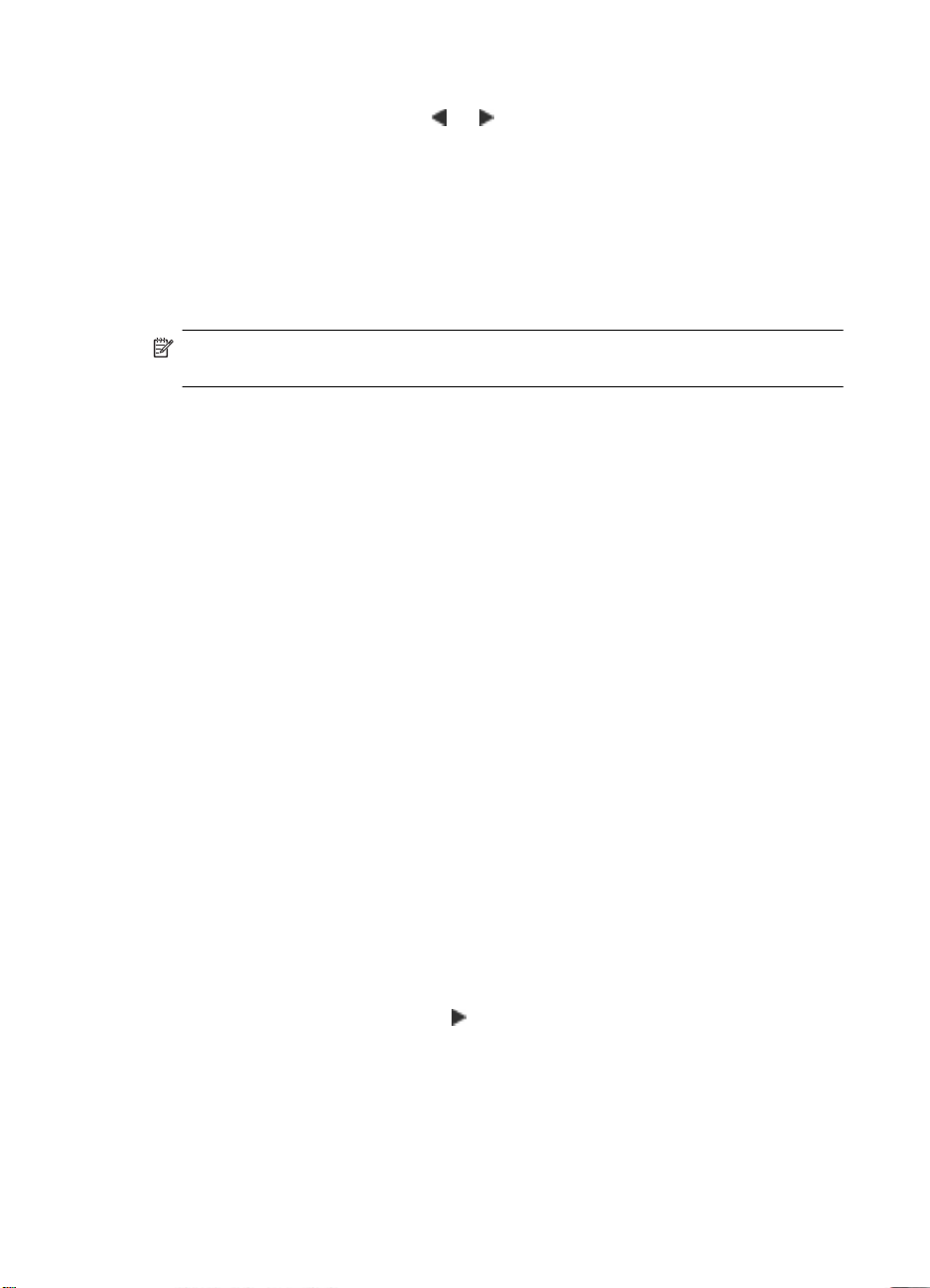
Luku 4
4. Valitse pyydettäessä 1 (Kyllä) tai 2 (Ei).
5. Selaa maita/alueita painamalla
- tai -painiketta. Kun haluamasi maa/alue on
näkyvissä, valitse OK.
6. Valitse pyydettäessä 1 (Kyllä) tai 2 (Ei).
Päivämäärän ja kellonajan määrittäminen
Voit määrittää päivämäärän ja kellonajan laitteen ohjauspaneelista. Päivämäärän ja
kellonajan muoto perustuu kieli- ja maa-/aluekohtaisiin asetuksiin. Kun lähetät faksin,
nykyinen päivämäärä ja kellonaika sekä nimesi ja faksinumerosi näkyvät lähetettävän
faksin ylätunnisteessa.
Huomautus Joissakin maissa / joillakin alueilla laki määrää, että päivämäärä- ja
kellonaikaleima tulostuvat faksin ylätunnisteeseen.
Yli 72 tunnin mittaisen sähkökatkon jälkeen HP All-in-One -laitteen päivämäärä ja
kellonaika on määritettävä uudelleen.
Päivämäärän ja kellonajan määrittäminen
1. Paina Asetukset-painiketta.
2. Valitse ensin 6 ja sitten 3.
Näin valitset Työkalut- ja Päivämäärä ja kellonaika -asetuksen.
3. Syötä kuukausi, päivä ja vuosi näppäimistön numeroilla. Päivämäärän muoto
vaihtelee maa- tai aluekohtaisten asetusten mukaan.
4. Syötä tunnit ja minuutit.
5. Jos aika näytetään 12 tunnin muodossa, valitse aamupäivä painamalla 1-painiketta
ja iltapäivä painamalla 2-painiketta.
Uudet päivämäärän ja kellonajan asetukset näkyvät näytössä.
Vieritysnopeuden määrittäminen
Määritä vieritysnopeus -asetuksella voit määrittää nopeuden, jolla ilmoitustekstit
vierivät oikealta vasemmalle näytössä. Esimerkiksi ilmoitus "Tulostuskasetteja
kohdistetaan. Odota." ei mahdu kokonaan näyttöön, vaan se on vieritettävä. Näin voit
lukea viestin kokonaan. Voit valita vieritysnopeuden: Normaali, Nopea tai Hidas.
Oletusarvo on Normaali.
Vieritysnopeuden määrittäminen
1. Paina Asetukset-painiketta.
2. Paina 7-painiketta ja sen jälkeen 2-painiketta.
Näin valitset Asetukset- ja Määritä vieritysnopeus -asetuksen.
3. Valitse vieritysnopeus painamalla
-painiketta ja valitse OK.
Toimintoviiveen määrittäminen
Määritä toimintoviive -asetuksella voit määrittää ajan, joka kuluu, ennen kuin laite
kehottaa käyttäjää jatkamaan toimintoa.
20 HP All-in-One -laitteen määrittäminen käyttökuntoon
Page 23
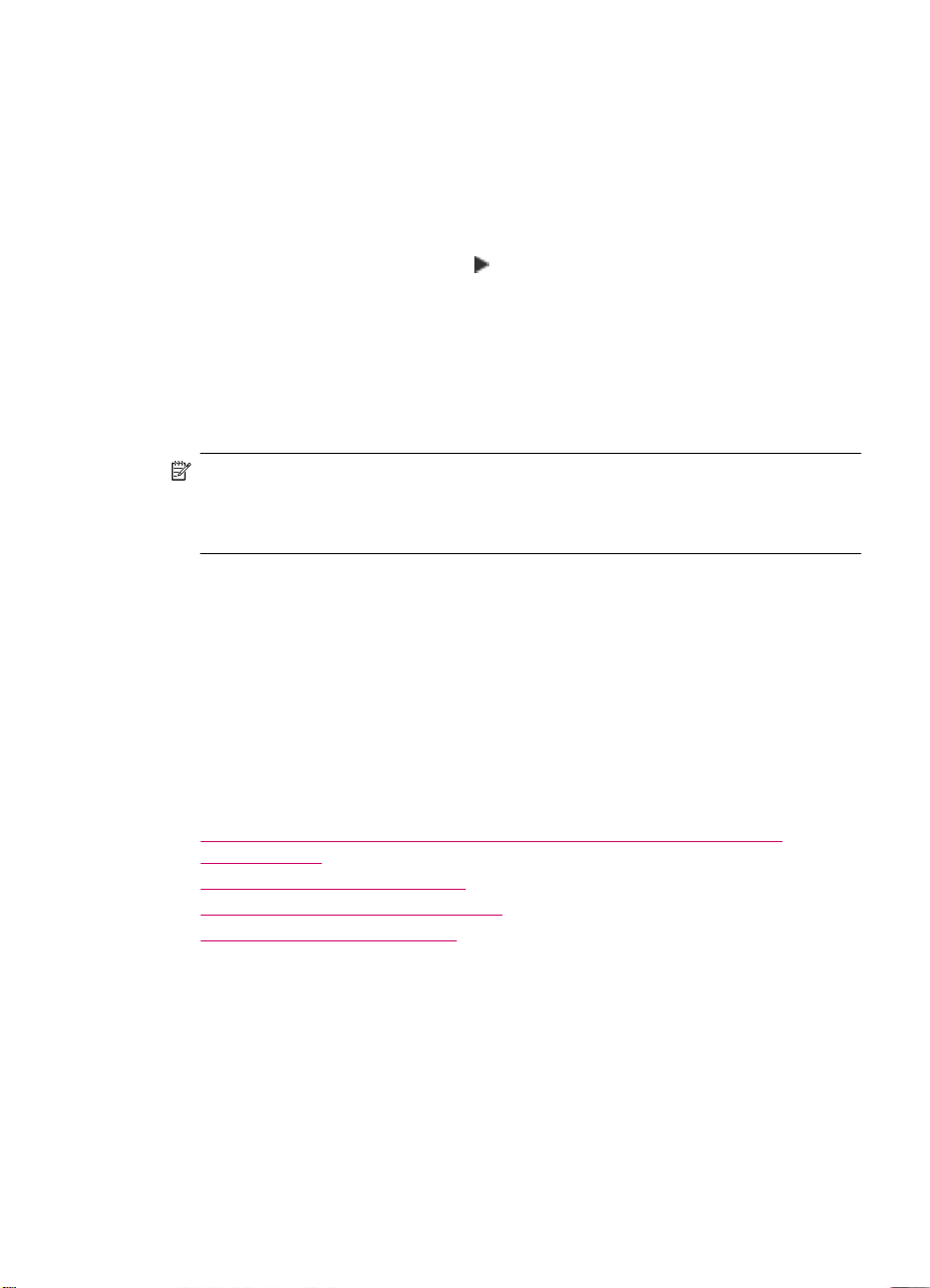
Jos esimerkiksi painat Kopio-alueen Valikko -painiketta ja painat toista painiketta vasta
määritetyn viiveen jälkeen, näkyviin tulee Avaa asetukset painamalla Valikko -sanoma.
Toimintoviiveen määrittäminen
1. Paina Asetukset-painiketta.
2. Paina 7-painiketta ja sen jälkeen 3-painiketta.
Näin valitset Asetukset- ja Määritä toimintoviive -asetuksen.
3. Valitse haluamasi aika painamalla
Voit valita asetukseksi Normaali, Nopea, Hidas tai Ei käytössä. Jos valitset Ei
käytössä -vaihtoehdon, näyttöön ei tule ohjeita. Muut viestit, esimerkiksi vähäisen
mustetason varoitukset, näkyvät kuitenkin näytössä.
Tehdasasetusten palauttaminen
Voit palauttaa alkuperäiset, HP All-in-One -laitteessa ostohetkellä olleet
tehdasasetukset.
Huomautus Tehdasasetusten palauttaminen ei vaikuta muutoksiin, joita olet tehnyt
skannausasetuksiin ja maa-/alueasetuksiin. Tallennettuja omia asetuksia ja
luetteloita, kuten faksin ylätunnistetta, faksinumeroa, estettäviä numeroita ja
pikavalintaluetteloa, ei poisteta, kun tehdasasetukset palautetaan.
Voit palauttaa tehdasasetukset ainoastaan ohjauspaneelista.
Tehdasasetusten palauttaminen
1. Paina Asetukset-painiketta.
2. Valitse 6 ja sen jälkeen 4.
Näin valitset Työkalut- ja Palauta tehdasasetukset -asetuksen.
Tehdasasetukset palautetaan.
-painiketta ja valitse sitten OK.
Faksin oletusasetukset
Tässä osassa käsitellään seuraavia aiheita:
•
HP All-in-One -laitteen määrittäminen valitsemaan faksinumero uudelleen
automaattisesti
Äänenvoimakkuuden säätäminen
•
Ääni- tai pulssivalinnan määrittäminen
•
Faksin nopeuden määrittäminen
•
HP All-in-One -laitteen määrittäminen valitsemaan faksinumero uudelleen
automaattisesti
Voit määrittää HP All-in-One -laitteen valitsemaan varatun tai vastaamattoman numeron
uudelleen automaattisesti. Uudelleenvalinta varatulle -asetuksen oletusarvo on
Uudelleenvalinta. Ei vastausta. Valitse uudelleen -asetuksen oletusarvo on Ei
uudelleenvalintaa.
Omien asetusten määrittäminen 21
Page 24
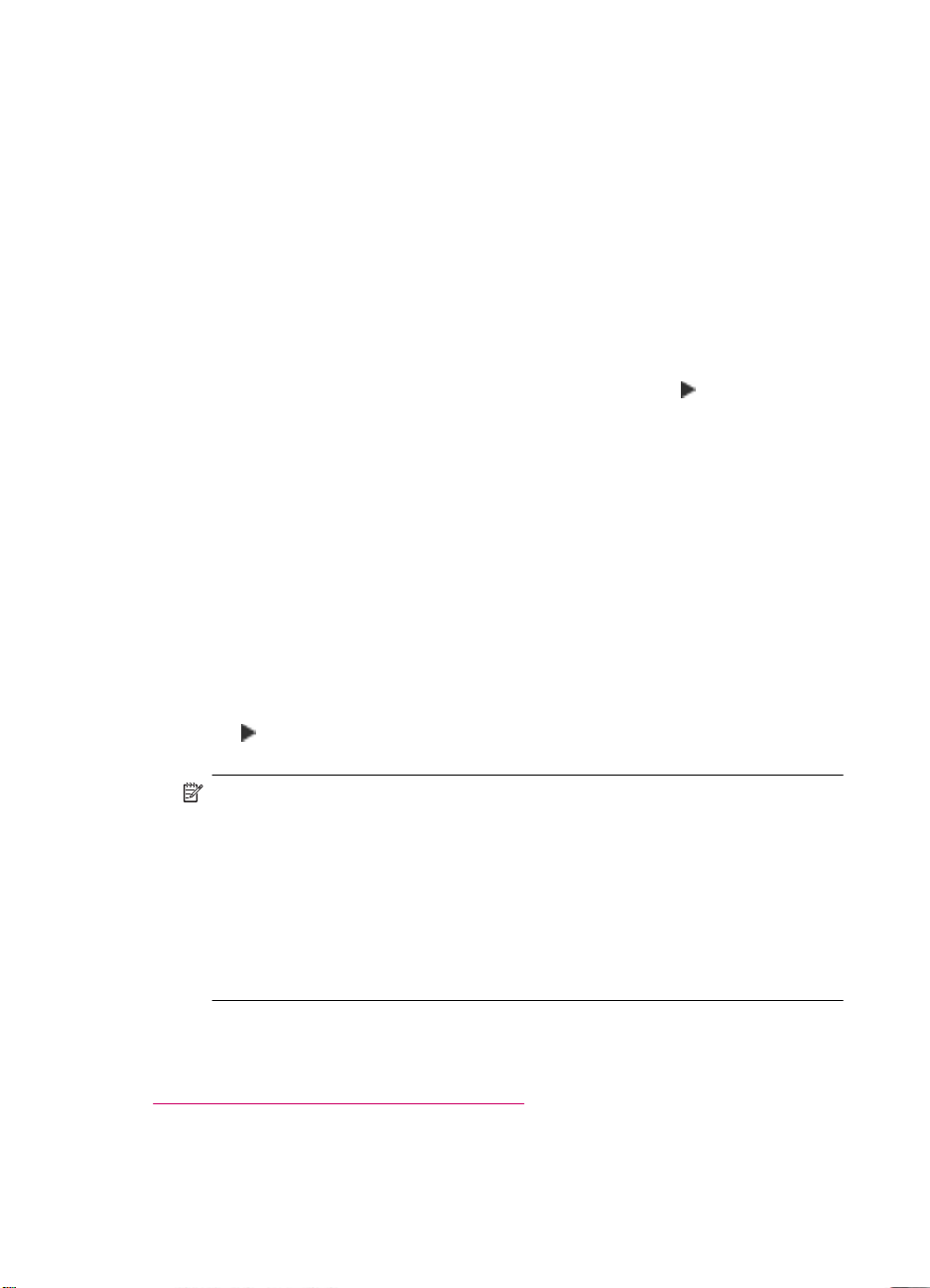
Luku 4
Uudelleenvalinta-asetusten määrittäminen ohjauspaneelista
1. Paina Asetukset-painiketta.
2. Toimi jollakin seuraavista tavoista:
Uudelleenvalinta varatulle -asetuksen muuttaminen
▲ Paina ensin 5 ja sitten 2.
Näin valitset Faksin lisäasetukset- ja Uudelleenvalinta varatulle -asetuksen.
Ei vastausta. Valitse uudelleen -asetuksen muuttaminen
▲ Paina ensin 5 ja sitten 3.
Näin valitset Faksin lisäasetukset- ja Ei vastausta. Valitse uudelleen
-
asetuksen.
3. Valitse Uudelleenvalinta tai Ei uudelleenvalintaa painamalla
-painiketta.
4. Paina OK-painiketta.
Äänenvoimakkuuden säätäminen
HP All-in-One -laitteessa on kolme tasoa soittoäänen ja kaiuttimen äänenvoimakkuuden
määrittämistä varten. Soittoäänen voimakkuus on se äänenvoimakkuus, jolla puhelin soi.
Kaiuttimien äänenvoimakkuus on kaikkien muiden äänten, esimerkiksi valinta- ja
faksiäänten sekä painikkeiden valintaäänten, voimakkuus. Oletusasetus on Hiljainen.
Äänenvoimakkuuden säätäminen ohjauspaneelista
1. Paina Asetukset-painiketta.
2. Valitse 4 ja valitse sitten 5 uudelleen.
Näin valitset Faksin perusasetukset- ja Soittoäänen ja äänimerkkien
äänenvoimakkuus -asetuksen.
3. Valitse
-painikkeella jokin seuraavista asetuksista: Hiljainen, Voimakas tai Ei
käytössä.
Huomautus Painikkeen painamisen yhteydessä kuulemasi äänimerkin
äänenvoimakkuus on sama Voimakas- taiHiljainen-valinnasta huolimatta. Nämä
asetukset vaikuttavat vain soitto- ja valintaääniin sekä muihin faksaukseen
liittyviin ääniin. Jos valitset Ei käytössä -vaihtoehdon, myöskään näppäinäänet
eivät ole käytössä.
Jos valitset Ei käytössä -vaihtoehdon, et kuule valintaääntä, faksiääniä tai
tulevaa soittoääntä. Kun Soittoäänen ja äänimerkkien äänenvoimakkuus
-
valintana on Ei käytössä, et voi lähettää faksia käyttämällä näyttövalintaa, mikä
on mahdollista puhelukorttia käytettäessä.
4. Paina OK-painiketta.
Liittyvät aiheet
Faksin lähettäminen käyttämällä näyttövalintaa
Ääni- tai pulssivalinnan määrittäminen
Voit määrittää HP All-in-One -laitteen valintatavaksi ääni- tai pulssivalinnan.
22 HP All-in-One -laitteen määrittäminen käyttökuntoon
Page 25
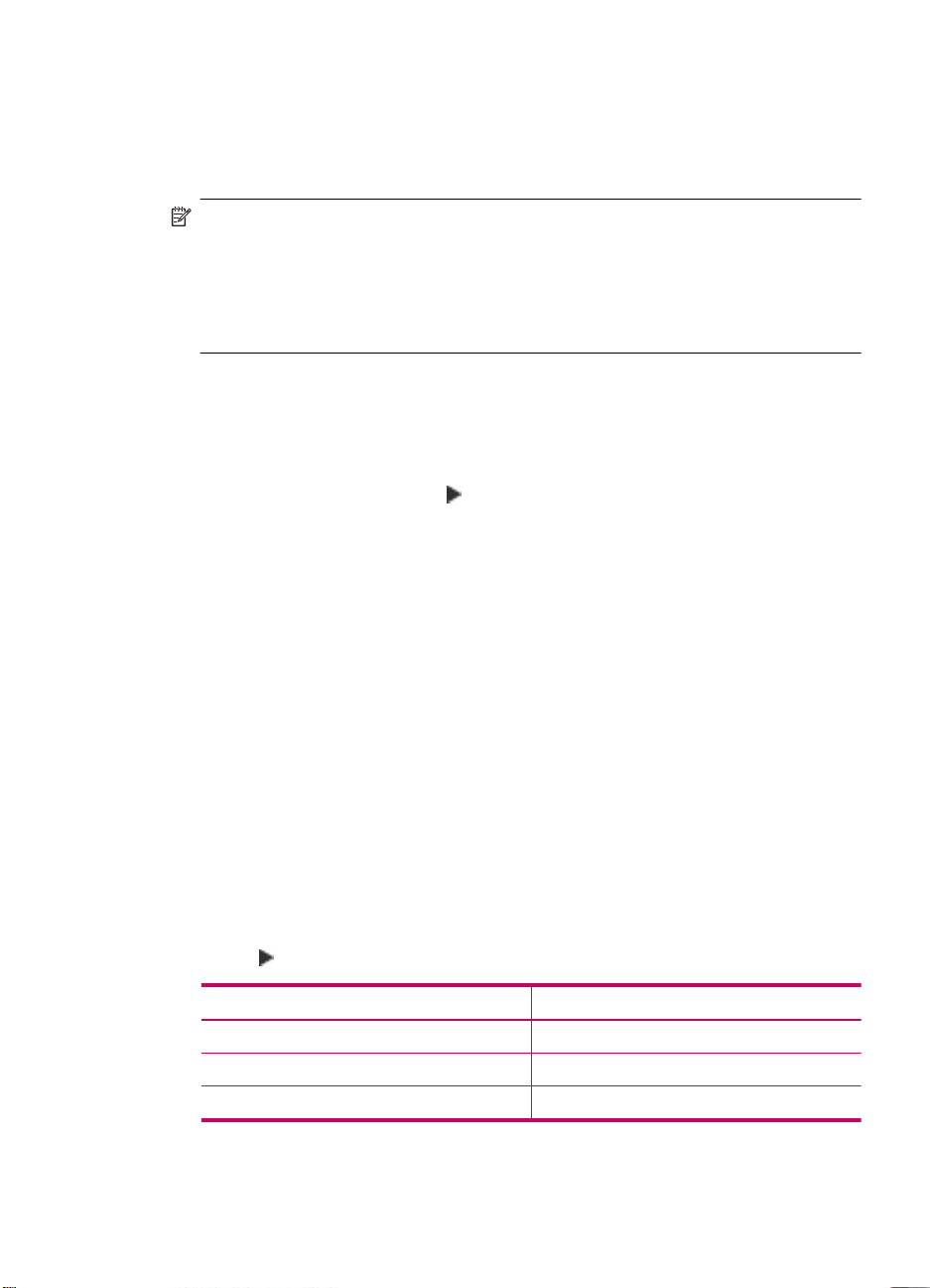
Useimmissa puhelinjärjestelmissä voi käyttää kumpaa tahansa valintatapaa. Jos
puhelinjärjestelmä ei vaadi pulssivalintaa, HP suosittelee äänivalinnan käyttöä. Jos
käytät yleistä puhelinjärjestelmää tai PBX-järjestelmää, on ehkä valittava
Pulssivalinta. Ota yhteyttä paikalliseen puhelinyhtiöön, jos et ole varma, mitä asetusta
tulisi käyttää.
Huomautus Jos Pulssivalinta -asetus on valittu, jotkin puhelinjärjestelmän
ominaisuudet eivät ehkä ole käytettävissä. Faksi- tai puhelinnumeron valitseminen
voi myös kestää kauemmin.
Huomautus Toimintoa ei tueta kaikissa maissa eikä kaikilla alueilla. Jos se ei ole
tuettu maassasi tai alueellasi, Faksin perusasetukset -valikossa ei näy Ääni- tai
pulssivalinta -vaihtoehtoa.
Ääni- tai pulssivalinnan määrittäminen ohjauspaneelista
1. Paina Asetukset-painiketta.
2. Paina ensin 4 ja sitten 6.
Näin valitset Faksin perusasetukset- ja Ääni- tai pulssivalinta -asetuksen.
3. Korosta vaihtoehto painamalla
-painiketta ja valitse sitten OK.
Faksin nopeuden määrittäminen
Voit määrittää oman HP All-in-One -laitteesi ja muiden faksilaitteiden välisen
viestintänopeuden, jota käytetään faksien lähettämisessä ja vastaanottamisessa. Faksin
oletusnopeus vaihtelee maittain ja alueittain.
Jos käytössä on jokin seuraavista, faksinopeus pitää ehkä määrittää pienemmäksi:
• Internet-puhelinpalvelu
• PBX-järjestelmä
• FoIP (Fax over Internet Protocol)
• ISDN (integrated services digital network) -palvelu
Jos faksien lähettämisessä ja vastaanottamisessa on ongelmia, kokeile Faksin
nopeus -asetuksen vaihtamista arvoon Keskitaso tai Hidas.
Faksin nopeuden määrittäminen ohjauspaneelista
1. Paina Asetukset-painiketta.
2. Valitse ensin 5 ja sitten 7.
Näin valitset Faksin lisäasetukset- ja Faksin nopeus -asetuksen.
3. Valitse
Faksin nopeusasetus Faksin nopeus
Nopea v.34 (33600 baudia)
Keskitaso v.17 (14400 baudia)
Hidas v.29 (9600 baudia)
-painikkeella yksi seuraavista asetuksista ja paina sitten OK-painiketta.
Omien asetusten määrittäminen 23
Page 26
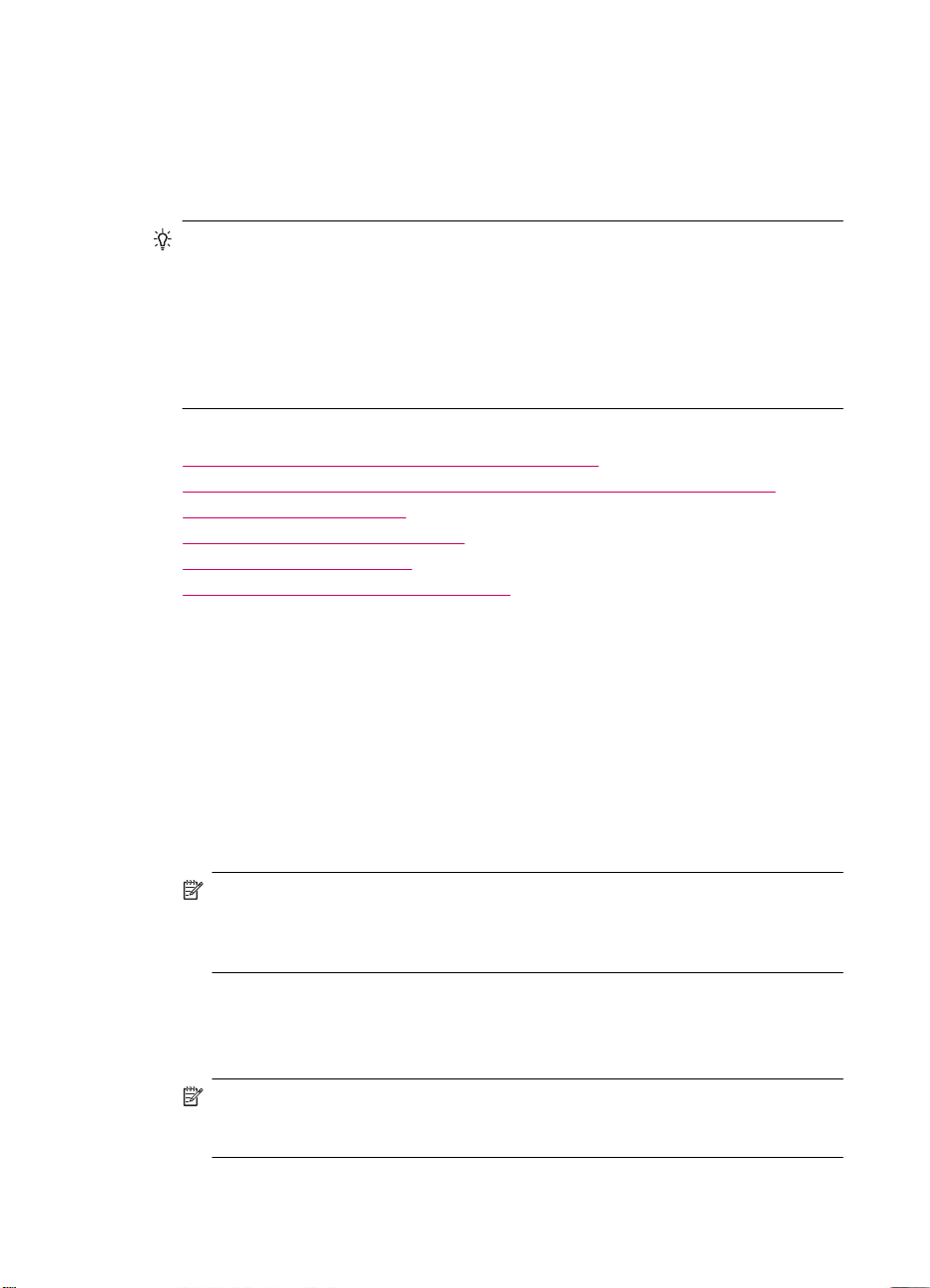
Luku 4
Faksin asetukset
Tässä osassa on ohjeita siitä, kuinka HP All-in-One -laitteen asetukset määritetään niin,
että laitteen faksitoimintojen ja muiden HP All-in-One -laitteen kanssa samaan
puhelinlinjaan jo liitettyjen laitteiden ja palveluiden käyttäminen yhdessä sujuisi parhaalla
mahdollisella tavalla.
Vihje Tärkeät faksiasetukset, kuten vastaustilan ja faksin ylätunnistetiedot, voi
määrittää nopeasti myös Faksin ohjattu asennus -toiminnolla (Windows) tai Fax
Setup Utility (Faksin asennusapuohjelma) -toiminnolla (Mac). Faksin ohjattu
asennus -toiminnon (Windows) tai Fax Setup Utility (Faksin
asennusapuohjelma) -toiminnon (Mac) voi käynnistää HP All-in-One -laitteen
ohjelmasta. Kun olet suorittanut Faksin ohjattu asennus -toiminnon (Windows) tai
Fax Setup Utility (Faksin asennusapuohjelma) -toiminnon (Mac), tee faksin asennus
loppuun noudattamalla tämän luvun ohjeita.
Tässä osassa käsitellään seuraavia aiheita:
•
HP All-in-One -laitteen faksiasetusten määrittäminen
HP All-in-One -laitteen asetusten muuttaminen faksien vastaanottoa varten
•
Faksiasetusten testaaminen
•
Faksin ylätunnisteen määrittäminen
•
Pikavalintojen määrittäminen
•
Puhelinmuistion asetusten määrittäminen
•
HP All-in-One -laitteen faksiasetusten määrittäminen
Ennen kuin alat määrittää HP All-in-One -laitteen tietoja faksipuheluja varten, tarkista
oman maasi tai alueesi käyttämän puhelinjärjestelmän tyyppi. Faksiasetuksia
määritettäessä HP All-in-One -laitetta koskevat ohjeet vaihtelevat sen mukaan, onko
käytössä rinnakkais- vai sarjamuotoinen puhelinjärjestelmä.
• Jos maatasi/aluettasi ei ole taulukossa, käytössä on todennäköisesti sarjamuotoinen
puhelinjärjestelmä. Sarjamuotoisessa puhelinjärjestelmässä jaettujen
puhelinlaitteiden (modeemien, puhelimien ja puhelinvastaajien) liitintyypit eivät salli
fyysistä yhteyttä HP All-in-One -laitteen 2-EXT-porttiin. Sen sijaan kaikki laitteet on
liitettävä puhelinpistorasiaan.
Huomautus Joissakin maissa tai joillakin alueilla, jotka käyttävät sarjamuotoista
puhelinjärjestelmää, HP All-in-One -laitteen mukana toimitetussa
puhelinjohdossa voi olla lisäpistoke. Näin voit liittää muita puhelinlaitteita
pistorasiaan, johon olet kytkenyt HP All-in-One -laitteen.
• Jos maasi/alueesi on seuraavassa taulukossa, käytössä on todennäköisesti
rinnakkaismuotoinen puhelinjärjestelmä. Rinnakkaismuotoisessa
puhelinjärjestelmässä jaetut puhelinlaitteet voidaan liittää puhelinlinjaan käyttämällä
HP All-in-One -laitteen takana olevaa 2-EXT-porttia.
Huomautus Jos käytössäsi on rinnakkaismuotoinen puhelinjärjestelmä, HP
suosittelee, että liität HP All-in-One -laitteen puhelinpistorasiaan käyttämällä
HP All-in-One -laitteen mukana toimitettua kaksijohtoista puhelinjohtoa.
24 HP All-in-One -laitteen määrittäminen käyttökuntoon
Page 27
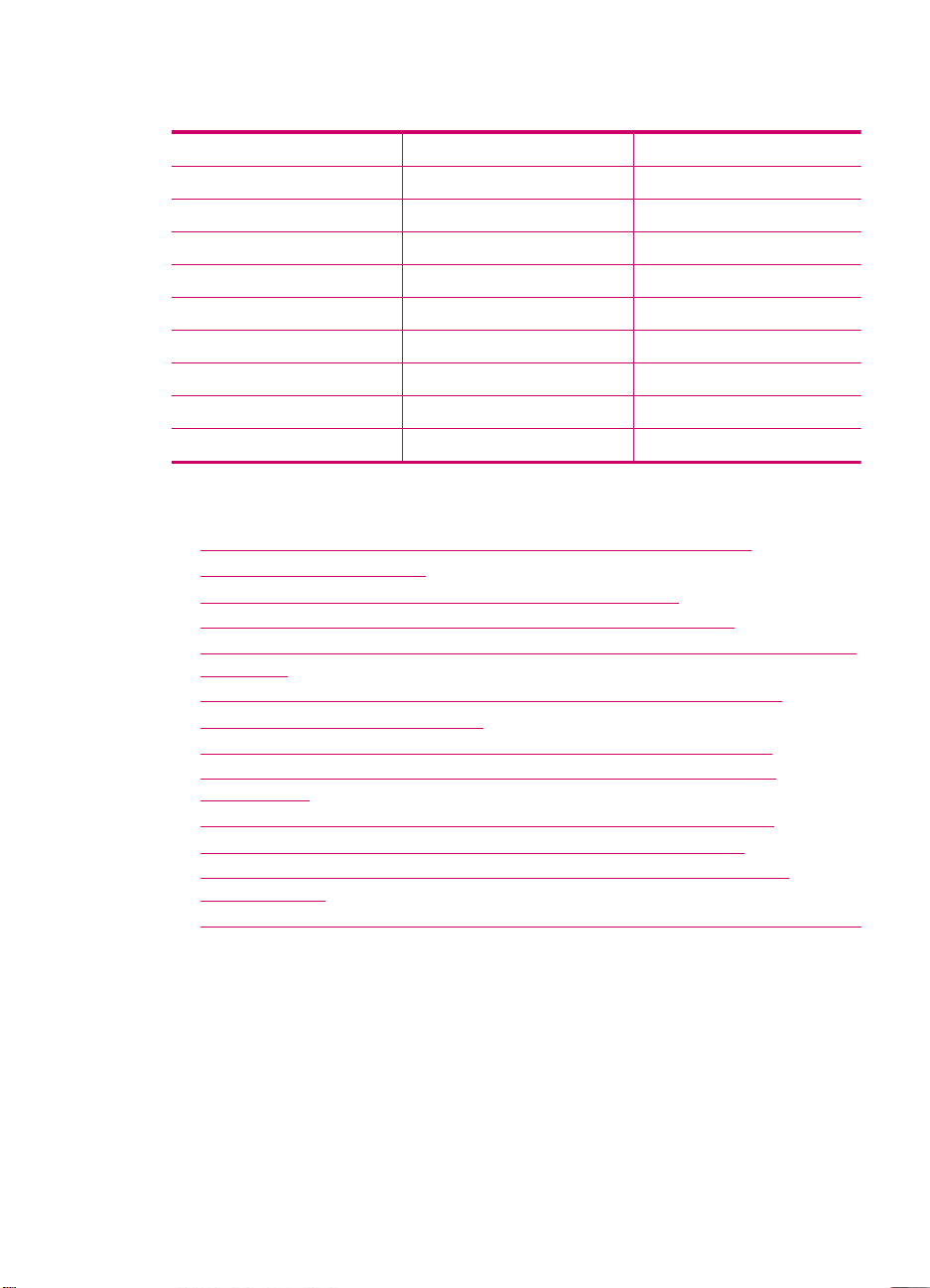
Taulukko 4-1 Maat/alueet, joissa on rinnakkaismuotoinen puhelinjärjestelmä
Argentiina Australia Brasilia
Kanada Chile Kiina
Kolumbia Kreikka Intia
Indonesia Irlanti Japani
Korea Latinalainen Amerikka Malesia
Meksiko Filippiinit Puola
Portugali Venäjä Saudi-Arabia
Singapore Espanja Taiwan
Thaimaa Yhdysvallat Venezuela
Vietnam
Ota yhteyttä puhelinyhtiöösi, jos et tiedä, onko puhelinjärjestelmäsi rinnakkais- vai
sarjamuotoinen.
•
Oikean faksiasetuksen valitseminen koti- tai toimistoasennusta varten
Faksiasetusten valitseminen
•
Asennus A: Erillinen faksilinja (äänipuheluja ei vastaanoteta)
•
Asennus B: DSL-palvelun määrittäminen HP All-in-One -laitteeseen
•
Asennus C: PBX-puhelinjärjestelmän tai ISDN-linjan määrittäminen HP All-in-One -
•
laitteeseen
Asennus D: Erottuva soitto -palvelun kanssa samassa linjassa oleva faksi
•
Asennus E: Jaettu ääni- ja faksilinja
•
Ratkaisu F: Jaettu ääni- ja faksilinja, kun käytössä on tietokonemodeemi
•
Asennus G: Tietokonemodeemin kanssa jaettu faksilinja (äänipuheluja ei
•
vastaanoteta)
Asennus H: Jaettu ääni- ja faksilinja, kun käytössä on tietokonemodeemi
•
Asennus I: Jaettu ääni- ja faksilinja, kun käytössä on puhelinvastaaja
•
Asennus J: Jaettu ääni- ja faksilinja, kun käytössä on tietokonemodeemi ja
•
puhelinvastaaja
Asennus K: Jaettu ääni- ja faksilinja, kun käytössä on tietokonemodeemi ja puheposti
•
Oikean faksiasetuksen valitseminen koti- tai toimistoasennusta varten
Jotta faksin käyttäminen sujuisi hyvin, sinun on tiedettävä, mitä laitteita ja palveluita on
liitetty siihen puhelinlinjaan, jota myös HP All-in-One käyttää. Tämä on tärkeää, koska
HP All-in-One -laitteeseen on ehkä tarpeen kytkeä suoraan toimiston laitteita. Samoin
joitakin faksiasetuksia on ehkä muutettava, ennen kuin voit käyttää faksia.
Jotta voisit mahdollisimman hyvin määrittää HP All-in-One -laitteen koti- tai
toimistokäyttöä varten, lue ensin tämän osan kysymykset ja kirjaa muistiin vastauksesi.
Katso sitten seuraavan osan taulukkoa ja valitse vastausten perustella suositeltu
asennus.
Faksin asetukset 25
Page 28
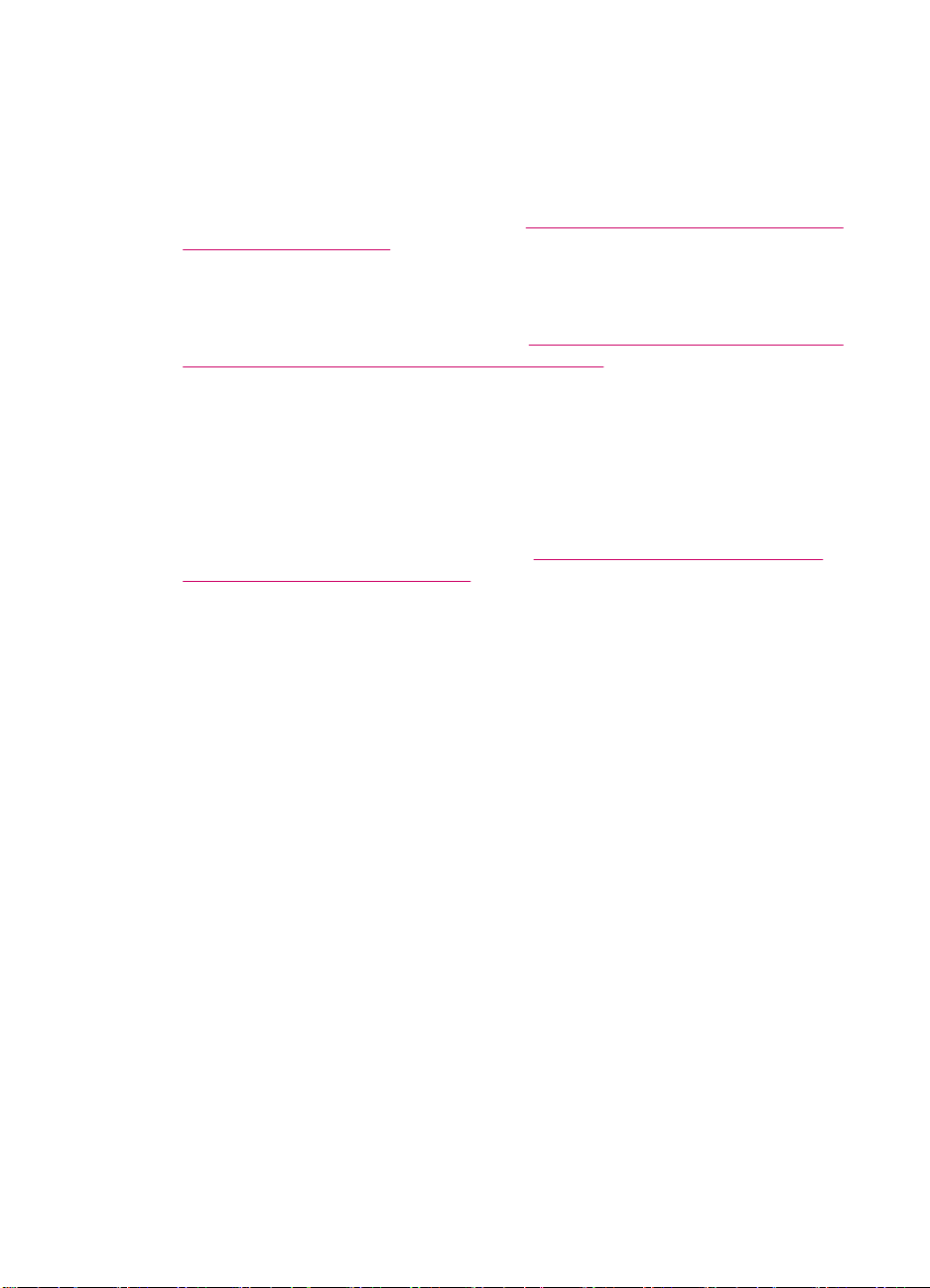
Luku 4
Lue kysymykset ja vastaa niihin esittämisjärjestyksessä.
1. Käytätkö puhelinyhtiösi tarjoamaa DSL (Digital Subscriber Line) -yhteyttä? (DSL-
yhteyttä kutsutaan ADSL-yhteydeksi joissakin maissa / joillakin alueilla.)
Kyllä, käytössäni on DSL-palvelu.
❑
En.
❑
Jos valitsit Kyllä-vaihtoehdon, siirry kohtaan
Asennus B: DSL-palvelun määrittäminen
HP All-in-One -laitteeseen. Sinun ei tarvitse vastata muihin kysymyksiin.
Jos vastauksesi oli ei, jatka kysymyksiin vastaamista.
2. Käytätkö PBX (Private Branch Exchange) -puhelinjärjestelmää tai ISDN (Integrated
Services Digital Network) -järjestelmää?
Jos valitsit Kyllä-vaihtoehdon, siirry kohtaan
Asennus C: PBX-puhelinjärjestelmän tai
ISDN-linjan määrittäminen HP All-in-One -laitteeseen. Sinun ei tarvitse vastata
muihin kysymyksiin.
Jos vastauksesi oli ei, jatka kysymyksiin vastaamista.
3. Tilaatko puhelinyhtiöltä Erottuva soitto -palvelun, jonka avulla yhteen puhelinlinjaan
voi liittää useita puhelinnumeroita ja jossa jokaisella numerolla on erilainen
soittoääni?
Kyllä, käytän Erottuva soitto -palvelua.
❑
En.
❑
Jos valitsit Kyllä-vaihtoehdon, siirry kohtaan
Asennus D: Erottuva soitto -palvelun
kanssa samassa linjassa oleva faksi. Sinun ei tarvitse vastata muihin kysymyksiin.
Jos vastauksesi oli ei, jatka kysymyksiin vastaamista.
Oletko epävarma, onko sinulla Erottuva soitto -palvelu? Monet puhelinyhtiöt tarjoavat
asiakkaidensa käyttöön erottuvia soittoääniä käyttävän palvelun, jonka avulla yhteen
puhelinlinjaan voi liittää useita puhelinnumeroita.
Kun tilaat tämän palvelun, jokaisella puhelinnumerolla on erilainen soittoääni. Eri
numeroilla voi esimerkiksi olla yksi, kaksi tai kolme hälytystä. Olet ehkä määrittänyt
äänipuheluille yhden puhelinnumeron ja yhden hälytyksen ja faksipuheluille toisen
puhelinnumeron ja kaksi hälytystä. Näin voit erottaa ääni- ja faksipuhelut toisistaan
puhelimen soidessa.
4. Otatko vastaan äänipuheluita samaan puhelinnumeroon, jota käytetään
HP All-in-One -laitteen faksipuheluissa?
Kyllä, vastaanotan äänipuheluja.
❑
En.
❑
Jatka kysymyksiin vastaamista.
5. Onko tietokonemodeemi liitetty samaan puhelinlinjaan kuin HP All-in-One?
Kyllä. Minulla on tietokonemodeemi.
❑
En.
❑
Oletko epävarma siitä, onko käytössäsi tietokonemodeemi? Käytössäsi on
tietokonemodeemi, jos vastaat Kyllä johonkin seuraavista kysymyksistä:
• Lähetätkö fakseja suoraan tietokoneohjelmiin tai otatko fakseja vastaan
tietokoneohjelmista puhelinverkkoyhteyden kautta?
• Lähetätkö sähköpostiviestejä tietokoneeltasi ja vastaanotatko viestejä
tietokoneellesi puhelinverkkoyhteyden kautta?
• Käytätkö Internetiä tietokoneessasi puhelinverkkoyhteyden kautta?
Jatka kysymyksiin vastaamista.
26 HP All-in-One -laitteen määrittäminen käyttökuntoon
Page 29
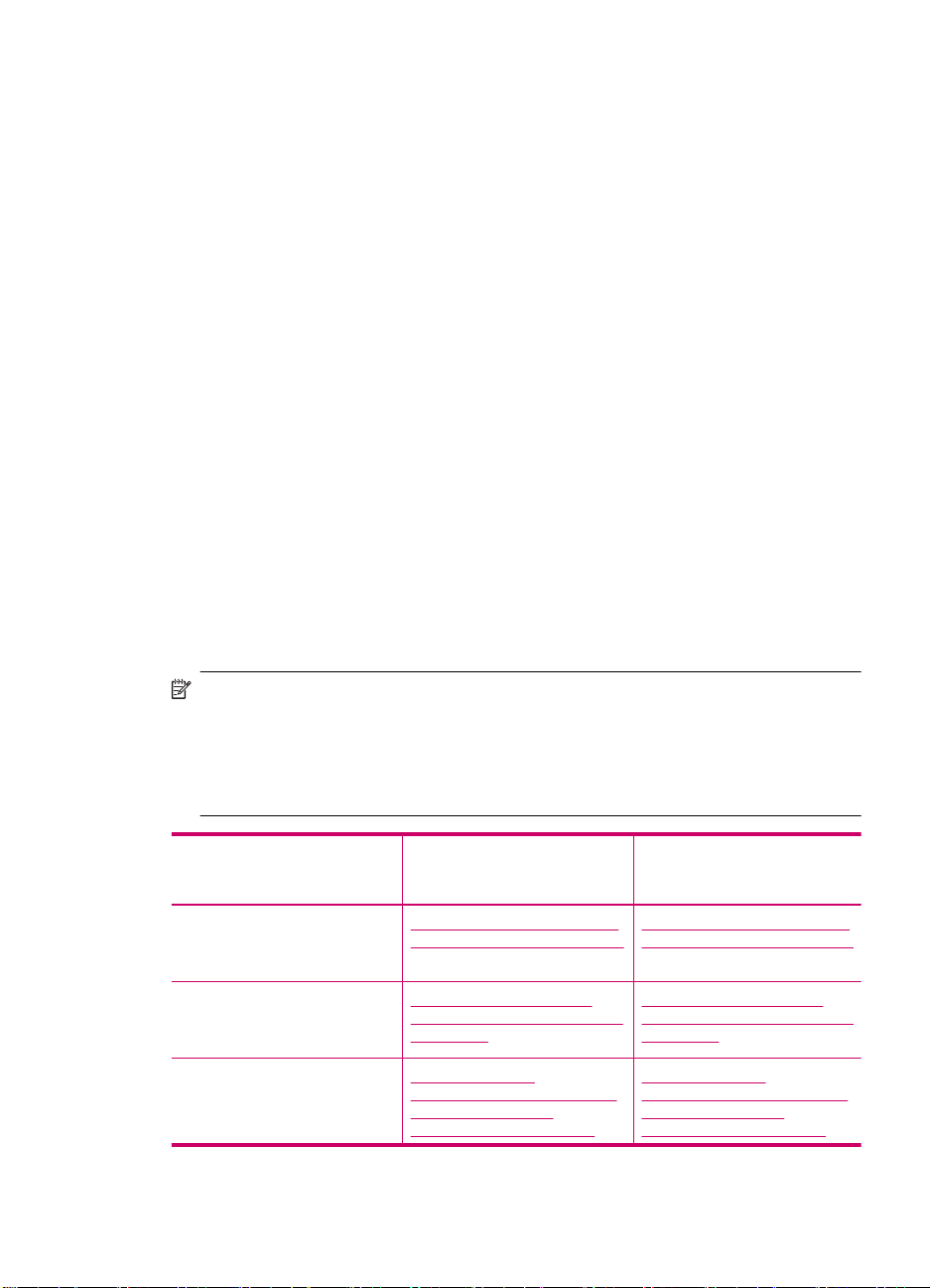
6. Käytätkö puhelinvastaajaa, joka vastaa äänipuheluihin puhelinnumerosta, jota myös
HP All-in-One käyttää faksipuheluihin?
Kyllä, minulla on puhelinvastaaja.
❑
Ei.
❑
Jatka kysymyksiin vastaamista.
7. Oletko tilannut puhelinyhtiöltä puhepostipalvelun samaan puhelinnumeroon, jota
myös HP All-in-One käyttää faksipuheluihin?
Kyllä, käytössä on puhepostipalvelu.
❑
En.
❑
Kun olet vastannut kaikkiin kysymyksiin, siirry seuraavaan osaan valitsemaan sopiva
faksiasetus.
Faksiasetusten valitseminen
Kun olet nyt vastannut kaikkiin kysymyksiin, jotka koskevat HP All-in-One -laitteen kanssa
samaa puhelinlinjaa käyttäviä laitteita ja palveluita, voit valita koti- tai toimistotarpeitasi
vastaavan faksin asennusratkaisun.
Valitse seuraavan taulukon ensimmäisestä sarakkeesta käytössäsi olevien laitteiden ja
palveluiden yhdistelmä koti- tai toimistoasennusta varten. Valitse sitten käytössä olevan
puhelinjärjestelmän perusteella sopiva asennusratkaisu toisesta tai kolmannesta
sarakkeesta. Jokaisen asennusvaihtoehdon vaiheittaiset ohjeet ovat myöhemmissä
osissa.
Jos vastasit kaikkiin edellisen osion kysymyksiin eikä käytössäsi ole mitään
kysymyksissä mainituista laitteista tai palveluista, valitse taulukon ensimmäisestä
sarakkeesta Ei mitään.
Huomautus Jos tässä osassa ei ole kuvattu käytössäsi olevaa kodin tai toimiston
asetusta, määritä HP All-in-One tavalliseksi analogiseksi puhelimeksi. Kytke
pakkauksen mukana toimitetun puhelinjohdon toinen pää puhelimen
seinäpistokkeeseen ja toinen pää HP All-in-One -laitteen takaosassa olevaan 1-LINE
porttiin. Jos käytät muita puhelinjohtoja, faksin lähettämisessä ja vastaanottamisessa
saattaa esiintyä ongelmia.
Faksilinjaa käyttävät muut
laitteet ja palvelut
Ei mitään
(Vastasit kieltävästi kaikkiin
kysymyksiin.)
DSL-palvelu
(Vastasit kyllä vain
kysymykseen 1.)
PBX- tai ISDN-järjestelmä
(Vastasit kyllä vain
kysymykseen 2.)
Suositeltu faksiasennus
rinnakkaispuhelinjärjestelm
ää varten
Asennus A: Erillinen faksilinja
(äänipuheluja ei vastaanoteta)
Asennus B: DSL-palvelun
määrittäminen HP All-in-One laitteeseen
Asennus C: PBXpuhelinjärjestelmän tai ISDNlinjan määrittäminen
HP All-in-One -laitteeseen
Suositeltu faksiasennus
sarjapuhelinjärjestelmää
varten
Asennus A: Erillinen faksilinja
(äänipuheluja ei vastaanoteta)
Asennus B: DSL-palvelun
määrittäminen HP All-in-One laitteeseen
Asennus C: PBXpuhelinjärjestelmän tai ISDNlinjan määrittäminen
HP All-in-One -laitteeseen
Faksin asetukset 27
Page 30
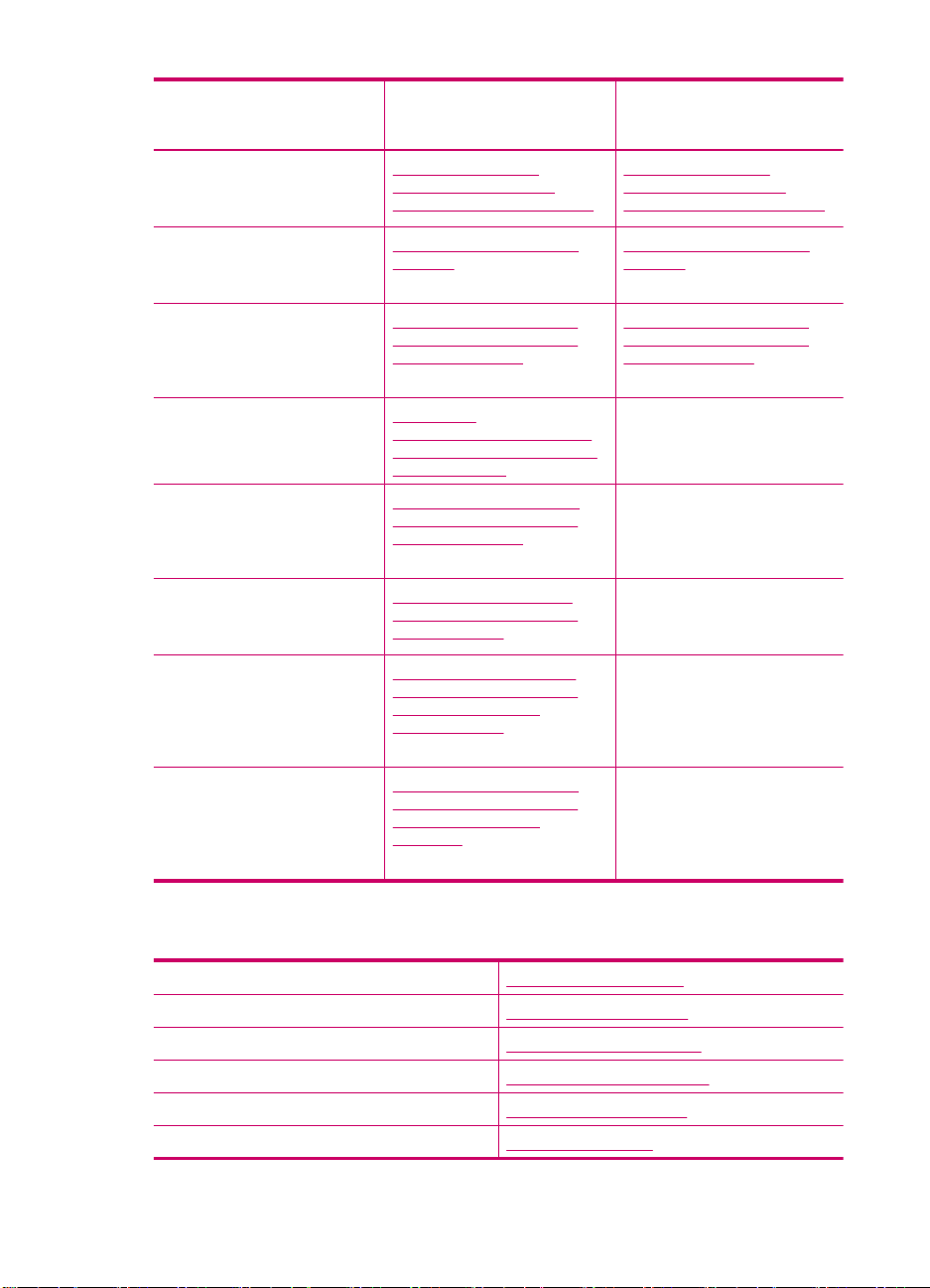
Luku 4
(jatkoa)
Faksilinjaa käyttävät muut
laitteet ja palvelut
Suositeltu faksiasennus
rinnakkaispuhelinjärjestelm
ää varten
Suositeltu faksiasennus
sarjapuhelinjärjestelmää
varten
Erottuva soitto -palvelu
(Vastasit kyllä vain
kysymykseen 3.)
Äänipuhelut
(Vastasit kyllä vain
kysymykseen 4.)
Äänipuhelut ja
puhepostipalvelu
(Vastasit kyllä vain
kysymyksiin 4 ja 7.)
Tietokonemodeemi
(Vastasit kyllä vain
kysymykseen 5.)
Äänipuhelut ja
tietokonemodeemi
(Vastasit kyllä vain
kysymyksiin 4 ja 5.)
Äänipuhelut ja puhelinvastaaja
(Vastasit kyllä vain
kysymyksiin 4 ja 6.)
Äänipuhelut,
tietokonemodeemi ja
puhelinvastaaja
(Vastasit kyllä vain
kysymyksiin 4, 5 ja 6.)
Äänipuhelut,
tietokonemodeemi ja
puhepostipalvelu
(Vastasit kyllä vain
kysymyksiin 4, 5 ja 7.)
Asennus D: Erottuva
soitto -palvelun kanssa
samassa linjassa oleva faksi
Asennus E: Jaettu ääni- ja
faksilinja
Ratkaisu F: Jaettu ääni- ja
faksilinja, kun käytössä on
tietokonemodeemi
Asennus G:
Tietokonemodeemin kanssa
jaettu faksilinja (äänipuheluja
ei vastaanoteta)
Asennus H: Jaettu ääni- ja
faksilinja, kun käytössä on
tietokonemodeemi
Asennus I: Jaettu ääni- ja
faksilinja, kun käytössä on
puhelinvastaaja
Asennus J: Jaettu ääni- ja
faksilinja, kun käytössä on
tietokonemodeemi ja
puhelinvastaaja
Asennus K: Jaettu ääni- ja
faksilinja, kun käytössä on
tietokonemodeemi ja
puheposti
Asennus D: Erottuva
soitto -palvelun kanssa
samassa linjassa oleva faksi
Asennus E: Jaettu ääni- ja
faksilinja
Ratkaisu F: Jaettu ääni- ja
faksilinja, kun käytössä on
tietokonemodeemi
Ei käytössä.
Ei käytössä.
Ei käytössä.
Ei käytössä.
Ei käytössä.
Lisätietoja faksin asetuksista eri maissa/alueilla on seuraavissa faksin
määrityssivustoissa.
Itävalta www.hp.com/at/faxconfig
Saksa www.hp.com/de/faxconfig
Sveitsi (ranska) www.hp.com/ch/fr/faxconfig
Sveitsi (saksa) www.hp.com/ch/de/faxconfig
Iso-Britannia www.hp.com/uk/faxconfig
Espanja www.hp.es/faxconfig
28 HP All-in-One -laitteen määrittäminen käyttökuntoon
Page 31

(jatkoa)
Alankomaat www.hp.nl/faxconfig
Belgia (ranska) www.hp.be/fr/faxconfig
Belgia (flaami) www.hp.be/nl/faxconfig
Portugali www.hp.pt/faxconfig
Ruotsi www.hp.se/faxconfig
Suomi www.hp.fi/faxconfig
Tanska www.hp.dk/faxconfig
Norja www.hp.no/faxconfig
Irlanti www.hp.com/ie/faxconfig
Ranska www.hp.com/fr/faxconfig
Italia www.hp.com/it/faxconfig
Asennus A: Erillinen faksilinja (äänipuheluja ei vastaanoteta)
Jos käytössäsi on erillinen faksilinja, johon ei vastaanoteta äänipuheluja, eikä linjaan ole
kytketty toista laitetta, määritä HP All-in-One tässä osassa kuvatulla tavalla.
Kaavio 4-1 HP All-in-One -laite takaa
1 Puhelinpistorasia
2 Käytä HP All-in-One -laitteen mukana toimitettua puhelinjohtoa laitteen kytkemiseen 1-LINE-
porttiin
HP All-in-One -laitteen määrittäminen erilliseen faksilinjaan
1. Kytke HP All-in-One -laitteen mukana toimitetun puhelinjohdon toinen pää
puhelinpistorasiaan ja toinen pää HP All-in-One -laitteen takana olevaan 1-LINE
porttiin.
-
Huomautus Jos kytket puhelinpistorasiaan ja HP All-in-One -laitteeseen jonkin
muun kuin laitteen mukana toimitetun johdon, faksaaminen ei ehkä onnistu. Tämä
erityisjohto on erilainen kuin tavalliset koti- tai toimistokäytössä olevat johdot.
2. Ota Autom. vastaus -asetus käyttöön.
Faksin asetukset 29
Page 32

Luku 4
3. (Valinnainen) Vaihda Soittoa ennen vastausta -asetukseksi pienin asetus (kaksi
soittoa).
4. Tee faksitesti.
Kun puhelin hälyttää, HP All-in-One vastaa automaattisesti Soittoa ennen vastausta asetuksessa määritettyjen hälytyskertojen jälkeen. Tämän jälkeen laite alkaa lähettää
faksin vastaanottoääniä lähettävälle faksilaitteelle ja vastaanottaa faksin.
Asennus B: DSL-palvelun määrittäminen HP All-in-One -laitteeseen
Jos käytät puhelinyhtiösi tarjoamaa DSL-yhteyttä, kytke puhelimen seinäpistorasian ja
HP All-in-One -laitteen välille DSL-suodatin tämän osion ohjeiden mukaan. DSL-suodatin
poistaa digitaalisignaalin, joka häiritsee HP All-in-One -laitteen kommunikointia
puhelinlinjan kanssa. (DSL-yhteyttä kutsutaan ADSL-yhteydeksi joissakin maissa ja
joillakin alueilla.)
Huomautus Jos käytät DSL-yhteyttä etkä kytke DSL-suodatinta, et voi lähettää ja
vastaanottaa fakseja HP All-in-One -laitteella.
Kaavio 4-2 HP All-in-One -laite takaa
1 Puhelinpistorasia
2 DSL-suodatin ja DSL-palveluntarjoajan toimittama johto
3 Käytä HP All-in-One -laitteen mukana toimitettua puhelinjohtoa laitteen kytkemiseen 1-LINE-
porttiin
HP All-in-One -laitteen määrittäminen DSL-linjaan
1. Hanki DSL-suodatin DSL-palveluntarjoajalta.
2. Kytke HP All-in-One -laitteen mukana toimitetun puhelinjohdon toinen pää
puhelinpistorasiaan ja toinen pää HP All-in-One -laitteen takana olevaan 1-LINE
-
porttiin.
Huomautus Jos kytket puhelinpistorasiaan ja HP All-in-One -laitteeseen jonkin
muun kuin laitteen mukana toimitetun johdon, faksaaminen ei ehkä onnistu. Tämä
erityisjohto on erilainen kuin tavalliset koti- tai toimistokäytössä olevat johdot.
30 HP All-in-One -laitteen määrittäminen käyttökuntoon
Page 33

3. Kytke DSL-suodattimen johto puhelinpistorasiaan.
Huomautus Jos tähän puhelinlinjaan on liitetty muita toimistolaitteita tai
palveluja, esimerkiksi Erottuva soitto -palvelu, vastaaja tai puheposti, saat
lisämääritysohjeita tämän osan vastaavasta kohdasta.
4. Tee faksitesti.
Asennus C: PBX-puhelinjärjestelmän tai ISDN-linjan määrittäminen HP All-in-One
-laitteeseen
Jos käytät joko PBX-puhelinjärjestelmää tai ISDN-muunninta tai -päätesovitinta, toimi
seuraavasti:
• Jos käytät joko PBX-puhelinjärjestelmää tai ISDN-muunninta tai -päätesovitinta,
kytke HP All-in-One -laite faksi- ja puhelukäyttöön tarkoitettuun porttiin. Varmista
myös, että sovitin sopii maasi tai alueesi kytkintyyppiin.
Huomautus Joissakin ISDN-järjestelmissä on mahdollista määrittää portit
tiettyä puhelinlaitetta varten. Voit esimerkiksi määrittää yhden portin puhelinta
varten ja toisen Ryhmä 3 (G3) -faksilaitetta varten ja kolmannen muuhun
tarkoitukseen. Jos ISDN-muuntimen faksi- tai puhelinporttiin kytkeytymisessä
ilmenee ongelmia, kokeile monikäyttöporttia (merkitty esimerkiksi multicombi-tekstillä).
• Jos käytössä on PBX-puhelinjärjestelmä, aseta odottamassa olevan puhelun
koputusääni pois käytöstä.
Huomautus Monissa digitaalisissa PBX-järjestelmissä koputusääni on
oletuksena käytössä. Odottamassa olevan puhelun ääni häiritsee faksilähetystä,
eikä HP All-in-One -laitteella voi lähettää tai vastaanottaa fakseja. Lisätietoja
odottamassa olevan puhelun äänen poiskytkennästä on PBX-puhelinjärjestelmän
mukana tulleissa ohjeissa.
• Jos käytät PBX-puhelinjärjestelmää, valitse ulkolinjan numero ennen faksinumeron
valitsemista.
• Varmista, että olet kytkenyt laitteen mukana tulleen johdon puhelinpistorasiasta
HP All-in-One -laitteeseen; ellet ole, faksi ei ehkä toimi oikein. Tämä erikoisjohto
saattaa olla erilainen kuin johdot, joita toimistossasi tai kotonasi on käytössä. Jos
laitteen mukana toimitettu puhelinjohto on liian lyhyt, voit hankkia rinnakkaisliittimen
puhelintarvikkeita myyvästä sähköliikkeestä ja pidentää johtoa.
Faksin asetukset 31
Page 34

Luku 4
Asennus D: Erottuva soitto -palvelun kanssa samassa linjassa oleva faksi
Jos tilaat puhelinyhtiöltä erottuvan soittoäänen palvelun, jonka avulla yhteen
puhelinlinjaan voi liittää useita puhelinnumeroita ja jossa jokaisella numerolla on erilainen
soittoääni, määritä HP All-in-One tässä osassa kuvatulla tavalla.
Kaavio 4-3 HP All-in-One -laite takaa
1 Puhelinpistorasia
2 Käytä HP All-in-One -laitteen mukana toimitettua puhelinjohtoa laitteen kytkemiseen 1-LINE-
porttiin
HP All-in-One -laitteen määrittäminen käytettäessä erottuvan soittoäänen palvelua
1. Kytke HP All-in-One -laitteen mukana toimitetun puhelinjohdon toinen pää
puhelinpistorasiaan ja toinen pää HP All-in-One -laitteen takana olevaan 1-LINEporttiin.
Huomautus Jos kytket puhelinpistorasiaan ja HP All-in-One -laitteeseen jonkin
muun kuin laitteen mukana toimitetun johdon, faksaaminen ei ehkä onnistu. Tämä
erityisjohto on erilainen kuin tavalliset koti- tai toimistokäytössä olevat johdot.
2. Ota Autom. vastaus -asetus käyttöön.
3. Muuta Erottuva soittoääni -asetus vastaamaan soittoääntä, jonka puhelinyhtiö on
määrittänyt faksinumerollesi.
Huomautus HP All-in-One -laitteen tehdasasetusten mukaan laite vastaa
kaikkiin soittoääniin. Jos et määritä Erottuva soittoääni -asetusta vastaamaan
faksinumerollesi määritettyä soittoääntä, HP All-in-One -laite ehkä vastaa sekä
ääni- että faksipuheluihin tai se ei vastaa lainkaan.
4. (Valinnainen) Vaihda Soittoa ennen vastausta -asetukseksi pienin asetus (kaksi
soittoa).
5. Tee faksitesti.
HP All-in-One vastaa automaattisesti saapuviin puheluihin, joilla on valitsemasi soittoääni
(Erottuva soittoääni -asetus), määrittämäsi soittojen määrän jälkeen (Soittoa ennen
vastausta -asetus). Tämän jälkeen laite alkaa lähettää faksin vastaanottoääniä
lähettävälle faksilaitteelle ja vastaanottaa faksin.
32 HP All-in-One -laitteen määrittäminen käyttökuntoon
Page 35

Asennus E: Jaettu ääni- ja faksilinja
Jos vastaanotat sekä ääni- että faksipuheluita samaan puhelinnumeroon eikä
puhelinlinjaan ole liitetty muita toimistolaitteita (tai puhepostia), määritä HP All-in-One
tässä osassa kuvatulla tavalla.
Kaavio 4-4 HP All-in-One -laite takaa
1 Puhelinpistorasia
2 Käytä HP All-in-One -laitteen mukana toimitettua puhelinjohtoa laitteen kytkemiseen 1-LINE-
porttiin
3 Puhelin (valinnainen)
HP All-in-One -laitteen määrittäminen jaettuun äänipuhelu- ja faksilinjaan
1. Kytke HP All-in-One -laitteen mukana toimitetun puhelinjohdon toinen pää
puhelinpistorasiaan ja toinen pää HP All-in-One -laitteen takana olevaan 1-LINE
porttiin.
-
Huomautus Jos kytket puhelinpistorasiaan ja HP All-in-One -laitteeseen jonkin
muun kuin laitteen mukana toimitetun johdon, faksaaminen ei ehkä onnistu. Tämä
erityisjohto on erilainen kuin tavalliset koti- tai toimistokäytössä olevat johdot.
2. Määritä seuraavaksi, haluatko HP All-in-One -laitteen vastaavan puheluihin
automaattisesti vai manuaalisesti:
• Jos määrität HP All-in-One -laitteen vastaamaan puheluihin automaattisesti, se
vastaa kaikkiin saapuviin puheluihin ja vastaanottaa faksit. HP All-in-One -laite ei
pysty erottamaan faksi- ja äänipuheluita toisistaan. Jos epäilet puhelun olevan
äänipuhelu, sinun on vastattava siihen, ennen kuin HP All-in-One -laite ehtii
vastata. Voit määrittää HP All-in-One -laitteen vastaamaan puheluihin
automaattisesti ottamalla Autom. vastaus -toiminnon käyttöön.
• Jos puolestaan määrität HP All-in-One -laitteen vastaamaan fakseihin
manuaalisesti, sinun on oltava paikalla vastaamassa faksipuheluihin. Muuten
HP All-in-One -laite ei voi vastaanottaa fakseja. Voit määrittää HP All-in-One
-
laitteen vastaamaan puheluihin manuaalisesti poistamalla Autom. vastaus
-
asetuksen käytöstä.
Faksin asetukset 33
Page 36

Luku 4
3. Määritä seuraavaksi, haluatko HP All-in-One -laitteen vastaavan puheluihin
automaattisesti vai manuaalisesti:
• Jos määrität HP All-in-One -laitteen vastaamaan puheluihin automaattisesti, se
vastaa kaikkiin saapuviin puheluihin ja vastaanottaa faksit. HP All-in-One -laite ei
pysty erottamaan faksi- ja äänipuheluita toisistaan. Jos epäilet puhelun olevan
äänipuhelu, sinun on vastattava siihen, ennen kuin HP All-in-One -laite ehtii
vastata. Voit määrittää HP All-in-One -laitteen vastaamaan puheluihin
automaattisesti ottamalla Autom. vastaus -toiminnon käyttöön. Lisätietoja on
kohdassa
Vastaustilan määrittäminen.
• Jos puolestaan määrität HP All-in-One -laitteen vastaamaan fakseihin
manuaalisesti, sinun on oltava paikalla vastaamassa faksipuheluihin. Muuten
HP All-in-One -laite ei voi vastaanottaa fakseja. Voit määrittää HP All-in-One
-
laitteen vastaamaan puheluihin manuaalisesti poistamalla Autom. vastaus
-
asetuksen käytöstä. Lisätietoja on kohdassa
Vastaustilan määrittäminen.
4. Tee faksitesti.
5. Liitä puhelin puhelimen pistorasiaan.
6. Toimi jollakin seuraavista tavoista sen mukaan, mikä puhelinjärjestelmä on käytössä:
• Jos käytössä on rinnakkaistyyppinen puhelinjärjestelmä, irrota valkoinen pistoke
HP All-in-One -laitteen takaosassa olevasta 2-EXT-portista ja kytke sitten puhelin
tähän porttiin.
• Jos käytössä on sarjamuotoinen puhelinjärjestelmä, voit kytkeä puhelimen
suoraan HP All-in-One -laitteen kaapeliin, jossa on pistoke.
Jos vastaat puheluun, ennen kuin HP All-in-One vastaa siihen, ja kuulet lähettävän
faksilaitteen faksiääniä, faksipuheluun on vastattava manuaalisesti.
Ratkaisu F: Jaettu ääni- ja faksilinja, kun käytössä on tietokonemodeemi
Jos vastaanotat sekä ääni- että faksipuheluja samaan puhelinnumeroon ja käytät
puhelinyhtiön toimittamaa puhepostipalvelua, määritä HP All-in-One tässä osassa
kuvatulla tavalla.
Huomautus Et voi vastaanottaa fakseja automaattisesti, jos käytössäsi oleva
puhepostipalvelu käyttää samaa numeroa kuin faksipuhelut. Faksit on
vastaanotettava manuaalisesti eli sinun täytyy vastata itse faksipuheluihin. Jos sen
sijaan haluat vastaanottaa fakseja automaattisesti, tilaa puhelinyhtiöltä Erottuva
soitto -palvelu tai hanki faksia varten erillinen puhelinlinja.
34 HP All-in-One -laitteen määrittäminen käyttökuntoon
Page 37

Kaavio 4-5 HP All-in-One -laite takaa
1 Puhelinpistorasia
2 Käytä HP All-in-One -laitteen mukana toimitettua puhelinjohtoa laitteen kytkemiseen 1-LINE-
porttiin
HP All-in-One -laitteen määrittäminen käytettäessä puhepostia
1. Kytke HP All-in-One -laitteen mukana toimitetun puhelinjohdon toinen pää
puhelinpistorasiaan ja toinen pää HP All-in-One -laitteen takana olevaan 1-LINE
porttiin.
-
Huomautus Jos kytket puhelinpistorasiaan ja HP All-in-One -laitteeseen jonkin
muun kuin laitteen mukana toimitetun johdon, faksaaminen ei ehkä onnistu. Tämä
erityisjohto on erilainen kuin tavalliset koti- tai toimistokäytössä olevat johdot.
2. Ota Autom. vastaus -asetus pois käytöstä.
3. Tee faksitesti.
Sinun täytyy olla paikalla vastaamassa tuleviin faksipuheluihin. Muussa tapauksessa
HP All-in-One ei voi vastaanottaa fakseja.
Asennus G: Tietokonemodeemin kanssa jaettu faksilinja (äänipuheluja ei vastaanoteta)
Jos käytössäsi on faksilinja, johon ei vastaanoteta äänipuheluja ja linjaan on kytketty
tietokonemodeemi, määritä HP All-in-One tässä osassa kuvatulla tavalla.
Koska tietokonemodeemi ja HP All-in-One jakavat saman puhelinlinjan, modeemia ja
HP All-in-One -laitetta ei voi käyttää yhtä aikaa. Et voi esimerkiksi käyttää
Faksin asetukset 35
Page 38

Luku 4
HP All-in-One -laitetta faksien vastaanottoon ja lähettämiseen, jos käytät
sähköpostiohjelmaa tai Internetiä tietokonemodeemin välityksellä.
Kaavio 4-6 HP All-in-One -laite takaa
1 Puhelinpistorasia
2 Käytä HP All-in-One -laitteen mukana toimitettua puhelinjohtoa laitteen kytkemiseen 1-LINE-
porttiin
3 Tietokone, jossa on modeemi
HP All-in-One -laitteen määrittäminen käytettäessä tietokonemodeemia
1. Irrota valkoinen pistoke HP All-in-One -laitteen takaosassa olevasta 2-EXT-portista.
2. Etsi puhelinjohto, joka on kytketty tietokoneen takaosasta (tietokonemodeemi)
puhelinpistorasiaan. Irrota johto puhelinpistorasiasta ja kytke se HP All-in-One
-
laitteen takana olevaan 2-EXT-porttiin.
3. Kytke HP All-in-One -laitteen mukana toimitetun puhelinjohdon toinen pää
puhelinpistorasiaan ja toinen pää HP All-in-One -laitteen takana olevaan 1-LINE
porttiin.
-
Huomautus Jos kytket puhelinpistorasiaan ja HP All-in-One -laitteeseen jonkin
muun kuin laitteen mukana toimitetun johdon, faksaaminen ei ehkä onnistu. Tämä
erityisjohto on erilainen kuin tavalliset koti- tai toimistokäytössä olevat johdot.
4. Jos modeemiohjelmisto on määritetty vastaanottamaan fakseja tietokoneeseen
automaattisesti, poista asetus käytöstä.
Huomautus Jos et poista modeemiohjelmiston automaattista faksien
vastaanottoasetusta käytöstä, HP All-in-One ei voi vastaanottaa fakseja.
5. Ota Autom. vastaus -asetus käyttöön.
6. (Valinnainen) Vaihda Soittoa ennen vastausta -asetukseksi pienin asetus (kaksi
soittoa).
7. Tee faksitesti.
Kun puhelin hälyttää, HP All-in-One vastaa automaattisesti Soittoa ennen vastausta
asetuksessa määritettyjen hälytyskertojen jälkeen. Tämän jälkeen laite alkaa lähettää
faksin vastaanottoääniä lähettävälle faksilaitteelle ja vastaanottaa faksin.
36 HP All-in-One -laitteen määrittäminen käyttökuntoon
Page 39

Asennus H: Jaettu ääni- ja faksilinja, kun käytössä on tietokonemodeemi
Jos vastaanotat sekä ääni- että faksipuheluja samaan puhelinnumeroon ja puhelinlinjaan
on kytketty tietokonemodeemi, määritä HP All-in-One tässä osassa kuvatulla tavalla.
Koska tietokonemodeemi ja HP All-in-One jakavat saman puhelinlinjan, modeemia ja
HP All-in-One -laitetta ei voi käyttää yhtä aikaa. Et voi esimerkiksi käyttää
HP All-in-One -laitetta faksien vastaanottoon ja lähettämiseen, jos käytät
sähköpostiohjelmaa tai Internetiä tietokonemodeemin välityksellä.
Voit määrittää HP All-in-One -laitteen toimimaan yhdessä tietokoneen kanssa kahdella
tavalla sen mukaan, kuinka monta puhelinporttia tietokoneessa on. Tarkista ennen
aloittamista, onko tietokoneessa puhelinta varten yksi vai kaksi porttia.
• Jos tietokoneessa on ainoastaan yksi puhelinportti, sinun on hankittava seuraavan
kuvan mukainen rinnakkaisliitin. (Rinnakkaisliittimessä on yksi RJ-11-portti edessä ja
kaksi RJ-11-porttia takana. Älä käytä kahden linjan liitintä, sarjaliitintä tai
rinnakkaisliitintä, jossa on kaksi RJ-11-porttia edessä ja pistoke takana.)
Kaavio 4-7 Esimerkki rinnakkaisliittimestä
• Jos tietokoneessa on kaksi puhelinporttia, määritä HP All-in-One seuraavien ohjeiden
mukaan.
Kaavio 4-8 HP All-in-One -laite takaa
1 Puhelinpistorasia
2 Tietokoneen IN-portti
3 Tietokoneen OUT-portti
4 Puhelin
5 Tietokone, jossa on modeemi
6 Käytä HP All-in-One -laitteen mukana toimitettua puhelinjohtoa laitteen kytkemiseen 1-
LINE-porttiin
Faksin asetukset 37
Page 40

Luku 4
HP All-in-One -laitteen määrittäminen samaan puhelinlinjaan kuin tietokone, jossa
on kaksi puhelinporttia
1. Irrota valkoinen pistoke HP All-in-One -laitteen takaosassa olevasta 2-EXT-portista.
2. Etsi puhelinjohto, joka on kytketty tietokoneen takaosasta (tietokonemodeemi)
puhelinpistorasiaan. Irrota johto puhelinpistorasiasta ja kytke se HP All-in-One
-
laitteen takana olevaan 2-EXT-porttiin.
3. Kytke puhelin tietokonemodeemin takaosassa olevaan ulostuloporttiin.
4. Kytke HP All-in-One -laitteen mukana toimitetun puhelinjohdon toinen pää
puhelinpistorasiaan ja toinen pää HP All-in-One -laitteen takana olevaan 1-LINE
-
porttiin.
Huomautus Jos kytket puhelinpistorasiaan ja HP All-in-One -laitteeseen jonkin
muun kuin laitteen mukana toimitetun johdon, faksaaminen ei ehkä onnistu. Tämä
erityisjohto on erilainen kuin tavalliset koti- tai toimistokäytössä olevat johdot.
5. Jos modeemiohjelmisto on määritetty vastaanottamaan fakseja tietokoneeseen
automaattisesti, poista asetus käytöstä.
Huomautus Jos et poista modeemiohjelmiston automaattista faksien
vastaanottoasetusta käytöstä, HP All-in-One ei voi vastaanottaa fakseja.
6. Määritä seuraavaksi, haluatko HP All-in-One -laitteen vastaavan puheluihin
automaattisesti vai manuaalisesti:
• Jos määrität HP All-in-One -laitteen vastaamaan puheluihin automaattisesti, se
vastaa kaikkiin saapuviin puheluihin ja vastaanottaa faksit. HP All-in-One -laite ei
pysty erottamaan faksi- ja äänipuheluita toisistaan. Jos epäilet puhelun olevan
äänipuhelu, sinun on vastattava siihen, ennen kuin HP All-in-One -laite ehtii
vastata. Voit määrittää HP All-in-One -laitteen vastaamaan puheluihin
automaattisesti ottamalla Autom. vastaus -toiminnon käyttöön.
• Jos puolestaan määrität HP All-in-One -laitteen vastaamaan fakseihin
manuaalisesti, sinun on oltava paikalla vastaamassa faksipuheluihin. Muuten
HP All-in-One -laite ei voi vastaanottaa fakseja. Voit määrittää HP All-in-One
laitteen vastaamaan puheluihin manuaalisesti poistamalla Autom. vastaus
asetuksen käytöstä.
-
7. Tee faksitesti.
Jos vastaat puheluun, ennen kuin HP All-in-One vastaa siihen, ja kuulet lähettävän
faksilaitteen faksiääniä, faksipuheluun on vastattava manuaalisesti.
38 HP All-in-One -laitteen määrittäminen käyttökuntoon
Page 41

Asennus I: Jaettu ääni- ja faksilinja, kun käytössä on puhelinvastaaja
Jos vastaanotat sekä ääni- että faksipuheluja samaan puhelinnumeroon ja käytössä on
myös puhelinvastaaja, joka vastaa samaan numeroon tuleviin äänipuheluihin, määritä
HP All-in-One tässä osassa kuvatulla tavalla.
Kaavio 4-9 HP All-in-One -laite takaa
1 Puhelinpistorasia
2 puhelinvastaajan IN-portti
3 puhelinvastaajan OUT-portti
4 Puhelin (valinnainen)
5 Puhelinvastaaja
6 Käytä HP All-in-One -laitteen mukana toimitettua puhelinjohtoa laitteen kytkemiseen 1-LINE-
porttiin
HP All-in-One -laitteen asennus jaettuun äänipuhelu- ja faksilinjaan, jossa on
puhelinvastaaja
1. Irrota valkoinen pistoke HP All-in-One -laitteen takaosassa olevasta 2-EXT-portista.
2. Irrota puhelinvastaajan johto puhelimen seinäpistokkeesta ja kytke se HP All-in-One
-laitteen takaosassa olevaan 2-EXT-porttiin.
Huomautus Jos et kytke puhelinvastaajaa suoraan HP All-in-One -laitteeseen,
puhelinvastaaja voi tallentaa lähettävän faksilaitteen faksiääniä eikä
HP All-in-One voi ehkä vastaanottaa fakseja.
3. Kytke HP All-in-One -laitteen mukana toimitetun puhelinjohdon toinen pää
puhelinpistorasiaan ja toinen pää HP All-in-One -laitteen takana olevaan 1-LINE
porttiin.
-
Huomautus Jos kytket puhelinpistorasiaan ja HP All-in-One -laitteeseen jonkin
muun kuin laitteen mukana toimitetun johdon, faksaaminen ei ehkä onnistu. Tämä
erityisjohto on erilainen kuin tavalliset koti- tai toimistokäytössä olevat johdot.
Faksin asetukset 39
Page 42
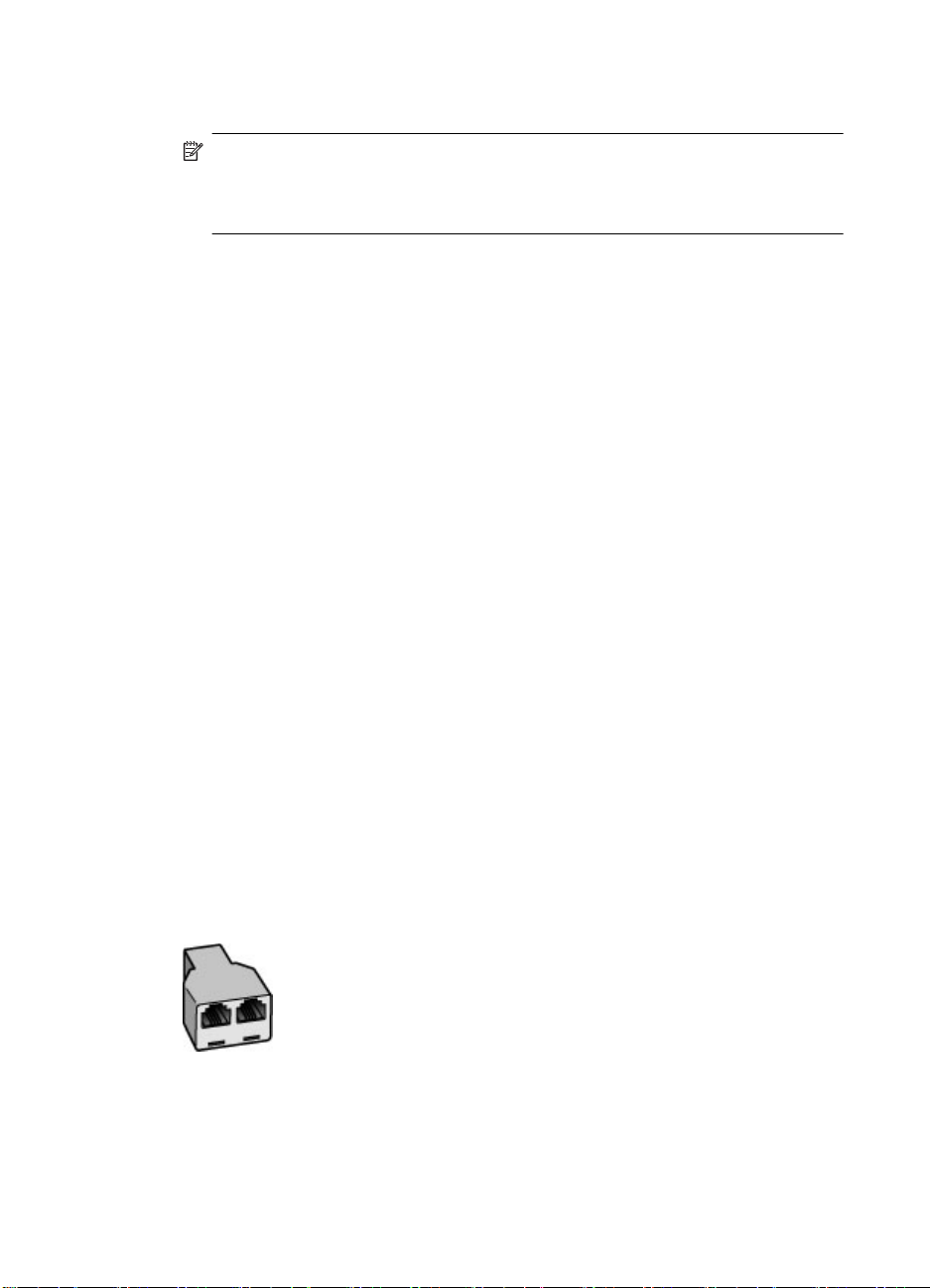
Luku 4
4. (Valinnainen) Jos puhelinvastaajassa ei ole sisäänrakennettua puhelinta, voit kytkeä
puhelimen vastaajan takaosassa olevaan OUT-porttiin.
Huomautus Jos puhelinvastaajaa ei voi kytkeä ulkoiseen puhelimeen, voit
kytkeä sekä puhelinvastaajan että puhelimen HP All-in-One -laitteeseen
käyttämällä rinnakkaisliitintä. Näissä kytkennöissä voit käyttää tavallista
puhelinjohtoa.
5. Ota Autom. vastaus -asetus käyttöön.
6. Määritä vastaaja vastaamaan pienen hälytysmäärän jälkeen.
7. Muuta HP All-in-One -laitteen Soittoa ennen vastausta -asetuksen arvoksi laitteen
tukema enimmäismäärä hälytyksiä. (Suurin soittomäärä vaihtelee maittain ja
alueittain.)
8. Tee faksitesti.
Kun puhelin soi, puhelinvastaaja vastaa määrittämiesi soittojen jälkeen ja toistaa
nauhoitetun viestin. HP All-in-One -laite valvoo puhelua kuuntelemalla faksiääniä.
JosHP All-in-One -laite havaitsee saapuvia faksiääniä, se lähettää faksin
vastaanottoääniä ja vastaanottaa faksin. Jos faksiääniä ei kuulu, HP All-in-One -laite
lakkaa valvomasta linjaa ja puhelinvastaaja voi nauhoittaa ääniviestin.
Asennus J: Jaettu ääni- ja faksilinja, kun käytössä on tietokonemodeemi ja puhelinvastaaja
Jos vastaanotat sekä ääni- että faksipuheluja samaan puhelinnumeroon ja puhelinlinjaan
on kytketty sekä tietokonemodeemi että puhelinvastaaja, määritä HP All-in-One tässä
osassa kuvatulla tavalla.
Koska tietokonemodeemi ja HP All-in-One jakavat saman puhelinlinjan, modeemia ja
HP All-in-One -laitetta ei voi käyttää yhtä aikaa. Et voi esimerkiksi käyttää
HP All-in-One -laitetta faksien vastaanottoon ja lähettämiseen, jos käytät
sähköpostiohjelmaa tai Internetiä tietokonemodeemin välityksellä.
Voit määrittää HP All-in-One -laitteen toimimaan yhdessä tietokoneen kanssa kahdella
tavalla sen mukaan, kuinka monta puhelinporttia tietokoneessa on. Tarkista ennen
aloittamista, onko tietokoneessa puhelinta varten yksi vai kaksi porttia.
• Jos tietokoneessa on ainoastaan yksi puhelinportti, sinun on hankittava seuraavan
kuvan mukainen rinnakkaisliitin. (Rinnakkaisliittimessä on yksi RJ-11-portti edessä ja
kaksi RJ-11-porttia takana. Älä käytä kahden linjan liitintä, sarjaliitintä tai
rinnakkaisliitintä, jossa on kaksi RJ-11-porttia edessä ja pistoke takana.)
Kaavio 4-10 Esimerkki rinnakkaisliittimestä
40 HP All-in-One -laitteen määrittäminen käyttökuntoon
Page 43

• Jos tietokoneessa on kaksi puhelinporttia, määritä HP All-in-One seuraavien ohjeiden
mukaan.
Kaavio 4-11 HP All-in-One -laite takaa
1 Puhelinpistorasia
2 Tietokoneen IN-portti
3 Tietokoneen OUT-portti
4 Puhelin (valinnainen)
5 Puhelinvastaaja
6 Tietokone, jossa on modeemi
7 Käytä HP All-in-One -laitteen mukana toimitettua puhelinjohtoa laitteen kytkemiseen 1-
LINE-porttiin
HP All-in-One -laitteen määrittäminen samaan puhelinlinjaan kuin tietokone, jossa
on kaksi puhelinporttia
1. Irrota valkoinen pistoke HP All-in-One -laitteen takaosassa olevasta 2-EXT-portista.
2. Etsi puhelinjohto, joka on kytketty tietokoneen takaosasta (tietokonemodeemi)
puhelinpistorasiaan. Irrota johto puhelinpistorasiasta ja kytke se HP All-in-One
-
laitteen takana olevaan 2-EXT-porttiin.
3. Irrota puhelinvastaajan johto puhelimen seinärasiasta ja kytke se tietokonemodeemin
takaosassa olevaan ulostuloporttiin.
Näin luodaan suora yhteys HP All-in-One -laitteen ja puhelinvastaajan välille, vaikka
tietokonemodeemi onkin kytketty ensiksi.
Huomautus Jos et kytke puhelinvastaajaa tällä tavalla, lähettävän faksilaitteen
faksiäänet voivat tallentua puhelinvastaajaan eikä HP All-in-One -laitteella voi
vastaanottaa fakseja.
Faksin asetukset 41
Page 44

Luku 4
4. Kytke HP All-in-One -laitteen mukana toimitetun puhelinjohdon toinen pää
puhelinpistorasiaan ja toinen pää HP All-in-One -laitteen takana olevaan 1-LINE
porttiin.
-
Huomautus Jos kytket puhelinpistorasiaan ja HP All-in-One -laitteeseen jonkin
muun kuin laitteen mukana toimitetun johdon, faksaaminen ei ehkä onnistu. Tämä
erityisjohto on erilainen kuin tavalliset koti- tai toimistokäytössä olevat johdot.
5. (Valinnainen) Jos puhelinvastaajassa ei ole sisäänrakennettua puhelinta, voit kytkeä
puhelimen vastaajan takaosassa olevaan OUT-porttiin.
Huomautus Jos puhelinvastaajaa ei voi kytkeä ulkoiseen puhelimeen, voit
kytkeä sekä puhelinvastaajan että puhelimen HP All-in-One -laitteeseen
käyttämällä rinnakkaisliitintä. Näissä kytkennöissä voit käyttää tavallista
puhelinjohtoa.
6. Jos modeemiohjelmisto on määritetty vastaanottamaan fakseja tietokoneeseen
automaattisesti, poista asetus käytöstä.
Huomautus Jos et poista modeemiohjelmiston automaattista faksien
vastaanottoasetusta käytöstä, HP All-in-One ei voi vastaanottaa fakseja.
7. Ota Autom. vastaus -asetus käyttöön.
8. Määritä vastaaja vastaamaan pienen hälytysmäärän jälkeen.
9. Muuta HP All-in-One -laitteen Soittoa ennen vastausta -asetuksen arvoksi laitteen
tukema enimmäismäärä hälytyksiä. (Hälytysten enimmäismäärä vaihtelee maittain ja
alueittain.)
10. Tee faksitesti.
Kun puhelin soi, puhelinvastaaja vastaa määrittämiesi soittojen jälkeen ja toistaa
nauhoitetun viestin. HP All-in-One -laite valvoo puhelua kuuntelemalla faksiääniä.
JosHP All-in-One -laite havaitsee saapuvia faksiääniä, se lähettää faksin
vastaanottoääniä ja vastaanottaa faksin. Jos faksiääniä ei kuulu, HP All-in-One -laite
lakkaa valvomasta linjaa ja puhelinvastaaja voi nauhoittaa ääniviestin.
Asennus K: Jaettu ääni- ja faksilinja, kun käytössä on tietokonemodeemi ja puheposti
Jos vastaanotat sekä ääni- että faksipuheluja samaan puhelinnumeroon, käytät samaan
linjaan kytkettyä tietokonemodeemia ja käytät puhelinyhtiön toimittamaa
puhepostipalvelua, määritä HP All-in-One tässä osassa kuvatulla tavalla.
Huomautus Et voi vastaanottaa fakseja automaattisesti, jos käytössäsi oleva
puhepostipalvelu käyttää samaa numeroa kuin faksipuhelut. Faksit on
vastaanotettava manuaalisesti eli sinun täytyy vastata itse faksipuheluihin. Jos sen
sijaan haluat vastaanottaa fakseja automaattisesti, tilaa puhelinyhtiöltä Erottuva
soitto -palvelu tai hanki faksia varten erillinen puhelinlinja.
Koska tietokonemodeemi ja HP All-in-One jakavat saman puhelinlinjan, modeemia ja
HP All-in-One -laitetta ei voi käyttää yhtä aikaa. Et voi esimerkiksi käyttää
HP All-in-One -laitetta faksien vastaanottoon ja lähettämiseen, jos käytät
sähköpostiohjelmaa tai Internetiä tietokonemodeemin välityksellä.
42 HP All-in-One -laitteen määrittäminen käyttökuntoon
Page 45
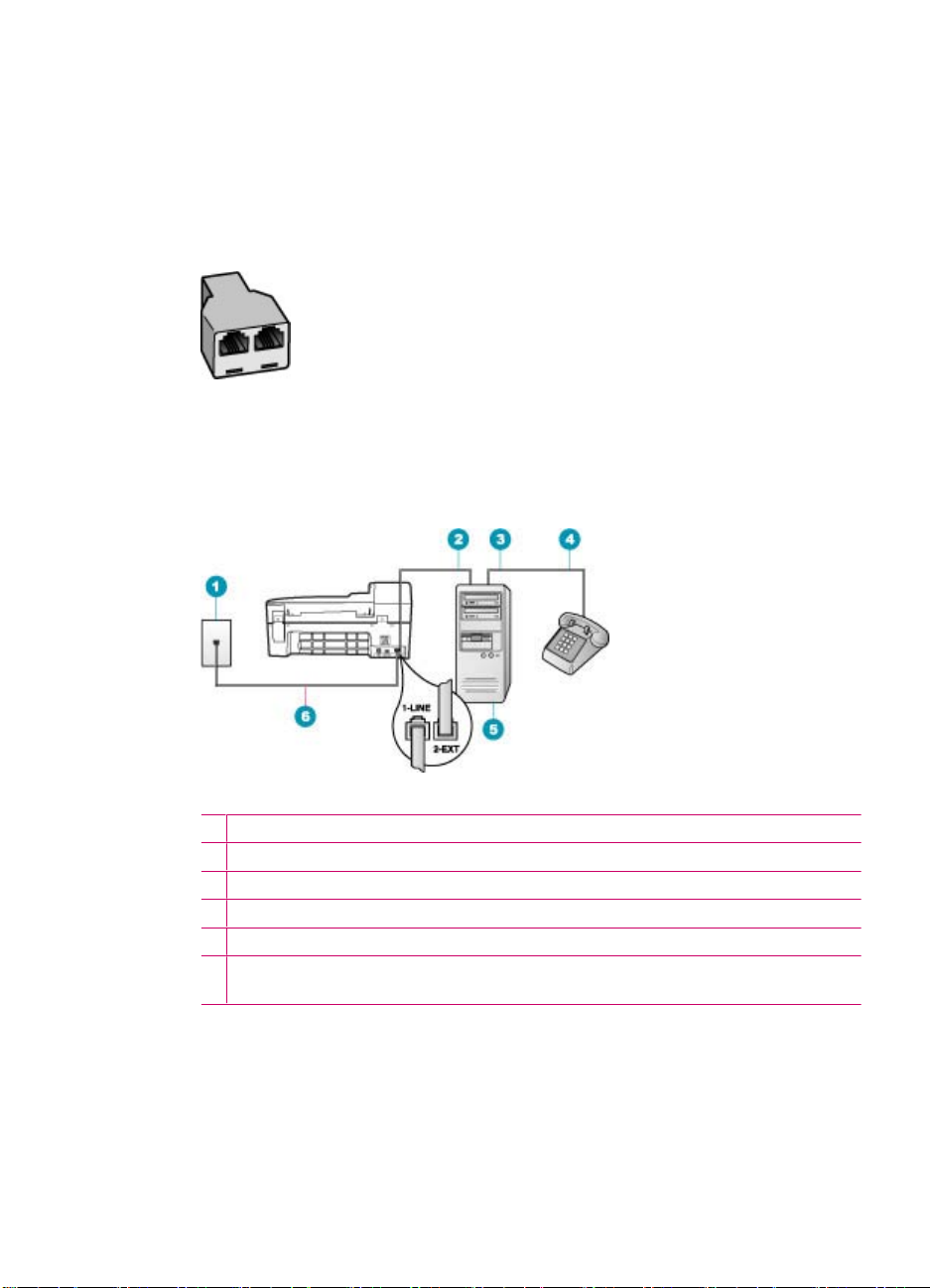
Voit määrittää HP All-in-One -laitteen toimimaan yhdessä tietokoneen kanssa kahdella
tavalla sen mukaan, kuinka monta puhelinporttia tietokoneessa on. Tarkista ennen
aloittamista, onko tietokoneessa puhelinta varten yksi vai kaksi porttia.
• Jos tietokoneessa on ainoastaan yksi puhelinportti, sinun on hankittava seuraavan
kuvan mukainen rinnakkaisliitin. (Rinnakkaisliittimessä on yksi RJ-11-portti edessä ja
kaksi RJ-11-porttia takana. Älä käytä kahden linjan liitintä, sarjaliitintä tai
rinnakkaisliitintä, jossa on kaksi RJ-11-porttia edessä ja pistoke takana.)
Kaavio 4-12 Esimerkki rinnakkaisliittimestä
• Jos tietokoneessa on kaksi puhelinporttia, määritä HP All-in-One seuraavien ohjeiden
mukaan.
Kaavio 4-13 HP All-in-One -laite takaa
1 Puhelinpistorasia
2 Tietokoneen IN-portti
3 Tietokoneen OUT-portti
4 Puhelin
5 Tietokone, jossa on modeemi
6 Käytä HP All-in-One -laitteen mukana toimitettua puhelinjohtoa laitteen kytkemiseen 1-
LINE-porttiin
HP All-in-One -laitteen määrittäminen samaan puhelinlinjaan kuin tietokone, jossa
on kaksi puhelinporttia
1. Irrota valkoinen pistoke HP All-in-One -laitteen takaosassa olevasta 2-EXT-portista.
2. Etsi puhelinjohto, joka on kytketty tietokoneen takaosasta (tietokonemodeemi)
puhelinpistorasiaan. Irrota johto puhelinpistorasiasta ja kytke se HP All-in-One
laitteen takana olevaan 2-EXT-porttiin.
-
Faksin asetukset 43
Page 46

Luku 4
3. Kytke puhelin tietokonemodeemin takaosassa olevaan ulostuloporttiin.
4. Kytke HP All-in-One -laitteen mukana toimitetun puhelinjohdon toinen pää
puhelinpistorasiaan ja toinen pää HP All-in-One -laitteen takana olevaan 1-LINE
porttiin.
-
Huomautus Jos kytket puhelinpistorasiaan ja HP All-in-One -laitteeseen jonkin
muun kuin laitteen mukana toimitetun johdon, faksaaminen ei ehkä onnistu. Tämä
erityisjohto on erilainen kuin tavalliset koti- tai toimistokäytössä olevat johdot.
5. Jos modeemiohjelmisto on määritetty vastaanottamaan fakseja tietokoneeseen
automaattisesti, poista asetus käytöstä.
Huomautus Jos et poista modeemiohjelmiston automaattista faksien
vastaanottoasetusta käytöstä, HP All-in-One ei voi vastaanottaa fakseja.
6. Ota Autom. vastaus -asetus pois käytöstä.
7. Tee faksitesti.
Sinun täytyy olla paikalla vastaamassa tuleviin faksipuheluihin. Muussa tapauksessa
HP All-in-One ei voi vastaanottaa fakseja.
HP All-in-One -laitteen asetusten muuttaminen faksien vastaanottoa varten
Faksien vastaanottaminen parhaalla mahdollisella tavalla saattaa edellyttää
HP All-in-One -laitteen joidenkin asetusten muuttamista. Jos et ole varma siitä, mitä
asetusta tiettyyn tarkoitukseen tulisi käyttää, lue painetun käyttöoppaan faksin asetuksia
käsittelevä osa.
Tässä osassa käsitellään seuraavia aiheita:
•
Suositeltavan vastaustilan valitseminen asennusta varten
Vastaustilan määrittäminen
•
Vastaamista edeltävien hälytysten lukumäärän määrittäminen
•
Soittoäänen muuttaminen (erottuva soittoääni)
•
Suositeltavan vastaustilan valitseminen asennusta varten
Katso seuraavasta taulukosta, miten kodin tai toimiston olosuhteet vaikuttavat saapuvien
faksipuhelujen vastaamiseen. Valitse taulukon ensimmäisestä sarakkeesta käytössäsi
olevien laitteiden ja palveluiden yhdistelmä. Etsi tämän jälkeen seuraavasta sarakkeesta
suositeltu asetus. Kolmannessa sarakkeessa on kuvaus siitä, miten HP All-in-One -laite
vastaa saapuviin puheluihin.
Kun olet määrittänyt suositeltavan vastaustilan koti- tai toimistoasennusta varten, voit
katsoa lisätietoja kohdasta
44 HP All-in-One -laitteen määrittäminen käyttökuntoon
Vastaustilan määrittäminen.
Page 47
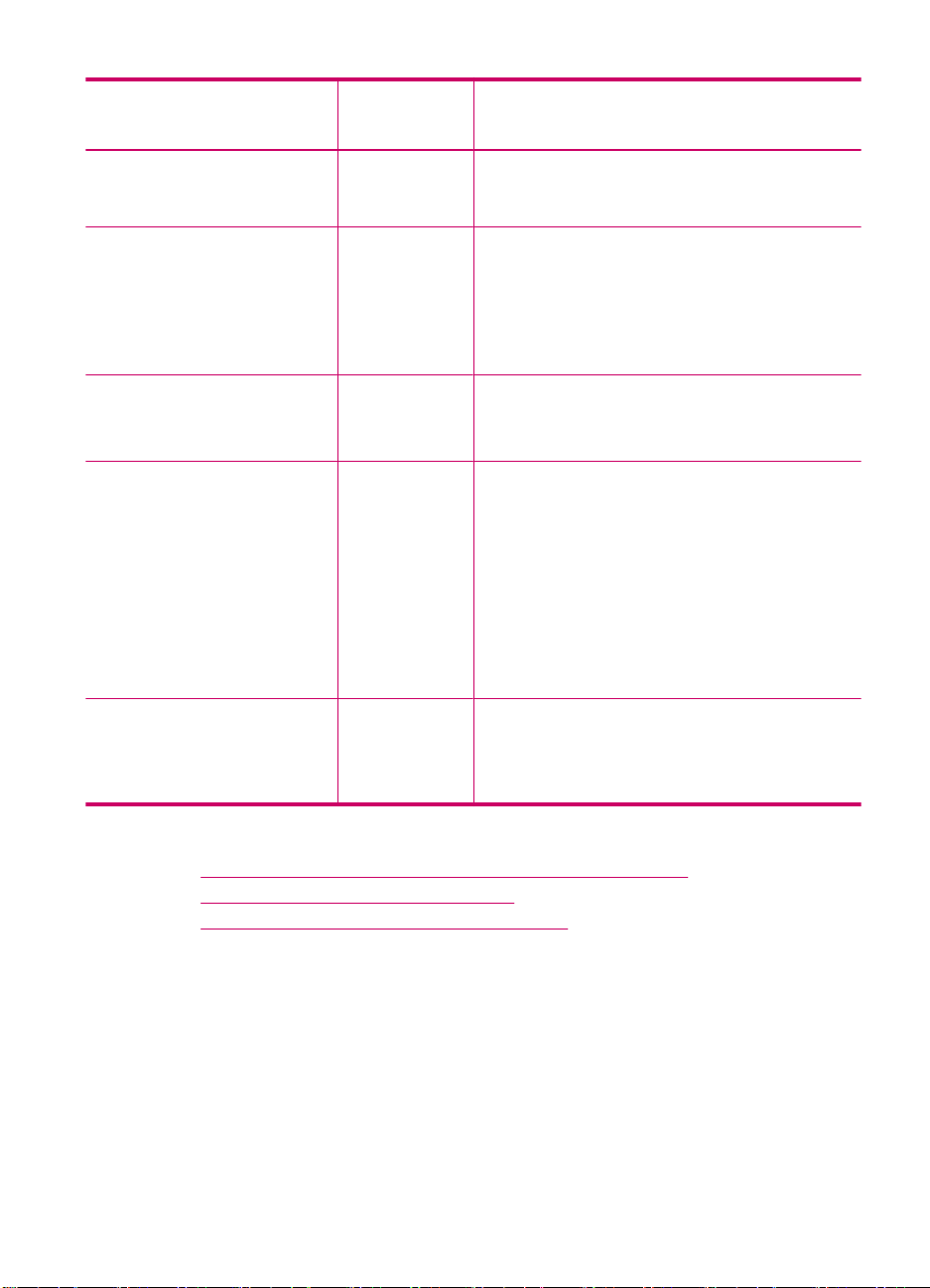
Faksilinjaa käyttävät laitteet ja
palvelut
Suositeltava
Autom. vastaus
-asetus
Kuvaus
Ei mitään
(Sinulla on erillinen puhelinlinja,
johon saapuu vain faksipuheluita.)
Jaettu ääni- ja faksilinja ilman
puhelinvastaajaa
(Sinulla on puhelinlinja, johon
kaikki ääni- ja faksipuhelut
tulevat.)
Puhelinyhtiön toimittama
puhepostipalvelu
Puhelinvastaaja ja jaettu ääni- ja
faksilinja
Erottuva soitto -palvelu. Palaa HP All-in-One -laite vastaa kaikkiin puheluihin
Palaa HP All-in-One -laite vastaa kaikkiin puheluihin
automaattisesti Soittoa ennen vastausta -asetuksen
mukaisesti.
Ei käytössä HP All-in-One -laite ei vastaa puheluihin
automaattisesti. Faksin vastaanottaminen edellyttää
Lähetä faksi, Musta- taiLähetä faksi, Väri painikkeen painamista.
Tämä asetus on käytännöllinen, jos suurin osa
puhelinlinjalle soitetaan enimmäkseen äänipuheluita
ja sinulle lähetetään fakseja vain harvoin.
Ei käytössä HP All-in-One -laite ei vastaa puheluihin
automaattisesti. Faksin vastaanottaminen edellyttää
Lähetä faksi, Musta- taiLähetä faksi, Väri painikkeen painamista.
Palaa HP All-in-One -laite ei vastaa puheluihin
automaattisesti. Sen sijaan HP All-in-One -laite
tarkkailee puhelinlinjaa, kun puheluun vastaa henkilö
tai puhelinvastaaja. Jos HP All-in-One -laite havaitsee
faksiääniä, HP All-in-One vastaanottaa faksin. Jos
puhelinvastaaja vastaa äänipuheluun, vastaaja
nauhoittaa viestin.
Määritä Autom. vastaus -asetuksen ohella
HP All-in-One -laitteen vastaamista edeltävien
hälytysten lukumäärä suuremmaksi kuin
puhelinvastaajan vastaava lukema. On suositeltavaa
antaa vastaajan vastata ennen HP All-in-One -laitetta.
automaattisesti. Varmista, että puhelinyhtiön
faksilinjalle määrittämä soittoääni vastaa
HP All-in-One -laitteelle määritettyä Erottuva
soittoääni -asetusta.
Liittyvät aiheet
Vastaamista edeltävien hälytysten lukumäärän määrittäminen
•
Faksin vastaanottaminen manuaalisesti
•
Soittoäänen muuttaminen (erottuva soittoääni)
•
Vastaustilan määrittäminen
Vastaustila määrittää, vastaako HP All-in-One saapuviin puheluihin vai ei.
• Ota käyttöön Autom. vastaus -asetus, jos haluat, että HP All-in-One vastaa fakseihin
automaattisesti. HP All-in-One vastaa kaikkiin saapuviin puheluihin ja fakseihin.
• Poista Autom. vastaus -asetus käytöstä, jos haluat vastaanottaa faksit
manuaalisesti. Sinun täytyy vastata itse faksipuheluihin. Muussa tapauksessa
HP All-in-One ei voi vastaanottaa fakseja.
Faksin asetukset 45
Page 48

Luku 4
Vastaustilan määrittäminen
1. Paina Asetukset-painiketta.
2. Valitse ensin 4 ja sitten 2.
Näin valitset Faksin perusasetukset- ja Soittoa ennen vastausta -asetuksen.
3. Näppäile haluamasi hälytysten määrä näppäimistöllä tai muuta hälytysten määrä
tai
-näppäimellä.
4. Hyväksy asetus valitsemalla OK.
Aiheeseen liittyvää
Faksin vastaanottaminen manuaalisesti
•
Suositeltavan vastaustilan valitseminen asennusta varten
•
Vastaamista edeltävien hälytysten lukumäärän määrittäminen
Ottamalla käyttöön Autom. vastaus -asetuksen voit määrittää, kuinka monen hälytyksen
jälkeen HP All-in-One vastaa saapuvaan puheluun automaattisesti.
Soittoa ennen vastausta -asetus on tärkeä, jos puhelinvastaaja on samassa
puhelinlinjassa kuin HP All-in-One -laite, sillä puhelinvastaajan kannattaa antaa vastata
puheluun ennen HP All-in-One -laitetta. HP All-in-One -laitteeseen määritetyn
vastaamista edeltävien hälytysten määrän tulee olla suurempi kuin puhelinvastaajaan
määritetyn hälytysten määrän.
Voit esimerkiksi määrittää puhelinvastaajaan pienen hälytysten määrän ja HP All-in-One
-laitteeseen suurimman hälytysten määrän. (Suurin hälytysten määrä vaihtelee maittain
ja alueittain.) Tällöin vastaaja vastaa puheluun ja HP All-in-One -laite tarkkailee
puhelinlinjaa. Jos HP All-in-One -laite havaitsee faksiääniä, HP All-in-One -laite
vastaanottaa faksin. Jos puhelu on äänipuhelu, puhelinvastaaja nauhoittaa viestin.
-
Vastaamista edeltävien hälytysten lukumäärän määrittäminen ohjauspaneelista
1. Paina Asetukset-painiketta.
2. Paina ensin 4 ja sitten 3.
Näin valitset Faksin perusasetukset- ja Soittoa ennen vastausta -asetuksen.
3. Näppäile haluamasi hälytysten määrä näppäimistöllä tai muuta hälytysten määrä
tai
-näppäimellä.
4. Hyväksy asetus valitsemalla OK.
Liittyvät aiheet
Vastaustilan määrittäminen
Soittoäänen muuttaminen (erottuva soittoääni)
Monet puhelinyhtiöt tarjoavat asiakkaidensa käyttöön erottuvia soittoääniä käyttävän
palvelun, jonka avulla yhteen puhelinlinjaan voi liittää useita puhelinnumeroita. Kun tilaat
tämän palvelun, jokaisella numerolla on erilainen soittoääni. Voit määrittää HP All-in-One
-laitteen vastaamaan saapuviin puheluihin, joilla on määrätty soittoääni.
Jos liität HP All-in-One -laitteen linjaan, jossa käytetään erottuvia soittoääniä, pyydä
puhelinyhtiötäsi määrittämään yksi soittoääni äänipuheluille ja toinen faksipuheluille. HP
suosittelee faksinumerolle kahta tai kolmea hälytyssoittoa. Kun HP All-in-One havaitsee
määrätyn soittoäänen, se vastaa puheluun ja vastaanottaa faksin.
46 HP All-in-One -laitteen määrittäminen käyttökuntoon
-
Page 49

Jos erottuvaa soittopalvelua ei ole, käytä oletussoittoääntä, joka on Kaikki soitot.
Erottuvan soittoäänen muuttaminen ohjauspaneelista
1. Varmista, että HP All-in-One -laite on määritetty vastaamaan faksipuheluihin
automaattisesti.
2. Paina Asetukset-painiketta.
3. Paina ensin 5-painiketta ja sitten 1-painiketta.
Näin valitset Faksin lisäasetukset- ja Erottuva soittoääni -asetuksen.
4. Korosta vaihtoehto painamalla
Kun puhelin hälyttää faksilinjalle määritetyllä soittoäänellä, HP All-in-One vastaa
puheluun ja vastaanottaa faksin.
Aiheeseen liittyvää
Vastaustilan määrittäminen
Faksiasetusten testaaminen
Voit tarkistaa HP All-in-One -laitteen tilan testaamalla faksin asennuksen ja varmistaa,
että asennus on suoritettu oikein. Suorita tämä testi sen jälkeen kun olet määrittänyt
HP All-in-One -laitteen faksiasetukset. Testi toimii seuraavasti: Se
• testaa faksilaitteiston
• varmistaa, että HP All-in-One -laitteeseen on liitetty oikea puhelinkaapeli
• varmistaa, että puhelinjohto on kytketty oikeaan porttiin
• tarkistaa valintaäänen
• tarkistaa aktiivisen puhelinlinjan
• tarkistaa puhelinyhteyden tilan.
HP All-in-One -laite tulostaa testin tulosraportin. Jos testi epäonnistuu, raportissa on
tietoja ongelman ratkaisemiseksi ja testin suorittamiseksi uudelleen.
-painiketta ja valitse sitten OK.
Faksiasetusten testaaminen ohjauspaneelista
1. Määritä HP All-in-One -laite lähettämään fakseja asetusohjeiden mukaan.
2. Ennen kuin käynnistät testin, aseta tulostuskasetit paikalleen ja lisää syöttölokeroon
täysikokoista paperia.
3. Paina Asetukset-painiketta.
4. Valitse ensin 6 ja sitten 6 uudelleen.
Näin valitset Työkalut-valikon vaihtoehdon Suorita faksitesti.
HP All-in-One -laite näyttää testin tilan näytössä ja tulostaa raportin.
5. Tarkista raportti.
• Jos testi onnistuu, mutta faksiongelmat eivät häviä, tarkista onko raporttiin
merkityt faksiasetukset määritetty oikein. Tyhjä tai väärä faksiasetus voi aiheuttaa
faksiongelmia.
• Jos testi epäonnistuu, raportissa on lisätietoja havaittujen ongelmien
ratkaisemiseksi.
6. Kun olet ottanut faksiraportin HP All-in-One -laitteesta, valitse OK.
Ratkaise mahdolliset ongelmat ja suorita testi uudelleen.
Faksin asetukset 47
Page 50

Luku 4
Faksin ylätunnisteen määrittäminen
Jokaisen lähettämäsi faksin yläreunaan tulostetaan ylätunniste, jossa on nimesi ja
faksinumerosi. HP:n suosituksen mukaan faksin ylätunniste kannattaa määrittää
HP All-in-One -laitteen mukana asennetun ohjelmiston avulla. Voit määrittää faksin
ylätunnisteen myös ohjauspaneelista tässä osassa kuvatulla tavalla.
Huomautus Joissakin maissa / joillakin alueilla laki määrää, että faksin
ylätunnistetiedot ovat käytössä.
Faksin oletusylätunnisteen määrittäminen ohjauspaneelista
1. Paina Asetukset-painiketta.
2. Valitse ensin 4 ja sitten 1.
Näin valitset Faksin perusasetukset- ja Faksin ylätunniste -asetuksen.
3. Kirjoita oma nimesi tai yrityksen nimi ja valitse OK.
4. Näppäile faksinumerosi numeronäppäimillä ja valitse OK.
Faksin oletusylätunnisteen määrittäminen HP Photosmart Studio (Mac)
ohjelmistosta
-
1. Valitse HP Device Manager -symboli Dockista.
HP Device Manager -ikkuna tulee näkyviin.
2. Valitse Information and Settings (Tiedot ja asetukset) -ponnahdusvalikosta Fax
Setup Utility (Faksin asetusapuohjelma).
Device Settings (Laiteasetukset) -valintataulu avautuu.
3. Valitse ponnahdusvalikosta Fax General (Faksin yleiset asetukset).
4. Kirjoita yrityksen nimi ja faksinumero Fax Header (Faksin ylätunniste) -kohtaan.
Huomautus Henkilötietoalueella antamiasi tietoja käytetään faksin
saatesivulla. Ne eivät sisälly faksin otsikkotietoihin.
5. Valitse Apply (Käytä) tai OK.
Faksin ylätunnistetiedot näkyvät kaikissa lähettämissäsi fakseissa.
Liittyvät aiheet
Teksti ja symbolit
Pikavalintojen määrittäminen
Voit määrittää usein käyttämillesi faksinumeroille pikavalintanumerot. Pikavalinnoilla voit
soittaa määritettyihin numeroihin nopeasti etupaneelin painikkeiden avulla.
Tässä osassa käsitellään seuraavia aiheita:
•
Yksittäisten pikavalintanumeroiden määrittäminen
Ryhmäpikavalintanumeroiden määrittäminen
•
Pikavalintojen poistaminen
•
Pikavalintaluettelon tulostaminen
•
48 HP All-in-One -laitteen määrittäminen käyttökuntoon
Page 51

Yksittäisten pikavalintanumeroiden määrittäminen
Voit luoda usein käytetyille faksinumeroille pikavalintanumeroita. Tarvittaessa voit myös
muokata aikaisemmin luodun pikavalinnan sisältämää nimeä tai faksinumeroa.
Vihje Ryhmäpikavalintaan voi sisällyttää yksittäisiä pikavalintanumeroita. Toimintoa
käyttäen voi lähettää faksin samalla kerralla useille henkilöille. (Suurin mahdollinen
ryhmään sisällytettävien yksittäisten pikavalintanumeroiden määrä vaihtelee
malleittain.)
Tässä osassa käsitellään seuraavia aiheita:
•
Yksittäisten pikavalintojen luominen
Yksittäisten pikavalintanumeroiden päivittäminen
•
Yksittäisten pikavalintojen luominen
Pikavalintoja voi määrittää ohjauspaneelista tai HP All-in-One -laitteen mukana
asennetusta tietokoneohjelmistosta.
Pikavalintanumeroiden luominen ohjauspaneelin avulla
1. Paina Asetukset-painiketta.
2. Valitse ensin 3 ja sitten 1.
Näin valitset Pikavalinnan asetukset- ja Yksittäinen pikavalinta -asetuksen.
Ensimmäinen määrittämätön pikavalintanumero tulee näkyviin näyttöön.
3. Valitse näytössä näkyvä pikavalintanumero painamalla OK-painiketta. Voit valita
muun tyhjän numeron painamalla
- tai -painiketta ja valitsemalla sitten OK.
4. Kirjoita pikavalintaan liitettävä faksinumero ja valitse sitten OK.
5. Kirjoita nimi ja valitse OK.
6. Valitse 1, jos haluat lisätä toisen numeron. Valitse 2, jos haluat lopettaa pikavalintojen
määrittämisen.
Pikavalintojen luominen HP Photosmart Studio (Mac) -ohjelmistosta
1. Valitse HP Device Manager -symboli Dockista.
HP Device Manager -ikkuna tulee näkyviin.
2. Valitse Devices (Laitteet) -ponnahdusvalikosta HP All-in-One.
3. Valitse Information and Settings (Tiedot ja asetukset) -ponnahdusvalikosta Fax
Speed Dial Settings (Faksin pikavalinta-asetukset).
4. Valitse Fax Speed Dial (Faksin pikavalinta) -valintataulun numeroluettelosta tyhjä
numeropaikka.
5. Osoita Add Individual (Lisää henkilö).
Näyttöön tulee Add Individual (Lisää henkilö) -valintataulu.
6. Kirjoita henkilön nimi Name (Nimi) -ruutuun.
7. Kirjoita faksinumero Fax Number (Faksinumero) -ruutuun.
8. Valitse OK.
Henkilön nimi tulee faksin pikavalintaluetteloon.
9. Kun olet lisännyt haluamasi pikavalintanumerot, valitse Apply (Käytä) tai OK.
Faksin asetukset 49
Page 52

Luku 4
Liittyvät aiheet
Teksti ja symbolit
Yksittäisten pikavalintanumeroiden päivittäminen
Pikavalintaan sisältyvää nimeä tai faksinumeroa voi muokata ohjauspaneelista tai
HP All-in-One -laitteen mukana asennetusta tietokoneohjelmistosta.
Pikavalintanumeron päivittäminen ohjauspaneelista
1. Paina Asetukset-painiketta.
2. Valitse ensin 3 ja sitten 1.
Näin valitset Pikavalinnan asetukset- ja Yksittäinen pikavalinta -asetuksen.
3. Voit selata pikavalintanumeroita
- ja -painikkeilla. Valitse haluttu numero
valitsemalla OK.
4. Kun nykyinen faksinumero tulee näyttöön, voit poistaa sen
-painikkeella.
5. Kirjoita uusi faksinumero ja valitse sitten OK.
Vihje Voit lisätä faksinumeroon tauon painamalla Uudelleenv./Tauko
painiketta tai painelemalla Merkit (*) -painiketta, kunnes näytössä näkyy viiva
(-).
6. Kirjoita uusi nimi ja valitse OK.
7. Päivitä toinen pikavalintanumero valitsemalla 1. Jos et halua päivittää enää
pikavalintanumeroita, valitse 2.
Pikavalintanumeron päivittäminen HP Photosmart Studio (Mac) -ohjelmistosta
1. Valitse HP Device Manager -symboli Dockista.
HP Device Manager -ikkuna tulee näkyviin.
2. Valitse Information and Settings (Tiedot ja asetukset) -ponnahdusvalikosta Fax
Speed Dial Settings (Faksin pikavalinta-asetukset).
3. Valitse Fax Speed Dial (Faksin pikavalinta) -valintataulussa se pikavalintanumero,
jota haluat muokata, ja osoita sen jälkeen Edit Entry (Muokkaa pikavalintaa).
4. Tee muutokset ja osoita OK.
5. Kun pikavalintanumerot on päivitetty, valitse Apply (Käytä) tai OK.
Liittyvät aiheet
Teksti ja symbolit
Ryhmäpikavalintanumeroiden määrittäminen
Voit määrittää yksittäisistä pikavalintanumeroista ryhmiä, minkä jälkeen saman asiakirjan
voi faksata yhdellä kertaa useille vastaanottajille. (Suurin mahdollinen ryhmään
sisällytettävien yksittäisten pikavalintanumeroiden määrä vaihtelee malleittain.)
Huomautus Ryhmäpikavalintaan sisällytettävät numerot on täytynyt määrittää
aikaisemmin yksittäisiksi pikavalintanumeroiksi HP All-in-One -laitteeseen.
50 HP All-in-One -laitteen määrittäminen käyttökuntoon
Page 53

Ryhmäpikavalintanumeroiden luominen ohjauspaneelin avulla
1. Paina Asetukset-painiketta.
2. Valitse 3 ja sitten 2.
Näin valitset Pikavalinnan asetukset- ja Ryhmäpikavalinta -asetuksen.
Ensimmäinen määrittämätön pikavalintanumero tulee näkyviin näyttöön.
3. Valitse näytössä näkyvä pikavalintanumero painamalla OK-painiketta. Voit valita
muun tyhjän numeron painamalla
4. Voit selata määrittämiäsi yksittäisiä pikavalintanumeroita
- tai -painiketta ja valitsemalla sitten OK.
- ja -painikkeilla. Valitse
haluamasi numero painamalla OK-painiketta.
5. Lisää toinen pikavalintanumero valitsemalla 1. Jos et halua lisätä enää
pikavalintanumeroita, valitse 2.
6. Kirjoita ryhmän pikavalinnan numero ja valitse OK.
7. Lisää toinen ryhmä valitsemalla 1 tai lopeta valitsemalla 2.
Ryhmäpikavalintojen luominen HP Photosmart Studio (Mac) -ohjelmistosta
1. Valitse HP Device Manager -symboli Dockista.
HP Device Manager -ikkuna tulee näkyviin.
2. Valitse Information and Settings (Tiedot ja asetukset) -ponnahdusvalikosta Fax
Speed Dial Settings (Faksin pikavalinta-asetukset).
3. Valitse Fax Speed Dial (Faksin pikavalinta) -valintataulun numeroluettelosta tyhjä
numeropaikka.
4. Osoita Add Group (Lisää ryhmä).
Näyttöön tulee Add Speed Dial Group (Lisää pikavalintaryhmä) -valintataulu.
5. Kirjoita nimi Group Name (Ryhmän nimi) -ruutuun.
6. Valitse pikavalintanumero, jonka haluat lisätä ryhmään, ja osoita Add to group (Lisää
ryhmään).
7. Valitse OK.
Ohjelma lisää ryhmän nimen faksin pikavalintaluetteloon, ja sen vieressä näkyy
nuolikuvake. Voit tarkastella ryhmän jäsenien luetteloa napsauttamalla nuolta.
8. Kun olet valmis, valitse Apply (Käytä) tai OK.
Liittyvät aiheet
•
Yksittäisten pikavalintanumeroiden määrittäminen
Teksti ja symbolit
•
Pikavalintojen poistaminen
Voit poistaa yksittäisen henkilön tai ryhmän pikavalinnan. Kun poistat pikavalintoja, ota
huomioon seuraavat asiat:
• Yksittäisen pikavalinnan poistaminen poistaa kyseisen numeron myös kaikista
ryhmistä, joihin se on lisätty.
• Ryhmäpikavalinnan poistaminen ei poista siihen sisältyviä yksittäisiä
pikavalintanumeroita. Fakseja voi edelleen lähettää yksittäisiin
pikavalintanumeroihin.
Faksin asetukset 51
Page 54

Luku 4
Pikavalintojen poistaminen ohjauspaneelista
1. Paina Asetukset-painiketta.
2. Valitse ensin 3 ja sitten 3 uudelleen.
Näin valitset Pikavalinnan asetukset- ja Poista pikavalinta -asetuksen.
3. Paina
- tai -painiketta, kunnes poistettava pikavalintanumero tulee näyttöön.
Poista pikavalinta valitsemalla OK.
Pikavalintojen poistaminen HP Photosmart Studio (Mac) -ohjelmistosta
1. Valitse HP Device Manager -symboli Dockista.
HP Device Manager -ikkuna tulee näkyviin.
2. Valitse Devices (Laitteet) -ponnahdusvalikosta HP All-in-One.
3. Valitse Information and Settings (Tiedot ja asetukset) -ponnahdusvalikosta Fax
Speed Dial Settings (Faksin pikavalinta-asetukset).
4. Valitse Fax Speed Dial (Faksin pikavalinta) -valintaikkunassa se pikavalintanumero,
jonka haluat poistaa, ja osoita sen jälkeen Clear (Tyhjennä).
5. Valitse OK.
6. Kun olet poistanut haluamasi pikavalintanumerot, valitse Apply (Käytä) tai OK.
Pikavalintaluettelon tulostaminen
Voit tulostaa luettelon kaikista HP All-in-One -laitteeseen ohjelmoiduista
pikavalintanumeroista.
Pikavalintaluettelon tulostaminen
1. Paina Asetukset-painiketta.
2. Paina ensin 3 ja sitten 4.
Näin valitset Pikavalinnan asetukset- ja Tulosta pikavalintaluettelo -asetuksen.
Vihje Voit myös tulostaa luettelon valitsemalla Tulosta raportti -valikon
Pikavalintaluettelo -vaihtoehdon. Paina Asetukset-painiketta ja valitse sitten 2
ja 7.
Puhelinmuistion asetusten määrittäminen
Sen lisäksi, että usein käytettyjä numeroita voi määrittää pikavalintoihin, voit lisätä
faksinumeroita myös HP Photosmart Studio (Mac) -ohjelmiston mukana tulleeseen
Phone Book (Puhelinmuistio) -sovellukseen tai Mac OS X -käyttöjärjestelmän mukana
tulleeseen Address Book (Osoitekirja) -sovellukseen. Kun lähetät faksin HP Photosmart
Studio (Mac) -ohjelmiston avulla, sinun tarvitsee vain valita nimi Phone Book
(Puhelinmuistio) -sovelluksesta tai Address Book (Osoitekirja) -sovelluksesta, niin
valitsemasi nimi lisätään automaattisesti vastaanottajatietoihin.
HP suosittelee, että käytät Address Book (Osoitekirja) -sovellusta faksin
vastaanottajatietojen tallentamiseen Phone Book (Puhelinmuistio) -sovelluksen sijaan.
Lisätietoja vastaanottajien lisäämisestä Address Book (Osoitekirja) -toimintoon on Mac
OS X -käyttöjärjestelmän käytönaikaisessa ohjeessa.
52 HP All-in-One -laitteen määrittäminen käyttökuntoon
Page 55

Huomautus
sovellukset ovat käytettävissä vain, kun lähetät faksin HP Photosmart Studio (Mac)
-
-
ohjelmistosta. Pikavalintanumerot ovat käytettävissä, kun lähetät faksin HP
Phone Book (Puhelinmuistio) ja Address Book (Osoitekirja)
Photosmart Studio (Mac) -ohjelmistosta tai HP All-in-One -laitteen ohjauspaneelista.
Tässä osassa käsitellään seuraavia aiheita:
•
Puhelinmuistiomerkinnän lisääminen
Puhelinmuistiomerkinnän muokkaaminen tai poistaminen
•
Faksinumeroiden vieminen ja tuominen
•
Puhelinmuistiomerkinnän lisääminen
Lisää merkintä puhelinmuistioon noudattamalla näitä ohjeita.
Puhelinmuistiomerkinnän lisääminen HP Photosmart Studio (Mac) -ohjelmistosta
1. Valitse HP Device Manager -symboli Dockista.
HP Device Manager -ikkuna tulee näkyviin.
2. Valitse Information and Settings (Tiedot ja asetukset) -ponnahdusvalikosta Fax
Speed Dial Settings (Faksin pikavalinta-asetukset).
3. Valitse valikosta Fax Phone Book (Faksin puhelinmuistio).
Fax Phone Book (Faksin puhelinmuistio) -valintataulu avautuu näyttöön.
4. Osoita Add Individual (Lisää yhteystieto) ja anna sitten faksinumero ja muut
vastaanottajatiedot.
5. Valitse OK.
Vastaanottaja lisätään Phone Book (Puhelinmuistio) -luetteloon.
Puhelinmuistiomerkinnän muokkaaminen tai poistaminen
Muokkaa puhelinmuistiomerkintää tai poista merkintä noudattamalla näitä ohjeita.
Puhelinmuistiomerkinnän muokkaaminen tai poistaminen HP Photosmart Studio
(Mac) -ohjelmistosta
1. Valitse HP Device Manager -symboli Dockista.
HP Device Manager -ikkuna tulee näkyviin.
2. Valitse Information and Settings (Tiedot ja asetukset) -ponnahdusvalikosta Fax
Speed Dial Settings (Faksin pikavalinta-asetukset).
3. Valitse valikosta Fax Phone Book (Faksin puhelinmuistio).
Fax Phone Book (Faksin puhelinmuistio) -valintataulu avautuu näyttöön.
4. Valitse puhelinmuistiomerkintä, jota haluat muokata tai jonka haluat poistaa.
• Muokkaa merkintää osoittamalla Edit Entry (Muokkaa merkintää) ja tekemällä
tarvittavat muutokset. Valitse OK.
• Poista merkintä osoittamalla Delete (Poista) ja sitten OK.
5. Valitse Apply (Käytä) tai OK.
Faksinumeroiden vieminen ja tuominen
Voit jakaa puhelinmuistiosi toisen henkilön kanssa viemällä sen tiedostoon, joka voidaan
puolestaan tuoda toiseen sovellukseen. Jos olet tallentanut nimiä ja faksinumeroita
Faksin asetukset 53
Page 56

Luku 4
ulkoisiin sovelluksiin, joiden tiedot voi tallentaa sarkaineroteltuna tekstitiedostona, voit
tuoda tiedoston HP All-in-One -laitteen puhelinmuistioon.
Puhelinmuistion vieminen HP Photosmart Studio (Mac) -ohjelmiston avulla
1. Valitse HP Photosmart Studio -ohjelman tehtäväpalkista Devices (Laitteet).
HP Device Manager -ikkuna tulee näkyviin.
2. Osoita Select Device (Valitse laite) -alueella HP All-in-One -laitteen symbolia.
3. Osoita Device Options (Laiteasetukset) -alueella Settings (Asetukset) ja valitse
sitten Fax Speed Dial Settings (Faksin pikavalinta-asetukset).
4. Valitse valikosta Fax Phone Book (Faksin puhelinmuistio).
5. Osoita Export (Vie).
6. Valitse tiedostolle nimi ja sijainti ja osoita Save (Tallenna).
Puhelinmuistio tallentuu tiedostona valitsemaasi sijaintiin.
7. Valitse Apply (Käytä) tai OK.
Puhelinmuistion tai tekstitiedoston tuominen HP Photosmart Studio (Mac)
ohjelmistosta
-
1. Valitse HP Device Manager -symboli Dockista.
HP Device Manager -ikkuna tulee näkyviin.
2. Valitse Information and Settings (Tiedot ja asetukset) -ponnahdusvalikosta Fax
Speed Dial Settings (Faksin pikavalinta-asetukset).
3. Valitse valikosta Fax Phone Book (Faksin puhelinmuistio).
4. Osoita Import (Tuo).
Select Import Type (Valitse tuontityyppi) -valintataulu avautuu näyttöön.
5. Valitse jompikumpi seuraavista vaihtoehdoista:
• Import HP AiO phone book file (Tuo HP AiO -puhelinmuistiotiedosto): valitse
tämä vaihtoehto, jos käytettävissäsi on tuotu HP AiO -puhelinmuistiotiedosto.
• Import Tab Delimited Text File (Tuo sarkaineroteltu tekstitiedosto): valitse tämä
vaihtoehto, jos käytettävissäsi on sarkaineroteltu tekstitiedosto, joka on luotu
muussa ohjelmassa.
Jos valitsit vaihtoehdon Import Tab Delimited Text File (Tuo sarkaineroteltu
tekstitiedosto), tarkista tiedoston sisältö avattavien luettelojen avulla.
6. Valitse OK.
7. Valitse tiedosto, jonka haluat tuoda, ja osoita Open (Avaa).
Puhelinmuistio tai ulkoinen tiedosto tuodaan puhelinmuistioosi, ja
puhelinmuistiomerkinnät näkyvät luettelossa.
54 HP All-in-One -laitteen määrittäminen käyttökuntoon
Page 57

5 Alkuperäiskappaleiden ja paperin
lisääminen
Voit lisätä monentyyppisiä ja -kokoisia papereita HP All-in-One -laitteeseen, mukaan
lukien Letter- tai A4-kokoista paperia, valokuvapaperia, kalvoja ja kirjekuoria.
Tässä osassa käsitellään seuraavia aiheita:
•
Alkuperäiskappaleiden asettaminen paikoilleen
Tulostusmateriaalin valitseminen
•
Paperin lisääminen
•
Paperitukosten ehkäiseminen
•
Alkuperäiskappaleiden asettaminen paikoilleen
Voit asettaa alkuperäiskappaleen kopiointi-, faksaus- tai skannaustyötä varten
automaattiseen asiakirjansyöttölaitteeseen tai lasille. Automaattiseen
asiakirjansyöttölaitteeseen asetut alkuperäiskappaleet syötetään automaattisesti
HP All-in-One -laitteeseen.
Tässä osassa käsitellään seuraavia aiheita:
•
Alkuperäiskappaleiden asettaminen automaattiseen asiakirjansyöttölaitteeseen
Alkuperäiskappaleen asettaminen lasille
•
Alkuperäiskappaleiden asettaminen automaattiseen asiakirjansyöttölaitteeseen
Voit kopioida, skannata tai faksata yksi- tai monisivuisen Letter-, A4- (enintään 35 sivua
tavallista paperia) tai Legal-kokoisen asiakirjan (enintään 20 sivua tavallista paperia)
asettamalla sen syöttölokeroon.
Varoitus Älä laita automaattiseen asiakirjansyöttölaitteeseen valokuvia, sillä ne
saattavat vahingoittua.
Huomautus Jotkin ominaisuudet, kuten Sovita sivulle -kopiointitoiminto, eivät ole
käytettävissä, kun alkuperäiskappale asetetaan syöttölokeroon. Aseta
alkuperäiskappaleet lasille.
Alkuperäiskappaleiden asettaminen syöttölokeroon
1. Aseta alkuperäiskappale syöttölokeroon tulostettu puoli ylöspäin. Työnnä paperit
automaattiseen asiakirjansyöttölaitteeseen, kunnes kuulet äänimerkin tai näyttöön
tulee sanoma, jossa sanotaan, että HP All-in-One -laite on havainnut asetetut sivut.
Vihje Myös asiakirjansyöttölaitteen lokeroon painettu kaavio opastaa
alkuperäiskappaleiden lisäämisessä asiakirjansyöttölaitteen lokeroon.
Alkuperäiskappaleiden ja paperin lisääminen 55
Page 58

Luku 5
2. Siirrä paperipinon ohjaimia sisäänpäin, kunnes ne ovat paperipinon vasenta ja oikeaa
reunaa vasten.
Huomautus Poista kaikki alkuperäiskappaleet syöttölokerosta, ennen kuin nostat
HP All-in-One -laitteen kantta.
Aiheeseen liittyvää
Alkuperäiskappaleen asettaminen lasille
Alkuperäiskappaleen asettaminen lasille
Voit kopioida, skannata tai lähettää faksina enintään Letter- tai A4-kokoisia
alkuperäiskappaleita asettamalla ne skannerin lasille. Jos alkuperäiskappale on Legal
-
kokoa tai sisältää useita täysikokoisia sivuja, aseta se automaattiseen
asiakirjansyöttölaitteeseen.
Huomautus Monet erikoistoiminnot eivät toimi oikein, jos lasi tai kansi on likainen.
56 Alkuperäiskappaleiden ja paperin lisääminen
Page 59

Alkuperäiskappaleen asettaminen skannerin lasille
1. Poista kaikki alkuperäiskappaleet asiakirjansyöttölaitteen lokerosta ja nosta
HP All-in-One -laitteen kansi.
2. Pane alkuperäiskappale tulostettava puoli alaspäin laitteen lasin oikeaan
etukulmaan.
3. Sulje kansi.
Aiheeseen liittyvää
Alkuperäiskappaleiden asettaminen automaattiseen asiakirjansyöttölaitteeseen
•
HP All-in-One -laitteen puhdistaminen
•
Tulostusmateriaalin valitseminen
Laite on suunniteltu toimimaan useimpien toimistotulostusmateriaalien kanssa. On
suositeltavaa kokeilla erilaisia tulostusmateriaaleja, ennen kuin niitä hankitaan suuria
määriä. Tulostuslaatu on ihanteellinen, kun käytetään HP:n tulostusmateriaaleja. HP:n
Web-sivustossa osoitteessa
•
Tulostusmateriaalin valinta- ja käyttövihjeitä
Yhteensopivien tulostusmateriaalien tiedot
•
Vähimmäisreunojen asettaminen
•
Käyttöön soveltumattomat paperit
•
Tulostusmateriaalin valinta- ja käyttövihjeitä
Saavutat parhaan tuloksen ottamalla huomioon alla mainitut seikat.
• Käytä aina tulostusmateriaalia, joka vastaa laitteen teknisiä tietoja. Lisätietoja on
kohdassa
• Aseta syöttölokeroon kerrallaan vain yhtä tulostusmateriaalityyppiä.
• Aseta tulostusmateriaali lokeroon 1 ja lokeroon 2 niin, että tulostuspuoli on alaspäin
ja että se on tiiviisti lokeron oikeaa reunaa ja takareunaa vasten. Joissakin malleissa
on lokero 2. Lisätietoja on kohdassa
painoista.
Yhteensopivien tulostusmateriaalien tiedot.
www.hp.com on tietoja HP:n tulostusmateriaaleista.
Tietoja tuetuista tulostusmateriaaleista ja niiden
Tulostusmateriaalin valitseminen 57
Page 60
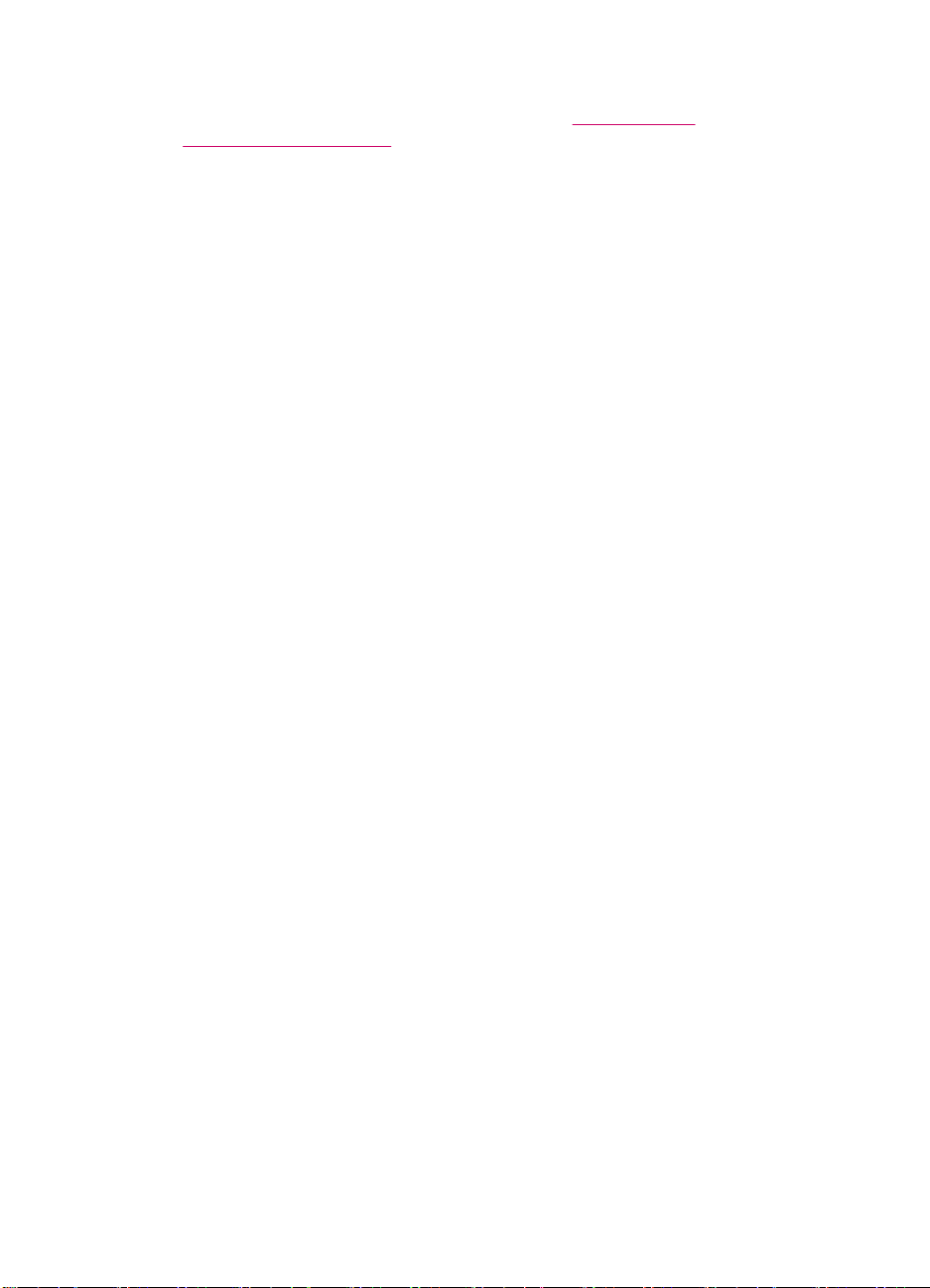
Luku 5
• Lokero 2 on tarkoitettu vain tavallista paperia varten.
• Älä täytä lokeroita liikaa. Lisätietoja on kohdassa
Yhteensopivien
tulostusmateriaalien tiedot.
• Voit ehkäistä paperitukoksia, heikkoa tulostuslaatua ja muita tulostusongelmia
käyttämällä seuraavia tulostusmateriaaleja:
• moniosaiset lomakkeet
• vahingoittunut, käyristynyt tai rypistynyt tulostusmateriaali
• tulostusmateriaali, jossa on aukkoja tai rei'ityksiä
• tulostusmateriaali, joka on pintakuvioitu voimakkaasti, kohokuvioitu tai imee
heikosti mustetta
• erittäin taipuisa tai venyvä tulostusmateriaali
Kortit ja kirjekuoret.
• Vältä käyttämästä kirjekuoria, joissa on erittäin kiiltävä pinta, tarranauhoja, hakasia
tai ikkunoita. Vältä myös kortteja ja kirjekuoria, joissa on paksut, epäsäännölliset tai
kiharretut reunat tai rypistyneitä, repeytyneitä tai muuten vahingoittuneita alueita.
• Käytä tiivisrakenteisia kirjekuoria ja varmista, että niiden läppien taitokset ovat
teräviä.
• Aseta kirjekuoret laitteeseen niin, että läpät ovat ylöspäin.
Valokuvapaperi
• Käytä valokuvien tulostamisessa Paras-tilaa. Muista, että tässä tilassa tulostus
kestää kauemmin ja että tietokoneessa voidaan tarvita enemmän muistia.
• Poista jokainen arkki sen tulostamisen jälkeen ja aseta se sivuun kuivumaan.
Kosteiden tulosteiden pinoaminen voi aiheuttaa musteen leviämistä.
Kalvot
• Aseta kalvot karhea puoli alaspäin ja niin, että tarraliuska osoittaa laitteen takaosaa
kohti.
• Käytä kalvojen tulostamisessa Normaali-tilaa. Tässä tilassa käytetään pitkää
kuivumisaikaa, mikä varmistaa musteen kuivumisen kokonaan ennen seuraavan
sivun syöttämistä laitteeseen.
• Poista jokainen arkki sen tulostamisen jälkeen ja aseta se sivuun kuivumaan.
Kosteiden tulosteiden pinoaminen voi aiheuttaa musteen leviämistä.
Mukautetun koon tulostusmateriaalit
• Käytä ainoastaan laitteen kanssa yhteensopivia mukautettuja kokoja.
• Jos sovellus tukee mukautettujen kokojen käyttämistä, määritä tulostusmateriaalin
koko sovelluksessa ennen tulostusta. Muussa tapauksessa määritä koko
tulostinajurissa. Aikaisemmin luotuja asiakirjoja pitää ehkä muotoilla uudelleen, jotta
ne tulostuisivat oikein käytettäessä tulostusmateriaaleja, joiden koko on mukautettu.
58 Alkuperäiskappaleiden ja paperin lisääminen
Page 61

Yhteensopivien tulostusmateriaalien tiedot
Määritä Tuetut koot- ja Tietoja tuetuista tulostusmateriaaleista ja niiden painoista-
taulukon avulla laitteen kanssa yhteensopivat tulostusmateriaalit ja määritä, mitkä
ominaisuudet ovat käytössä valitsemasi tulostusmateriaalin kanssa.
•
Tuetut koot
Tietoja tuetuista tulostusmateriaaleista ja niiden painoista
•
Tuetut koot
Tulostusmateriaalin koko Lokero 1 Kaksipuolinen
Tulostusmateriaalin vakiokoot
Letter (216 x 279 mm; 8.5 x 11 tuumaa)
Legal (216 x 356 mm; 8.5 x 14 tuumaa)
A4 (210 x 297 mm; 8,3 x 11,7 tuumaa)
Executive (184 x 267 mm; 7,25 x 10,5
tuumaa)
B5 (182 x 257 mm; 7,17 x 10,12 tuumaa)
A5 (148 x 210 mm; 5,8 x 8,3 tuumaa)
Reunaton A4 (210 x 297 mm; 8,3 x 11,7
tuumaa)*
Reunaton A5 (148 x 210 mm; 5,8 x 8,3
tuumaa)*
Reunaton B5 (182 x 257 mm; 7,17 x
10,12 tuumaa)*
Kirjekuoret
Kirjekuori numero 10 (105 x 241 mm;
4,12 x 9,5 tuumaa)*
A2-kirjekuori (111 x 146 mm; 4,37 x 5,75
tuumaa)*
DL-kirjekuori (110 x 220 mm); 4,3 x 8,7
tuumaa)*
C6-kirjekuori (114 x 162 mm); 4,5 x 6,4
tuumaa)*
Japanilainen Chou-kirjekuori numero 2
(119 x 277 mm; 4,7 x 10,9 tuumaa)*
Japanilainen Chou-kirjekuori numero 3
(120 x 235 mm; 4,7 x 9,3 tuumaa)*
Japanilainen Chou-kirjekuori numero 4
(90 x 205 mm; 3,5 x 8,1 tuumaa)*
tulostuslaite
ADF
Tulostusmateriaalin valitseminen 59
Page 62
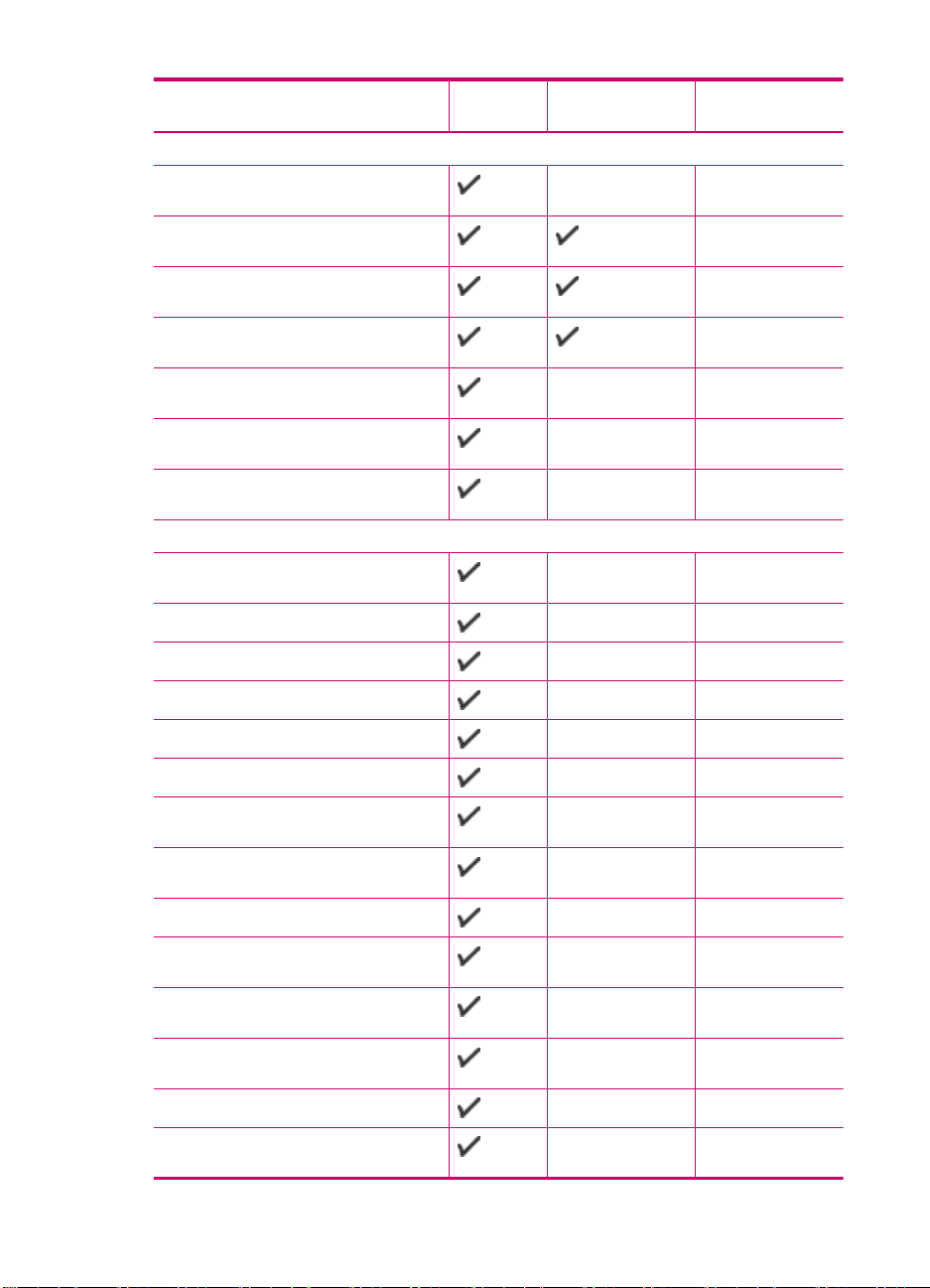
Luku 5
(jatkoa)
Tulostusmateriaalin koko Lokero 1 Kaksipuolinen
Kortit
Arkistokortti (76,2 x 127 mm; 3 x 5
tuumaa)*
Arkistokortti (102 x 152 mm; 4 x 6
tuumaa)*
Arkistokortti (127 x 203 mm; 5 x 8
tuumaa)*
A6-kortti (105 x 148,5 mm; 4,13 x 5,83
tuumaa)*
Reunaton A6-kortti (105 x 148,5 mm;
4,13 x 5,83 tuumaa)*
Hagaki** (100 x 148 mm; 3,9 x 5,8
tuumaa)*
Ofuku Hagaki** (200 x 148 mm; 7,9 x 5,8
tuumaa)*
Valokuvapaperi
Valokuvapaperi (102 x 152 mm; 4 x 6
tuumaa)*
Valokuvapaperi (5 x 7 tuumaa)*
tulostuslaite
ADF
Valokuvapaperi (8 x 10 tuumaa)*
Valokuvapaperi (10 x 20 cm)*
Valokuvapaperi (4 x 8 tuumaa)*
Valokuvapaperi HV*
Valokuvapaperi Cabinet (165 x 120 mm;
6,5 x 4,7 tuumaa)*
Valokuvapaperi 2L (178 x 127 mm; 7 x 5
tuumaa)*
Valokuvapaperi (13 x 18 cm)*
Valokuvapaperi B7 (88 x 125 mm; 3,5 x
4,9 tuumaa)*
L-valokuva (89 x 127 mm; 3,5 x 5
tuumaa)*
Reunaton valokuvapaperi (102 x 152
mm; 4 x 6 tuumaa)*
Reunaton valokuvapaperi (10 x 20 cm)*
Reunaton valokuvapaperi (4 x 20,32cm)
*
60 Alkuperäiskappaleiden ja paperin lisääminen
Page 63

(jatkoa)
Tulostusmateriaalin koko Lokero 1 Kaksipuolinen
tulostuslaite
Reunaton HV*
ADF
Reunaton Cabinet (165 x 120 mm; 6,5 x
4,7 tuumaa)*
Reunaton 2L (178 x 127 mm; 7 x 5
tuumaa)*
Reunaton valokuvapaperi (5 x 17,78 cm)
*
Reunaton valokuvapaperi (8 x 25,40 cm)
*
Reunaton valokuvapaperi (8,5 x 11
tuumaa)*
Reunaton valokuvapaperi (13 x 18 cm)*
Reunaton B7 (88 x 125 mm; 3,5 x 4,9
tuumaa)*
Reunaton Hagaki (100 x 148mm)*
Reunaton L-valokuva (89 x 127 mm; 3,5
x 5 tuumaa)*
Muut tulostusmateriaalit
Tulostusmateriaalin koko
(automaattinen asiakirjojen syöttölaite)
välillä 76,2–216 mm (leveys) ja 127–594
mm (pituus) (3–8,5 tuumaa (leveys) ja
5–23 tuumaa (pituus))
Tulostusmateriaalin koko
(automaattinen asiakirjojen syöttölaite)
välillä 127–216 mm (leveys) ja 241–305
mm (pituus)(5–8,5 tuumaa (leveys) ja
9,5–12 tuumaa (pituus))
Panoraama (4 x 10 tuumaa, 4 x 11
tuumaa, 4 x 12 tuumaa ja 2 x A4) *
Reunaton panoraama (4 x 10 tuumaa, 4
x 11 tuumaa, 4 x 12 tuumaa ja 2 x A4) *
* Ei ole yhteensopiva automaattisen asiakirjan syöttölaitteen kanssa yksi- tai
kaksipuolisessa tulostuksessa
** Laite on yhteensopiva vain Japanin postin tavallisen ja mustesuihkukäyttöön
tarkoitetun Hagaki-paperin kanssa. Se ei ole yhteensopiva Japanin postin Photo Hagaki
-tulostusmateriaalin kanssa.
Tulostusmateriaalin valitseminen 61
Page 64

Luku 5
Tietoja tuetuista tulostusmateriaaleista ja niiden painoista
Lokero Tyyppi Paino Kapasiteetti
Lokero 1 Paperi 60–105 g/m
(16–28 lb bond)
Kalvot Enintään 70 arkkia
Valokuvapaperi 280 g/m
(75 lb bond)
Tarrat Enintään 100 arkkia
Kirjekuoret 75–90 g/m
(20–24 lb bond,
kirjekuori)
Kortit Enintään 200 g/m
(110 lb index)
Kaksipuolin
en
tulostuslait
Paperi 60–105 g/m
(16–28 lb bond)
e
TulostelokeroKaikki tuetut
Tukee enintään 150:tä
tulostusmateriaalit
2
Tukee enintään 250:tä
tavallista arkkia
(pinon korkeus 25 mm
tai 1 tuuma)
(pinon korkeus 17 mm
tai 0,67 tuumaa)
2
Enintään 100 arkkia
(pinon korkeus 17 mm
tai 0,67 tuumaa)
(pinon korkeus 17 mm
tai 0,67 tuumaa)
2
Enintään 30 arkkia
(pinon korkeus 17 mm
tai 0,67 tuumaa)
2
2
Enintään 80 korttia
Ei saatavana
tavallista arkkia
(tekstitulostus)
Vähimmäisreunojen asettaminen
Asiakirjan reuna-asetusten pitää vastata näitä reuna-asetuksia (tai ylittää ne)
pystysuunnassa.
62 Alkuperäiskappaleiden ja paperin lisääminen
Page 65

Tulostusmateriaali (1) Vasen
reuna
(2) Oikea
reuna
(3) Yläreuna (4) Alareuna*
Letter
Legal
A4
Valokuvapaperi
Executive
B5
A5
Kortit
Kirjekuoret 3,3 mm (0,13
* Voit käyttää tätä reuna-asetusta Windows-tietokoneessa valitsemalla tulostinohjaimen
Lisäasetukset-välilehden ja valitsemalla sitten Pienennä reunukset.
Huomautus Jos käytät kaksipuolista tulostusyksikköä (joissakin malleissa), ylä- ja
alareunojen vähimmäisarvon pitää olla vähintään 12 mm (0,47 tuumaa).
Käyttöön soveltumattomat paperit
Liian ohut, liian paksu, liukaspintainen tai helposti venyvä paperi voi aiheuttaa
paperitukoksia. Jos käytettävän paperin pinta on karkea tai muste ei kiinnity siihen,
tulosteisiin voi tulla tahroja tai valumia tai ne voivat olla muuten puutteellisia.
Tulostukseen ja kopiointiin soveltumattomat paperit
• kaikki paperikoot, joita ei ole lueteltu teknisiä tietoja käsittelevässä kohdassa.
Lisätietoja on kohdassa
• paperi, jossa on aukkoja tai rei'ityksiä (paitsi jos paperi on suunniteltu erityisesti
HP Inkjet -laitteita varten)
• hyvin huokoiset materiaalit, kuten kangaspintaiset paperit (tällaisille materiaaleille ei
voi tulostaa tasaisesti, ja muste voi imeytyä niihin liiaksi)
• Hyvin tasaiset, kiiltävät tai päällystetyt paperit, joita ei ole suunniteltu HP All-in-One
-laitetta varten. Tällaiset paperit voivat aiheuttaa HP All-in-One -laitteeseen tukoksia
tai jopa hylkiä mustetta.
• moniosaiset lomakkeet, esimerkiksi kaksi- ja kolmiosaiset lomakkeet (ne voivat
rypistyä tai juuttua, tai muste voi levitä)
• kirjekuoret, joissa on hakasia tai ikkunoita (ne voivat juuttua teloihin tai aiheuttaa
paperitukoksia)
• jatkolomakkeet
2 mm (0,12
tuumaa)
2 mm (0,12
tuumaa)
tuumaa)
Paperikoot.
2 mm (0,12
tuumaa)
2 mm (0,12
tuumaa)
3,3 mm (0,13
tuumaa)
1,8 mm (0,07
tuumaa)
1,8 mm (0,07
tuumaa)
16,5 mm (0,65
tuumaa)
2 mm (0,12
tuumaa)
6 mm (0,24
tuumaa)
16,5 mm
(0,65 tuumaa)
Muut paperit, joita tulee välttää kopiointikäytössä
• kirjekuoret
• muut kalvot kuin HP Premium Inkjet Transparency- tai HP Premium Plus Inkjet -kalvot
Tulostusmateriaalin valitseminen 63
Page 66

Luku 5
• silitettävät siirtokuvat
• Korttipaperit
Paperin lisääminen
Tässä osassa kerrotaan, kuinka HP All-in-One -laitteeseen lisätään erityyppisiä ja
-
kokoisia papereita kopiointi-, tulostus- tai faksikäyttöä varten.
Vihje Säilytä paperi tasaisella alustalla suljettavassa pakkauksessa. Näin paperi ei
repeä, rypisty, käpristy tai taitu. Jos paperia ei säilytetä oikein, voimakkaat lämpötilan
tai ilmankosteuden muutokset voivat aiheuttaa paperin käpristymistä, jolloin paperi ei
enää toimi hyvin HP All-in-One -laitteessa.
Tässä osassa käsitellään seuraavia aiheita:
•
Täysikokoisen paperin lisääminen
10 x 15 cm:n (4 x 6 tuuman) valokuvapaperin lisääminen
•
Arkistokorttien lisääminen
•
Kirjekuorien lisääminen
•
Täysikokoisen paperin lisääminen
Voit lisätä HP All-in-One -laitteen syöttölokeroon useita erityyppisiä Letter-, A4- tai Legal
-
koon papereita.
Täysikokoisen paperin lisääminen
1. Irrota tulostelokero.
64 Alkuperäiskappaleiden ja paperin lisääminen
Page 67

2. Liu'uta paperin leveysohjain uloimpaan asentoon.
3. Tasaa papereiden reunat kopauttamalla paperipinoa tasaisella pinnalla. Tarkista
sitten, että
• paperit eivät ole repeytyneitä, pölyisiä tai ryppyisiä eivätkä paperien reunat ole
käpristyneet tai taittuneet
• kaikki pinossa olevat arkit ovat samankokoisia ja -tyyppisiä.
4. Pane paperipino paperilokeroon siten, että pinon lyhyt reuna osoittaa eteenpäin ja
arkkien tulostuspuolet ovat alaspäin. Työnnä paperipino lokeroon niin pitkälle, kuin
se menee.
Varoitus Varmista, että HP All-in-One ei suorita tehtävää ja että siitä ei kuulu
ääntä, kun lisäät syöttölokeroon paperia. Jos HP All-in-One on huoltamassa
tulostuskasetteja tai muutoin varattu jotakin tehtävää varten, laitteen sisällä oleva
paperinpidike ei ole ehkä paikallaan. Olet ehkä työntänyt paperin liian pitkälle,
minkä vuoksi HP All-in-One tulostaa tyhjiä sivuja.
Vihje Jos käytät kirjelomaketta, aseta sivun yläosa eteenpäin ja tulostettava
puoli alaspäin. Myös paperilokeroon painettu kaavio opastaa täysikokoisen
paperin ja kirjelomakkeiden lisäämisessä.
Paperin lisääminen 65
Page 68

Luku 5
5. Siirrä paperipinon leveysohjaimia sisäänpäin, kunnes ne ovat paperipinon reunoja
vasten.
Älä täytä syöttölokeroa liian täyteen. Varmista, että paperipino mahtuu syöttölokeroon
eikä se ole paperin leveysohjainta korkeampi.
6. Pane tulostelokero paikalleen.
7. Käännä tulostelokeron jatketta ylös itseäsi kohti.
Huomautus Jos käytät Legal-kokoista paperia, jätä lokeron jatke kiinni.
10 x 15 cm:n (4 x 6 tuuman) valokuvapaperin lisääminen
Voit lisätä HP All-in-One -laitteen syöttölokeroon 10 x 15 cm:n valokuvapaperia. Parhaat
tulokset saat käyttämällä 10 x 15 cm:n HP Premium Plus -valokuvapaperia tai
HP Premium -valokuvapaperia.
66 Alkuperäiskappaleiden ja paperin lisääminen
Page 69

Vihje Säilytä paperi tasaisella alustalla suljettavassa pakkauksessa. Näin paperi ei
repeä, rypisty, käpristy tai taitu. Jos paperia ei säilytetä oikein, voimakkaat lämpötilan
tai ilmankosteuden muutokset voivat aiheuttaa paperin käpristymistä, jolloin paperi ei
enää toimi hyvin HP All-in-One -laitteessa.
Saat parhaan lopputuloksen, kun määrität paperityypin ja -koon ennen kopioimista tai
tulostamista.
Repäisynauhallisen 10 x 15 cm:n valokuvapaperin lisääminen syöttölokeroon
1. Irrota tulostelokero.
2. Poista kaikki paperi syöttölokerosta.
3. Pane valokuvapaperipino syöttölokeron oikeaan reunaan lyhyt reuna edellä ja
tulostuspuoli alaspäin. Työnnä valokuvapaperipino lokeroon niin pitkälle kuin se
menee.
Aseta valokuvapaperi niin, että repäisynauhat ovat lähimpänä itseäsi.
Vihje Pienikokoisen valokuvapaperin lisäämistä helpottavat myös
syöttölokeroon kaiverretut paperinohjaimet.
4. Siirrä paperipinon leveysohjaimia sisäänpäin, kunnes ne ovat valokuvapaperin
reunoja vasten.
Älä täytä syöttölokeroa liian täyteen. Varmista, että paperipino mahtuu syöttölokeroon
eikä se ole paperin leveysohjainta korkeampi.
5. Pane tulostelokero paikalleen.
Aiheeseen liittyvää
•
Yhteensopivien tulostusmateriaalien tiedot
Kopion paperityypin määrittäminen
•
Arkistokorttien lisääminen
Voit lisätä arkistokortteja HP All-in-One -laitteen syöttölokeroon muistiinpanojen,
ruokaohjeiden ja muiden tekstien tulostusta varten.
Saat parhaan lopputuloksen, kun määrität paperityypin ja -koon ennen kopioimista tai
tulostamista.
Paperin lisääminen 67
Page 70

Luku 5
Arkistokorttien lisääminen syöttölokeroon
1. Irrota tulostelokero.
2. Poista kaikki paperi syöttölokerosta.
3. Pane korttipino syöttölokeron oikeaan reunaan tulostuspuoli alaspäin. Työnnä
korttipino lokeroon niin pitkälle kuin se menee.
4. Siirrä paperipinon leveysohjaimia sisäänpäin, kunnes ne ovat korttipinon reunoja
vasten.
Älä täytä syöttölokeroa liian täyteen. Varmista, että korttipino mahtuu syöttölokeroon
eikä se ole paperin leveysohjainta korkeampi.
5. Pane tulostelokero paikalleen.
Aiheeseen liittyvää
•
10 x 15 cm:n (4 x 6 tuuman) valokuvapaperin lisääminen
Kopion paperityypin määrittäminen
•
Kirjekuorien lisääminen
Voit lisätä HP All-in-One -laitteen syöttölokeroon kirjekuoria. Älä käytä kirjekuoria, jotka
on valmistettu kiiltävästä materiaalista tai joissa on kohokuvioita, hakasia tai ikkuna.
Huomautus Tekstinkäsittelyohjelman ohjetiedostoissa on tarkat tiedot siitä, miten
teksti muotoillaan kirjekuoriin tulostamista varten. Saat parhaat tulokset tulostamalla
kirjekuorien palautusosoitteet tarroille.
Kirjekuorien lataaminen syöttölokeroon
1. Irrota tulostelokero.
2. Poista kaikki paperi syöttölokerosta.
3. Aseta vähintään yksi kirjekuori syöttölokeron oikeaan reunaan siten, että kirjekuoren
läppä aukeaa ylös ja vasemmalle. Työnnä kirjekuoripino lokeroon niin pitkälle, kuin
se menee.
Vihje Myös paperilokeroon painettu kaavio opastaa kirjekuorien lisäämisessä.
68 Alkuperäiskappaleiden ja paperin lisääminen
Page 71

4. Siirrä paperipinon leveysohjaimia sisäänpäin, kunnes ne ovat kirjekuoripinon reunoja
vasten.
Älä täytä syöttölokeroa liikaa. Varmista, että kirjekuoripino mahtuu syöttölokeroon ja
että se ei ulotu paperin leveysohjaimen yläreunan yläpuolelle.
5. Pane tulostelokero paikalleen.
Paperitukosten ehkäiseminen
Voit ehkäistä paperitukoksia noudattamalla seuraavia ohjeita.
• Poista tulostuneet paperit tulostelokerosta riittävän usein.
• Säilytä käyttämättömät paperiarkit tasaisella alustalla suljettavassa pakkauksessa,
jotta ne eivät käpristy tai rypisty.
• Varmista, että paperi on tasaisesti syöttölokerossa eivätkä paperin reunat ole
taittuneet tai revenneet.
• Älä pane syöttölokeroon samanaikaisesti useita paperityyppejä ja -kokoja.
Syöttölokerossa olevan paperipinon kaikkien arkkien on oltava samankokoisia
ja -tyyppisiä.
• Työnnä syöttölokeron leveysohjaimet tiiviisti paperipinon reunoja vasten. Varmista,
että paperin leveysohjaimet eivät taivuta syöttölokerossa olevaa paperia.
• Älä työnnä paperia liian pitkälle syöttölokeroon.
• Käytä HP All-in-One -laitteelle suositeltuja paperityyppejä. Lisätietoja on kohdassa
Yhteensopivien tulostusmateriaalien tiedot.
• Älä jätä alkuperäiskappaleita lasille. Jos lisäät alkuperäiskappaleen automaattiseen
asiakirjansyöttölaitteeseen eikä entistä ole poistettu, automaattiseen
asiakirjansyöttölaitteeseen voi tulla tukos.
Paperitukosten ehkäiseminen 69
Page 72

Luku 5
70 Alkuperäiskappaleiden ja paperin lisääminen
Page 73

6 Tulostaminen tietokoneesta
HP All-in-One -laitetta voi käyttää minkä tahansa sovelluksen kanssa, jolla voi tulostaa.
Voit tulostaa erilaista materiaalia, kuten reunattomia kuvia, tiedotteita, kortteja, silitettäviä
siirtokuvia ja julisteita.
Tässä osassa käsitellään seuraavia aiheita:
•
Tulostaminen sovellusohjelmasta
Tulostusasetusten muuttaminen
•
Tulostustyön keskeyttäminen
•
Tulostaminen sovellusohjelmasta
Ohjelmisto käsittelee automaattisesti useimmat tulostusasetukset. Asetuksia tarvitsee
muuttaa manuaalisesti vain silloin, kun muutetaan tulostuslaatua, tulostetaan erikoisille
paperi- tai kalvotyypeille tai käytetään erityistoimintoja.
Tulostaminen sovellusohjelmasta
1. Varmista, että tulostimen syöttölokerossa on paperia.
2. Valitse sovellusohjelman File (Arkisto) -valikosta Page Setup (Arkin määrittely).
Näyttöön tulee Page Setup (Arkin määrittely) -valintataulu, jossa voi määrittää arkin
paperikoon, suunnan ja skaalauksen.
3. Varmista, että HP All-in-One on valittu tulostimeksi.
4. Määritä arkin asetukset:
• Valitse paperikoko.
• Valitse suunta.
• Anna skaalausprosentti.
5. Valitse OK.
6. Valitse sovellusohjelman File (Arkisto) -valikosta Print (Tulosta).
Näyttöön tulee Print (Tulosta) -valintataulu ja Copies & Pages (Kopiot ja
sivut) -välilehti.
7. Tee projektissa tarvittavat muutokset tulostusasetuksiin luetteloruudussa.
Huomautus Kun tulostat valokuvaa, valitse oikeat paperityypin ja valokuvan
parantamisen asetukset.
8. Aloita tulostaminen valitsemalla Print (Tulosta).
Tulostusasetusten muuttaminen
Voit mukauttaa HP All-in-One -laitteen tulostusasetukset lähes mihin tahansa
tulostustehtävään sopiviksi.
•
Mac-käyttäjät
Tulostaminen tietokoneesta 71
Page 74

Luku 6
Mac-käyttäjät
Voit muuttaa tulostustyön asetuksia Page Setup (Arkin määrittely)- ja Print
(Tulosta) -valintatauluissa. Valitse tarvittava valintataulu ja muuta asetus.
Paperikoon, paperin suunnan tai skaalausprosentin muuttaminen
1. Valitse sovellusohjelman File (Arkisto) -valikosta Page Setup (Arkin määrittely).
2. Varmista, että HP All-in-One on valittu tulostimeksi.
3. Tee muutokset paperikoko-, suunta- ja skaalausprosenttiasetuksiin ja valitse OK.
Kaikkien muiden tulostusasetusten muuttaminen
1. Valitse sovellusohjelman File (Arkisto) -valikosta Print (Tulosta).
2. Varmista, että HP All-in-One on valittu tulostimeksi.
3. Tuo kaikkien tulostusasetusten luettelo näyttöön valitsemalla Kopiot ja sivut. Tee
muutokset tulostusasetuksiin ja tulosta työ valitsemalla Tulosta.
Tulostustyön keskeyttäminen
Tulostustyön voi keskeyttää joko HP All-in-One -laitteesta tai tietokoneesta. HP
suosittelee, että työ keskeytetään HP All-in-One -laitteesta.
Tulostustyön keskeyttäminen HP All-in-One -laitteesta
Paina ohjauspaneelin Peruuta-painiketta. Jos tulostus ei keskeydy, paina Peruuta
▲
-
painiketta uudelleen.
Tulostuksen peruuttaminen voi kestää hetken.
72 Tulostaminen tietokoneesta
Page 75

7 Kopiointitoimintojen käyttäminen
HP All-in-One -laitteella voit tehdä laadukkaita väri- ja mustavalkokopioita monenlaiselle
materiaalille, esimerkiksi kalvoille. Voit suurentaa tai pienentää tulostettavaa kuvaa
sopimaan valitulle paperikoolle, säätää kopion tummuutta sekä luoda erikoistoiminnoilla
laadukkaita kopioita valokuvista (esimerkiksi reunuksettomia kopioita).
Vihje Tavallisissa kopiointiprojekteissa saat parhaat tulokset määrittämällä
paperikooksi Letter tai A4, paperityypiksi Tavallinen paperi ja kopiolaaduksi
Nopea.
Tässä osassa käsitellään seuraavia aiheita:
•
Kopioiminen
kopiomäärän valitseminen
•
Kopion paperikoon määrittäminen
•
Kopion paperityypin määrittäminen
•
Kopiointinopeuden tai -laadun muuttaminen
•
Kopioinnin oletusasetusten muuttaminen
•
10 x 15 cm:n (4 x 6 tuuman) reunaton kopio valokuvasta
•
Alkuperäiskappaleen sovittaminen Letter- tai A4-koon paperille
•
Alkuperäiskappaleen koon muuttaminen käyttämällä mukautettuja asetuksia
•
Legal-kokoisen asiakirjan kopioiminen Letter-paperille
•
Kopion tummuuden säätäminen
•
Kopion epäselvien alueiden parantaminen
•
Kopion vaaleiden alueiden parantaminen
•
Kopioinnin keskeyttäminen
•
Kopioiminen
Voit ottaa laadukkaita kopioita ohjauspaneelin avulla. Lisää monisivuiset
alkuperäiskappaleet asiakirjan syöttölokeroon.
Kopioiminen ohjauspaneelista
1. Varmista, että tulostimen syöttölokerossa on paperia.
2. Pane alkuperäiskappale laitteen lasin oikeaan etukulmaan tekstipuoli alaspäin tai
asiakirjan syöttölokeroon tekstipuoli ylöspäin.
Jos käytät asiakirjan syöttölokeroa, aseta sivut siten, että asiakirjan yläreuna menee
laitteeseen ensin.
3. Valitse jokin seuraavista:
• Aloita mustavalkoinen kopiointi painamalla Kopioi, Musta -painiketta.
• Aloita värikopiointi painamalla Kopioi, Väri -painiketta.
Huomautus Jos alkuperäiskappale on värillinen, Kopioi, Musta -painikkeen
painaminen tuottaa mustavalkoisen kopion ja Kopioi, Väri -painikkeen
painaminen värillisen kopion alkuperäisestä asiakirjasta.
Kopiointitoimintojen käyttäminen 73
Page 76

Luku 7
kopiomäärän valitseminen
Voit määrittää tulostettavien kopioiden määrän Kopiomäärä-asetuksella.
Kopioiden määrän määrittäminen ohjauspaneelista
1. Varmista, että tulostimen syöttölokerossa on paperia.
2. Pane alkuperäiskappale laitteen lasin oikeaan etukulmaan tekstipuoli alaspäin tai
asiakirjan syöttölokeroon tekstipuoli ylöspäin.
Jos käytät asiakirjan syöttölokeroa, aseta sivut siten, että asiakirjan yläreuna menee
laitteeseen ensin.
3. Painele Kopio-alueen Valikko-painiketta, kunnes Kopiomäärä-vaihtoehto tulee
näkyviin.
4. Määritä kopioiden määrä
enimmäismäärä).
(Kopioiden enimmäismäärä vaihtelee malleittain.)
Vihje Kun pidät jompaakumpaa nuolipainiketta alhaalla, kopiomäärä vaihtuu
viiden askelin. Tämä helpottaa suurten kopiomäärien valitsemista.
5. Valitse Kopioi, Musta tai Kopioi, Väri.
Kopioiden määrän määrittäminen HP Photosmart Studio (Mac) -ohjelmistosta
1. Varmista, että tulostimen syöttölokerossa on paperia.
2. Pane alkuperäiskappale laitteen lasin oikeaan etukulmaan tekstipuoli alaspäin tai
asiakirjan syöttölokeroon tekstipuoli ylöspäin.
Jos käytät asiakirjan syöttölokeroa, aseta sivut siten, että asiakirjan yläreuna menee
laitteeseen ensin.
3. Valitse HP Device Manager -symboli Dockista.
HP Device Manager -ikkuna tulee näkyviin.
4. Kaksoisnapsauta Tehtävät-valikossa kohtaa Kopioi.
Näyttöön tulee HP Copy (HP-kopiointi) -valintataulu.
5. Valitse tai kirjoita Number of Copies (Kopioiden määrä) -ruudussa kopioiden määrä
(enintään enimmäismäärä).
(Kopioiden enimmäismäärä vaihtelee malleittain.)
6. Valitse Black Copy (Mustavalkoinen kopio) tai Color Copy (Värikopio).
-painikkeella tai näppäimistöllä (ota huomioon
Kopion paperikoon määrittäminen
Voit valita HP All-in-One -laitteessa käytettävän paperikoon. Valitun paperikoon pitää
vastata syöttölokerossa olevaa paperia.
Paperikoon määrittäminen ohjauspaneelista
1. Painele Kopio-alueen Valikko-painiketta, kunnes Kopion paperikoko -vaihtoehto
tulee näkyviin.
2. Paina
3. Valitse Kopioi, Musta tai Kopioi, Väri.
74 Kopiointitoimintojen käyttäminen
-painiketta niin monta kertaan, että näyttöön tulee haluamasi paperikoko.
Page 77

Paperin koon määrittäminen HP Photosmart Studio (Mac) -ohjelmistossa
1. Valitse HP Device Manager -symboli Dockista.
HP Device Manager -ikkuna tulee näkyviin.
2. Kaksoisosoita Tasks (Tehtävät) -kentässä kohtaa Make Copies (Kopioi).
Näyttöön tulee HP Copy (HP-kopio) -valintataulu.
3. Valitse paperikoko Paper size (Paperikoko) -luetteloruudusta.
Kopion paperityypin määrittäminen
Voit valita HP All-in-One -laitteessa käytettävän paperityypin.
Kopioiden paperityypin määrittäminen
1. Painele Kopio-alueen Valikko-painiketta, kunnes Paperityyppi-vaihtoehto tulee
näkyviin.
2. Paina
3. Valitse Kopioi, Musta tai Kopioi, Väri.
Paperityypin määrittäminen HP Photosmart Studio (Mac) -ohjelmistossa
1. Valitse HP Device Manager -symboli Dockista.
HP Device Manager -ikkuna tulee näkyviin.
2. Kaksoisosoita Tasks (Tehtävät) -kentässä kohtaa Make Copies (Kopioi).
Näyttöön tulee HP Copy (HP-kopio) -valintataulu.
3. Valitse Paper Type (Paperityyppi) -ponnahdusvalikosta sopiva paperityyppi.
Katso seuraavasta taulukosta, mikä paperityypin asetus on valittava minkäkin
syöttölokeroon lisätyn paperin mukaan.
-painiketta, kunnes oikea paperityyppi tulee laitteen näyttöön.
Paperityyppi Ohjauspaneelin asetus
Kopiopaperi tai kirjelomake Tavallinen paperi
HP Bright White -paperi Tavallinen paperi
HP Premium Plus Photo -kiiltopaperi Premium-valokuvapaperi
HP Premium Plus Photo mattapintainen paperi Premium-valokuvapaperi
10 x 15 cm:n (4 x 6 tuuman) HP Premium Plus valokuvapaperi
HP Premium- tai Premium Plus Inkjet -kalvo Kalvo
Muut kalvot Kalvo
Tavallinen Hagaki Tavallinen paperi
Kiiltävä Hagaki Premium-valokuvapaperi
L (vain Japani) Premium-valokuva
Premium-valokuvapaperi
Kopion paperityypin määrittäminen 75
Page 78
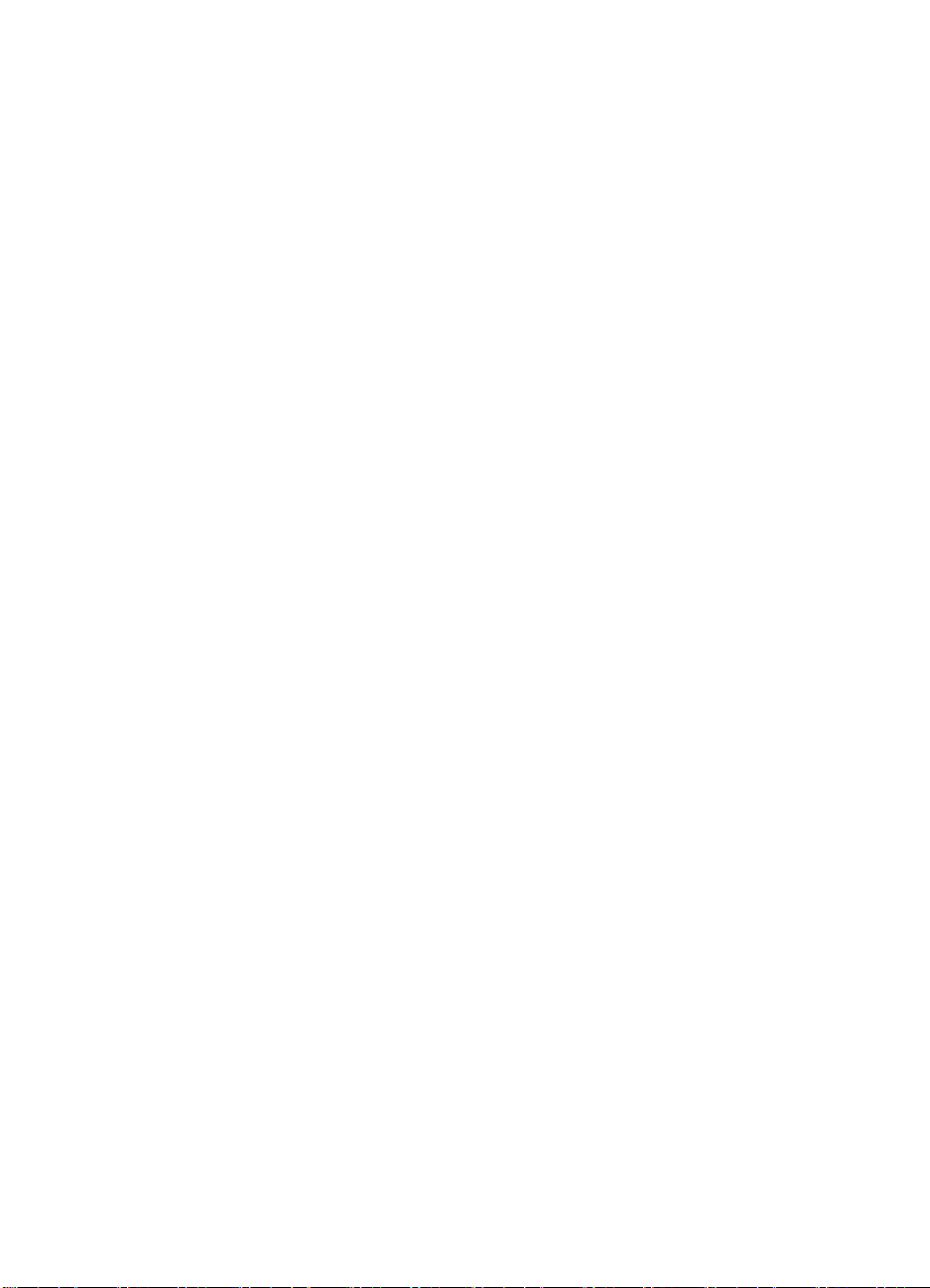
Luku 7
Kopiointinopeuden tai -laadun muuttaminen
HP All-in-One -laitteessa on kolme kopiointinopeuden ja -laadun asetusta:
• Paras-asetus tuottaa laadukkaimman tulostusjäljen kaikille materiaaleille. Asetus
estää vääristymisen (raidoittumisen), jota voi joskus esiintyä tasavärisillä alueilla.
Paras-asetuksella kopiointi on hitaampaa kuin muilla laatuasetuksilla.
• Normaali-asetus tuottaa hyvän tulostuslaadun, ja se on suositeltava asetus
useimpiin kopiointitöihin. Normaali-asetuksella kopiointi on nopeampaa kuin Paras
asetuksella, ja se on oletusasetus.
-
• Nopea-asetuksella kopiointi on nopeampaa kuin Normaali-asetuksella. Tekstin laatu
on verrattavissa Normaali-asetuksen tekstin laatuun, mutta kuvat eivät välttämättä
ole yhtä laadukkaita. Nopea-asetus kuluttaa vähemmän mustetta ja pidentää siten
tulostuskasettien käyttöikää.
Kopiolaadun muuttaminen
1. Varmista, että tulostimen syöttölokerossa on paperia.
2. Pane alkuperäiskappale laitteen lasin oikeaan etukulmaan tekstipuoli alaspäin tai
asiakirjan syöttölokeroon tekstipuoli ylöspäin.
Jos käytät asiakirjan syöttölokeroa, aseta sivut siten, että asiakirjan yläreuna menee
laitteeseen ensin.
3. Painele Kopio-alueen Laatu-painiketta, kunnes haluamasi laatuasetus näkyy
korostettuna.
4. Valitse Kopioi, Musta tai Kopioi, Väri.
Kopiointilaadun muuttaminen HP Photosmart Studio (Mac) -ohjelmistosta
1. Varmista, että tulostimen syöttölokerossa on paperia.
2. Pane alkuperäiskappale laitteen lasin oikeaan etukulmaan tekstipuoli alaspäin tai
asiakirjan syöttölokeroon tekstipuoli ylöspäin.
Jos käytät asiakirjan syöttölokeroa, aseta sivut siten, että asiakirjan yläreuna menee
laitteeseen ensin.
3. Valitse HP Device Manager -symboli Dockista.
HP Device Manager -ikkuna tulee näkyviin.
4. Valitse Devices (Laitteet) -luetteloruudusta HP All-in-One ja kaksoisosoita sitten
Make Copies (Kopioi).
Näyttöön tulee HP Copy (HP-kopiointi) -valintataulu.
5. Valitse Copy Quality (Kopiolaatu) -kentästä Best (Paras), Normal (Normaali) tai
Fast (Nopea).
Katso yksityiskohtaiset tiedot edellä.
6. Valitse Black Copy (Mustavalkoinen kopio) tai Color Copy (Värikopio).
Kopioinnin oletusasetusten muuttaminen
Kun kopioasetuksia muutetaan ohjauspaneelista, asetukset koskevat vain nykyistä
kopiotyötä. Jos haluat käyttää asetuksia kaikissa tulevissa kopiotöissä, voit tallentaa
asetukset oletusasetuksiksi.
76 Kopiointitoimintojen käyttäminen
Page 79

Kopioinnin oletusasetusten määrittäminen ohjauspaneelista
1. Tee tarvittavat muutokset kopiointiasetuksiin.
Painele Kopio-alueen Valikko-painiketta, kunnes Aseta uudet asetukset
2.
vaihtoehto tulee näkyviin.
-
3. Paina
Huomautus Tässä määritetyt asetukset tallentuvat vain HP All-in-One -laitteeseen.
Asetukset eivät muuta ohjelman asetuksia. Voit tallentaa useimmin käyttämäsi
asetukset käyttämällä HP All-in-One -laitteen mukana tulevaa ohjelmistoa.
Kopioinnin oletusasetusten määrittäminen HP Photosmart Studio (Mac)
-
ohjelmistosta
1. Valitse HP Device Manager -symboli Dockista.
HP Device Manager -ikkuna tulee näkyviin.
2. Valitse Devices (Laitteet) -luetteloruudusta HP All-in-One ja kaksoisosoita sitten
Make Copies (Kopioi).
Näyttöön tulee HP Copy (HP-kopiointi) -valintataulu.
3. Muuta tarvittavien asetusten arvoja.
4. Tallenna muutetut asetukset valitsemalla Save as Default (Tallenna oletuksiksi).
Tässä valintataulussa määrittämäsi oletusasetukset vaikuttavat vain Mac
-
Huomautus Paperikoon oletukseksi tulee Letter tai A4 sen mukaan, minkä maan
tai alueen valitsit laitetta käyttöönotettaessa.
-painiketta, kunnes näyttöön tulee Kyllä.
tietokoneelta aloitettuihin kopiointitöihin.
10 x 15 cm:n (4 x 6 tuuman) reunaton kopio valokuvasta
Valokuvakopiot ovat mahdollisimman laadukkaita, kun lisäät syöttölokeroon paperia ja
muutat kopiointiasetukset oikean paperityypin ja kuvanparannustoimintojen mukaan.
Jotta laatu olisi paras mahdollinen, kannattaa myös käyttää valokuvatulostuskasettia.
Kun kolmivärikasetti ja valokuvatulostuskasetti on asennettu, käytössä on kuuden
musteen järjestelmä.
10 x 15 cm:n (4 x 6 tuuman) reunaton kopio valokuvasta 77
Page 80

Luku 7
Reunattoman valokuvakopion tekeminen ohjauspaneelista
1. Aseta syöttölokeroon 10 x 15 cm:n valokuvapaperia.
2. Pane alkuperäinen valokuva tulostettava puoli alaspäin laitteen lasin oikeaan
etukulmaan.
Aseta valokuva laitteen lasille niin, että valokuvan pitkä sivu on lasin etureunaa
vasten, lasin reunaan merkittyjen merkkien mukaan.
3. Valitse Kopioi, Musta tai Kopioi, Väri.
HP All-in-One -laite tekee alkuperäisestä valokuvasta 10 x 15 cm:n reunattoman
kopion.
Huomautus Jos lataat valokuvalokeroon repäisynauhalla varustettua paperia,
voit poistaa tulostetusta kopiosta repäisynauhan, kun muste on täysin kuivunut.
Vihje Jos tulostus ei ole reunaton, aseta paperityypiksi Premium-valokuva ja
yritä kopioida uudelleen.
78 Kopiointitoimintojen käyttäminen
Page 81

Reunattoman valokuvakopion tekeminen HP Photosmart Studio (Mac)
-
ohjemistossa
1. Aseta 10 x 15 cm:n valokuvapaperia valokuvapaperilokeroon.
Vihje Kun teet reunattomia kopioita, tarkista, että syöttölokerossa on
valokuvapaperia (tai muuta erikoispaperia).
2. Pane alkuperäiskappale tulostettava puoli alaspäin laitteen lasin oikeaan
etukulmaan.
3. Valitse HP Photosmart Studio (Mac) -ohjelmiston tehtäväpalkista Devices (Laitteet).
Näyttöön tulee HP Device Manager (HP:n laitehallinta) -ikkuna.
4. Valitse HP Device Manager -symboli Dockista.
HP Device Manager -ikkuna tulee näkyviin.
5. Valitse Kopioi.
6. Kaksoisosoita Tasks (Tehtävät) -kentässä kohtaa Make Copies (Kopioi).
Näyttöön tulee HP Copy (HP-kopio) -valintataulu.
7. Valitse Paper Size (Paperikoko) -ponnahdusvalikosta 10 x 15 cm.
8. Valitse Paper Type (Paperityyppi) -ponnahdusvalikosta syöttölokerossa olevan
paperin tyyppi.
9. Tee tarvittavat muutokset asetuksiin.
10. Valitse Black Copy (Mustavalkoinen kopio) tai Color Copy (Värikopio).
HP All-in-One -laite tekee alkuperäisestä valokuvasta 10 x 15 cm:n reunattoman
kopion.
Huomautus Voit poistaa repäisynauhan, kun muste on kuivunut kokonaan.
Liittyvät aiheet
10 x 15 cm:n (4 x 6 tuuman) valokuvapaperin lisääminen
•
Kopion paperityypin määrittäminen
•
Valokuvatulostuskasetin käyttäminen
•
10 x 15 cm:n (4 x 6 tuuman) reunaton kopio valokuvasta 79
Page 82

Luku 7
Alkuperäiskappaleen sovittaminen Letter- tai A4-koon paperille
Jos alkuperäiskappaleen kuva tai teksti täyttää koko marginaalittoman arkin, pienennä
kuvaa Sovita sivulle- tai Koko sivu 91 % -toiminnolla. Näin estetään tekstin tai kuvan
leikkautuminen arkin reunoissa.
Vihje Sovita sivulle -toiminnon avulla voit myös suurentaa pienen valokuvan koko
sivun tulostusalueen kokoiseksi. Jos haluat muuttaa kokoa vaikuttamatta
alkuperäisen kuvan mittasuhteisiin tai siten, että kuvan reunat eivät leikkaudu,
HP All-in-One -laite voi jättää paperin reunoihin epäsäännöllisen kokoisen valkoisen
alueen.
Asiakirjan koon muuttaminen ohjauspaneelista
1. Varmista, että tulostimen syöttölokerossa on paperia.
2. Pane alkuperäiskappale laitteen lasin oikeaan etukulmaan tekstipuoli alaspäin tai
asiakirjan syöttölokeroon tekstipuoli ylöspäin.
Jos käytät asiakirjan syöttölokeroa, aseta sivut siten, että asiakirjan yläreuna menee
laitteeseen ensin.
3. Paina Kopio-alueen Pienennä/Suurenna-painiketta.
4. Valitse jompikumpi seuraavista:
• Jos olet asettanut alkuperäiskappaleen asiakirjansyöttölokeroon tai lasille, paina
-painiketta, kunnes Koko sivu 91 % -vaihtoehto tulee näkyviin.
• Jos olet asettanut täysi- tai pienikokoisen alkuperäiskappaleen lasille, paina
painiketta, kunnes Sovita sivulle -vaihtoehto tulee näkyviin.
5. Valitse Kopioi, Musta tai Kopioi, Väri.
Asiakirjan koon muuttaminen HP Photosmart Studio (Mac) -ohjelmistosta
1. Varmista, että tulostimen syöttölokerossa on paperia.
2. Lataa alkuperäiskappaleet.
3. Valitse HP Device Manager -symboli Dockista.
HP Device Manager -ikkuna tulee näkyviin.
80 Kopiointitoimintojen käyttäminen
-
Page 83

4. Kaksoisosoita Tasks (Tehtävät) -kentässä kohtaa Make Copies (Kopioi).
Näyttöön tulee HP Copy (HP-kopiointi) -valintataulu.
5. Valitse Reduce-Enlarge (Pienennä/suurenna) -ruudusta Fit to Page (Sovita sivulle).
6. Valitse Black Copy (Mustavalkoinen kopio) tai Color Copy (Värikopio).
Alkuperäiskappaleen koon muuttaminen käyttämällä mukautettuja asetuksia
Voit pienentää tai suurentaa asiakirjakopiota käyttämällä omia mukautettuja asetuksia.
Mukautetun koon määrittäminen ohjauspaneelista
1. Varmista, että tulostimen syöttölokerossa on paperia.
2. Pane alkuperäiskappale tulostettava puoli alaspäin laitteen lasin oikeaan
etukulmaan.
Jos käytät asiakirjan syöttölokeroa, aseta sivut siten, että asiakirjan yläreuna menee
laitteeseen ensin.
3. Paina Kopio-alueen Pienennä/Suurenna-painiketta.
4. Paina
5. Paina OK-painiketta.
6. Paina
(Kopion sallitut pienennys- ja suurennusprosentit vaihtelevat malleittain.)
7. Valitse Kopioi, Musta tai Kopioi, Väri.
Mukautetun koon määrittäminen HP Photosmart Studio (Mac) -ohjelmistosta
1. Varmista, että tulostimen syöttölokerossa on paperia.
2. Lataa alkuperäiskappaleet.
3. Valitse HP Device Manager -symboli Dockista.
HP Device Manager -ikkuna tulee näkyviin.
4. Kaksoisosoita Tasks (Tehtävät) -kentässä kohtaa Make Copies (Kopioi).
Näyttöön tulee HP Copy (HP-kopiointi) -valintataulu.
5. Valitse Reduce-Enlarge (Pienennä/suurenna) -ruudusta Custom (Mukautettu) ja
määritä prosenttiarvo.
6. Valitse Black Copy (Mustavalkoinen kopio) tai Color Copy (Värikopio).
-painiketta, kunnes näyttöön tulee Mukautettu 100 %.
-painiketta tai kirjoita pienennys- tai suurennusprosenttiluku näppäimistöllä.
Legal-kokoisen asiakirjan kopioiminen Letter-paperille
Käyttämällä Legal > Letter 72 % -asetusta voit pienentää Legal-kokoisen asiakirjan
kopion sopimaan Letter-kokoiselle paperille.
Huomautus Tämän esimerkin prosenttiluku Legal > Letter 72 % ei ehkä täsmää
näytössä näkyvän prosenttiluvun kanssa.
Alkuperäiskappaleen koon muuttaminen käyttämällä mukautettuja asetuksia 81
Page 84

Luku 7
Legal-kokoisen asiakirjan kopioiminen Letter-kokoiselle paperille
1. Varmista, että tulostimen syöttölokerossa on paperia.
2. Aseta Legal-kokoinen asiakirja tulostuspuoli ylöspäin asiakirjan syöttölokeroon.
Aseta sivu asiakirjan syöttölokeroon siten, että asiakirjan yläreuna menee laitteeseen
ensin.
3. Paina Kopio-alueen Pienennä/Suurenna-painiketta.
4. Paina
5. Valitse Kopioi, Musta tai Kopioi, Väri.
-painiketta, kunnes näyttöön tulee Legal > Letter 72 %.
Kopion tummuuden säätäminen
Voit säätää kopioiden kontrastia Vaalea/tumma-asetuksella.
Kopion kontrastin säätäminen ohjauspaneelista
1. Varmista, että tulostimen syöttölokerossa on paperia.
2. Pane alkuperäiskappale laitteen lasin oikeaan etukulmaan tekstipuoli alaspäin tai
asiakirjan syöttölokeroon tekstipuoli ylöspäin.
Jos käytät asiakirjan syöttölokeroa, aseta sivut siten, että asiakirjan yläreuna menee
laitteeseen ensin.
3. Painele Kopio-alueen Valikko-painiketta, kunnes Vaalea/tumma-vaihtoehto tulee
näkyviin.
4. Valitse jompikumpi seuraavista:
• Tummenna kopiota painamalla
• Vaalenna kopiota painamalla
5. Valitse Kopioi, Musta tai Kopioi, Väri.
Kopioiden kontrastin säätäminen HP Photosmart Studio (Mac) -ohjelmistosta
1. Varmista, että tulostimen syöttölokerossa on paperia.
2. Pane alkuperäiskappale laitteen lasin oikeaan etukulmaan tekstipuoli alaspäin tai
asiakirjan syöttölokeroon tekstipuoli ylöspäin.
Jos käytät asiakirjan syöttölokeroa, aseta sivut siten, että asiakirjan yläreuna menee
laitteeseen ensin.
3. Valitse HP Device Manager -symboli Dockista.
-painiketta.
-painiketta.
82 Kopiointitoimintojen käyttäminen
Page 85

4. Kaksoisosoita Tasks (Tehtävät) -kentässä kohtaa Make Copies (Kopioi).
Näyttöön tulee HP Copy (HP-kopiointi) -valintataulu.
5. Tummenna kopiota vetämällä Copy Quality (Kopiointilaatu) -kentässä Contrast
(Kontrasti) -liukusäädintä oikealle.
Huomautus Voit myös vaalentaa kopiota vetämällä liukusäätimen vasemmalle.
6. Valitse Black Copy (Mustavalkoinen kopio) tai Color Copy (Värikopio).
Kopion epäselvien alueiden parantaminen
Parannukset-toiminnon avulla voit mukauttaa tekstiasiakirjojen laatua terävöittämällä
mustan tekstin reunoja tai parantaa valokuvan vaaleita värejä, jotka muutoin näyttävät
valkoisilta.
Yhdistelmä on parannuksen oletusasetus. Voit terävöittää tekstin reunoja käyttämällä
Yhdistelmä-asetusta.
Epäselvän asiakirjan kopioiminen ohjauspaneelista
1. Varmista, että tulostimen syöttölokerossa on paperia.
2. Pane valokuva lasille niin, että valokuvan pitkä sivu on lasin etureunaa vasten.
Pane alkuperäiskappale laitteen lasin oikeaan etukulmaan tekstipuoli alaspäin tai
asiakirjan syöttölokeroon tekstipuoli ylöspäin.
3. Painele Kopio-alueen Valikko-painiketta, kunnes Parannukset -vaihtoehto tulee
näkyviin.
4. Paina
5. Valitse Kopioi, Musta tai Kopioi, Väri.
Jos jokin seuraavista ilmenee, poista Teksti-parannusasetus käytöstä valitsemalla
Valokuva tai Ei mitään:
• Tekstin ympärillä on satunnaisia väripilkkuja.
• Suuret, mustat kirjasinlajit näyttävät laikukkailta (epätasaisilta).
• Ohuissa väriobjekteissa tai viivoissa on mustia alueita.
• Vaaleilla ja keskiharmailla alueilla näkyy vaakasuoria rakeisia tai valkeita juovia.
-painiketta. Näyttöön tulee Teksti -asetus.
Kopion vaaleiden alueiden parantaminen
Valokuva-asetuksella voit korjata vaaleita värejä, jotka voivat muutoin näyttää valkoisilta.
Voit käyttää Valokuva-asetusta myös kopioinnissa. Näin voit estää tai vähentää
seuraavia ongelmia, joita voi ilmetä, kun kopioinnissa käytetään Teksti-asetusta:
• Tekstin ympärillä on satunnaisia väripilkkuja.
• Suuret, mustat kirjasinlajit näyttävät laikukkailta (epätasaisilta).
• Ohuissa väriobjekteissa tai viivoissa on mustia alueita.
• Vaaleilla ja keskiharmailla alueilla näkyy vaakasuoria rakeisia tai valkeita juovia.
Kopion epäselvien alueiden parantaminen 83
Page 86

Luku 7
Ylivalottuneen valokuvan kopioiminen
1. Varmista, että tulostimen syöttölokerossa on paperia.
2. Pane alkuperäinen valokuva tulostettava puoli alaspäin laitteen lasin oikeaan
etukulmaan.
Pane valokuva lasille niin, että valokuvan pitkä sivu on lasin etureunaa vasten.
3. Painele Kopio-alueen Valikko-painiketta, kunnes Parannukset-vaihtoehto tulee
näkyviin.
4. Paina
5. Valitse Kopioi, Väri.
-painiketta. Näyttöön tulee Valokuva-asetus.
Kopioinnin keskeyttäminen
Kopioimisen lopettaminen
▲ Paina ohjauspaneelin Peruuta-painiketta.
84 Kopiointitoimintojen käyttäminen
Page 87

8 Skannaustoimintojen
käyttäminen
Skannaamisella tarkoitetaan tekstin ja kuvien muuntamista sähköiseen muotoon, jotta
niitä voidaan käsitellä tietokoneessa. Voit skannata lähes mitä tahansa (valokuvia,
lehtiartikkeleita ja tekstiasiakirjoja), kunhan varot naarmuttamasta HP All-in-One -laitteen
lasia.
Voit käyttää HP All-in-One -laitteen skannaustoimintoja seuraaviin tarkoituksiin:
• Skannaa lehtiartikkelin teksti tekstinkäsittelyohjelmaan ja lainaa artikkelia
raportissasi.
• Tulosta käyntikortteja skannaamalla logo ja käyttämällä sitä julkaisuohjelmassa.
• Lähetä kuvia ystäville ja sukulaisille skannaamalla suosikkiotoksesi ja liittämällä ne
sähköpostiviesteihin.
• Luo valokuva-arkisto kotisi ja toimistosi valokuvista.
• Luo valokuvista sähköinen leikekirja.
Tässä osassa käsitellään seuraavia aiheita:
•
Kuvan skannaaminen
Skannatun esikatselukuvan muokkaaminen
•
Skannatun kuvan tulostaminen
•
Skannauksen oletusasetusten muuttaminen
•
Kuvan skannaaminen
Voit käynnistää skannauksen tietokoneesta tai HP All-in-One -laitteesta.
Voit käyttää skannaustoimintoja vain, kun HP All-in-One -laite ja tietokone on liitetty
toisiinsa ja molempiin on kytketty virta. HP All-in-One -ohjelmiston täytyy olla asennettuna
ja käynnissä ennen skannaamista. Mac-tietokoneissa HP All-in-One -ohjelmisto on aina
käynnissä.
Tässä osassa käsitellään seuraavia aiheita:
•
Alkuperäisen asiakirjan skannaaminen tietokoneeseen
Skannaamisen keskeyttäminen
•
Alkuperäisen asiakirjan skannaaminen tietokoneeseen
Voit skannata alkuperäiskappaleita lasilta tai asiakirjansyöttölaitteen lokerosta
ohjauspaneelin avulla.
Skannaaminen tietokoneeseen
1. Pane alkuperäiskappale laitteen lasin oikeaan etukulmaan tekstipuoli alaspäin tai
asiakirjan syöttölokeroon tekstipuoli ylöspäin.
2. Paina Skannausosoite. Näyttöön tulee luettelo kohteista, ohjelmasovellukset
mukaan lukien.
Skannaustoimintojen käyttäminen 85
Page 88

Luku 8
3. Valitse skannatun asiakirjan vastaanottava oletussovellus painamalla OK tai valitse
jokin muu sovellus painamalla
Tietokoneen näyttöön tulee skannattavan asiakirjan esikatselukuva, jota voit
muokata.
4. Tee esikatselukuvaan tarvittavat muutokset ja valitse Hyväksy, kun olet valmis.
HP All-in-One -laite lähettää skannatun kuvan valittuun sovellukseen.
ja paina sitten OK.
Skannaamisen keskeyttäminen
Skannauksen lopettaminen
▲ Paina ohjauspaneelin Peruuta-painiketta.
Skannatun esikatselukuvan muokkaaminen
Voit muokata esikatselukuvaa HP Scan Pro -ikkunassa olevilla työkaluilla. Tekemäsi
muutokset, kuten kirkkauden, kuvan tyypin tai tarkkuuden muutokset, koskevat vain
kyseessä olevaa skannausistuntoa.
HP Scan Pro -ohjelmistossa on seuraavat toiminnot:
• Kuvan osan valitseminen
• Kuvan tyypin ja laadun muuttaminen
• Tarkkuuden muuttaminen
• Kuvan rajaaminen tai suoristaminen
• Kirkkauden tai kontrastin säätäminen
• Värin tai värikylläisyyden säätäminen
• Kuvan terävöittäminen tai sumentaminen
• Kuvan kiertäminen
• Kuvan koon muuttaminen.
Lisätietoja on HP Photosmart Mac Help -ohjeen HP Scan Pro -osassa.
Skannatun kuvan tulostaminen
Voit tulostaa skannatun kuvan HP Scan Pro -esikatseluohjelmistosta. Lisätietoja on
HP Photosmart Mac Help -ohjeen HP Scan Pro -osassa.
Skannauksen oletusasetusten muuttaminen
Voit muuttaa pysyvästi joitakin skannausasetuksia HP All-in-One -laitteen kanssa
asennetun ohjelmiston työkalujen avulla.
Voit myös käyttää skannattujen kuvien tarkasteluun haluamaasi sovellusta asettamalla
sen oletuskohteeksi. Voit muuttaa HP All-in-One -laitteen mukana asennetun ohjelmiston
Scan (Skannaa) -painikkeeseen ja ohjauspaneelin Skannausosoite -painikkeeseen
liitettyä oletuskohteena olevaa sovellusta.
Tässä osassa käsitellään seuraavia aiheita:
•
Uuden kuvan tallennuskohteen lisääminen
Oletuskohteen muuttaminen
•
86 Skannaustoimintojen käyttäminen
Page 89

• Kuvan tallennuskohteen muuttaminen
Tarkkuuden tai kuvatyypin muuttaminen
•
Tekstinmuokkaus- ja tekstintunnistustilan muuttaminen
•
Kuvan esikatseluasetuksen muuttaminen
•
Uuden kuvan tallennuskohteen lisääminen
HP All-in-One -laitteen mukana asennetun ohjelmiston avulla voit lisätä uusia sovelluksia
mahdollisten skannauskohteiden luetteloon. Kun lisäät sovelluksen, se näkyy HP Scan
Pro -ikkunassa luettelossa, josta valitaan skannauskohteena käytettävä sovellus. Voit
lisätä erilaisia sovelluksia, kuten kuvankäsittelyohjelmia, sähköpostiohjelmia ja optisen
tekstintunnistuksen ohjelmia.
Uuden sovelluksen lisääminen kuvankäsittelyn tai sähköpostikohteen luetteloon
1. Valitse HP Photosmart Studio -ohjelman tehtäväpalkista Devices (Laitteet).
HP Device Manager -ikkuna tulee näkyviin.
2. Valitse Devices (Laitteet) -ponnahdusvalikosta HP All-in-One.
3. Valitse Information and Settings (Tiedot ja asetukset) -ponnahdusvalikosta Scan
Preferences (Skannausasetukset).
HP ScanTo Destination (HP:n kohteeseen skannaaminen) -valintataulu avautuu.
4. Valitse New (Uusi).
Create Scan Destination (Luo skannauskohde) -valintataulu avautuu.
5. Valitse Picture Editing Application (Kuvankäsittelysovellus) tai Email
Application (Sähköpostisovellus).
6. Valitse Next (Seuraava).
7. Kirjoita skannauskohteen nimi.
8. Valitse sovellus luettelosta tai valitse Browse (Selaa) ja etsi sovellus.
9. Valitse asiakirjan muoto ponnahdusvalikosta.
10. Valitse Finish (Valmis).
Uuden sovelluksen lisääminen tekstin/tekstintunnistuksen kohteen luetteloon
1. Valitse HP Device Manager -symboli Dockista.
HP Device Manager -ikkuna tulee näkyviin.
2. Valitse Devices (Laitteet) -ponnahdusvalikosta HP All-in-One.
3. Valitse Information and Settings (Tiedot ja asetukset) -ponnahdusvalikosta Scan
Preferences (Skannauksen asetukset).
Näyttöön tulee HP ScanTo Destination (HP:n kohteeseen skannaaminen)
-
valintataulu.
4. Valitse New (Uusi).
Näyttöön tulee Create Scan Destination (Luo skannauskohde) -valintaikkuna.
5. Valitse Text Editing/OCR Application (Tekstin muokkaus- ja tunnistussovellus).
6. Valitse Next
7. Anna skannauskohteen nimi.
(Seuraava).
Skannauksen oletusasetusten muuttaminen 87
Page 90

Luku 8
8. Valitse sovellus luettelosta tai valitse Browse (Selaa) ja etsi sovellus.
Oletusarvon mukaan Automatic mode (Automaattinen tila) -valintaruutu on
valittuna. Tässä tilassa Readiris-tekstintunnistusohjelma muuntaa kuvan
automaattisesti tekstiksi ja lähettää sen tekstinkäsittelyohjelmaan, jossa voit muokata
ja tallentaa tekstin. Alkuperäiskappaleen asettelu ja muotoilu säilytetään
mahdollisimman tarkasti.
Jos Automatic mode (Automaattinen tila) ei ole valittuna, skannattu kuva pysyy
Readiris-ohjelman ikkunassa, jossa voit käsitellä sitä ennen sen muuntamista tai
lähettämistä.
9. (Valinnainen) Poista Automatic mode (Automaattinen tila) -valintaruudun valinta, jos
haluat käsitellä skannattua asiakirjaa Readiris OCR -ohjelmassa ennen kuvan
muuntamista tekstiksi tai sen lähettämistä tekstinkäsittelyohjelmaan.
10. Valitse Finish (Valmis).
Oletuskohteen muuttaminen
Voit muuttaa skannattavien kuvien oletuskohdetta HP All-in-One -laitteen mukana
asennetun ohjelmiston avulla.
Oletuskohteen muuttaminen
1. Valitse HP Photosmart Studio -ohjelman tehtäväpalkista Devices (Laitteet).
HP Device Manager -ikkuna tulee näkyviin.
2. Valitse Devices (Laitteet) -ponnahdusvalikosta HP All-in-One.
3. Valitse Information and Settings (Tiedot ja asetukset) -ponnahdusvalikosta Scan
Preferences (Skannausasetukset).
HP ScanTo Destination (HP:n kohteeseen skannaaminen) -valintataulu avautuu.
4. Valitse Custom Scan Settings (Mukautetut skannausasetukset) -kentästä jokin
seuraavista vaihtoehdoista:
•Valitse Scan Picture Settings (Kuvan skannausasetukset), jos haluat muuttaa
Skannaa kuva -painikkeeseen liittyvän oletuskohteen asetuksia.
•Valitse Scan Document Settings (Asiakirjan skannausasetukset), jos haluat
muuttaa Skannaa asiakirja -painikkeeseen liittyvän oletuskohteen asetuksia.
•Valitse Front Panel Scan Settings (Etupaneelin skannausasetukset), jos haluat
muuttaa HP All-in-One -laitteen ohjauspaneelin Skannaa-painikkeeseen liittyvän
oletuskohteen asetuksia.
Custom Scan Settings (Mukautetut skannausasetukset) -valintataulu avautuu.
5. Valitse haluamasi oletuskohde Send to (Lähetyskohde) -ponnahdusvalikosta.
6. Valitse OK.
Kuvan tallennuskohteen muuttaminen
Voit muuttaa olemassa olevan kohteen tiettyjä asetuksia, kuten kohteen nimeä,
kohdesovellusta tai asiakirjan muotoa.
88 Skannaustoimintojen käyttäminen
Page 91

Kohteen ominaisuuksien muokkaaminen
1. Valitse HP Photosmart Studio -ohjelman tehtäväpalkista Devices (Laitteet).
HP Device Manager -ikkuna tulee näkyviin.
2. Valitse Devices (Laitteet) -ponnahdusvalikosta HP All-in-One.
3. Valitse Information and Settings (Tiedot ja asetukset) -ponnahdusvalikosta Scan
Preferences (Skannausasetukset).
HP ScanTo Destination (HP:n kohteeseen skannaaminen) -valintataulu avautuu.
4. Valitse Destinations Displayed (Näytetyt kohteet) -kentästä kohde ja valitse sitten
Edit (Muokkaa).
Edit Scan Destination (Muokkaa skannauskohdetta) -valintataulu avautuu.
5. Toimi jollakin seuraavista tavoista:
• Muuta kohteen nimeä.
• Valitse luettelosta eri kohde.
• Valitse ponnahdusvalikosta eri asiakirjamuoto.
6. Valitse Finish (Valmis).
Tarkkuuden tai kuvatyypin muuttaminen
Olemassa olevan kohteen tarkkuutta tai kuvatyyppiä voi muuttaa pysyvästi.
Tarkkuuden tai kuvatyypin muuttaminen
1. Valitse HP Photosmart Studio -ohjelman tehtäväpalkista Devices (Laitteet).
HP Device Manager -ikkuna tulee näkyviin.
2. Valitse Devices (Laitteet) -ponnahdusvalikosta HP All-in-One.
3. Valitse Information and Settings (Tiedot ja asetukset) -ponnahdusvalikosta Scan
Preferences (Skannausasetukset).
HP ScanTo Destination (HP:n kohteeseen skannaaminen) -valintataulu avautuu.
4. Valitse Custom Scan Settings (Mukautetut skannausasetukset) -kentästä jokin
seuraavista vaihtoehdoista:
•Valitse Scan Picture Settings (Kuvan skannausasetukset), jos haluat muuttaa
Skannaa kuva -painikkeeseen liittyvän oletuskohteen asetuksia.
•Valitse Scan Document Settings (Asiakirjan skannausasetukset), jos haluat
muuttaa Skannaa asiakirja -painikkeeseen liittyvän oletuskohteen asetuksia.
•Valitse Front Panel Scan Settings (Etupaneelin skannausasetukset), jos haluat
muuttaa HP All-in-One -laitteen ohjauspaneelin Skannaa-painikkeeseen liittyvän
oletuskohteen asetuksia.
Custom Scan Settings (Mukautetut skannausasetukset) -valintataulu avautuu.
5. Toimi jollakin seuraavista tavoista:
• Valitse eri tarkkuus ponnahdusvalikosta.
• Valitse eri kuvatyyppi ponnahdusvalikosta.
6. Valitse OK.
Tekstinmuokkaus- ja tekstintunnistustilan muuttaminen
Voit esikatsella ja muokata skannattua asiakirjaa tekstintunnistusohjelmassa, ennen kuin
ohjelmisto muuntaa kuvan automaattisesti tekstiksi ja lähettää sen kohteeseen. Voit
esimerkiksi poistaa osan tekstistä. Voit ottaa automaattisen tilan käyttöön tai poistaa sen
Skannauksen oletusasetusten muuttaminen 89
Page 92

Luku 8
käytöstä muokkaamalla Text/OCR Destination (Tekstin/tekstintunnistuksen kohde)
-
asetusta HP Photosmart Studio -ohjelmassa.
Automaattisen tilan poistaminen käytöstä teksti-/merkintunnistuskohteessa
1. Valitse HP Device Manager -symboli Dockista.
HP Device Manager -ikkuna tulee näkyviin.
2. Valitse Devices (Laitteet) -ponnahdusvalikosta HP All-in-One.
3. Valitse Information and Settings (Tiedot ja asetukset) -ponnahdusvalikosta Scan
Preferences (Skannausasetukset).
HP ScanTo Destination (HP:n kohteeseen skannaaminen) -valintataulu avautuu.
4. Valitse Destinations Displayed (Näytetyt kohteet) -kentästä kohde ja valitse sitten
Edit (Muokkaa).
Edit Scan Destination (Muokkaa skannauskohdetta) -valintataulu avautuu.
5. Valitse Text Editing/OCR Application (Tekstin muokkauksen ja optisen
merkintunnistuksen sovellus).
6. Valitse Edit (Muokkaa).
Edit Scan Destination (Muokkaa skannauskohdetta) -valintataulu avautuu.
7. Poista Automatic mode (Automaattinen tila) -valintaruudun valinta.
8. Valitse Finish (Valmis).
Kuvan esikatseluasetuksen muuttaminen
Voit määrittää skannausohjelmiston lähettämään skannattu kuva automaattisesti
oletuskohteeseen tekemättä muutoksia HP Scan Pro -ikkunassa.
Esikatselun ohittaminen
1. Valitse HP Device Manager -symboli Dockista.
HP Device Manager -ikkuna tulee näkyviin.
2. Valitse Devices (Laitteet) -ponnahdusvalikosta HP All-in-One.
3. Valitse Information and Settings (Tiedot ja asetukset) -ponnahdusvalikosta Scan
Preferences (Skannausasetukset).
HP ScanTo Destination (HP:n kohteeseen skannaaminen) -valintataulu avautuu.
4. Valitse Custom Scan Settings (Mukautetut skannausasetukset) -kentästä jokin
seuraavista vaihtoehdoista:
•Valitse Scan Picture Settings (Kuvan skannausasetukset), jos haluat muuttaa
Skannaa kuva -painikkeeseen liittyvän oletuskohteen asetuksia.
•Valitse Scan Document Settings (Asiakirjan skannausasetukset), jos haluat
muuttaa Skannaa asiakirja -painikkeeseen liittyvän oletuskohteen asetuksia.
•Valitse Control Panel Scan Settings (Ohjauspaneelin skannausasetukset), jos
haluat muuttaa HP All-in-One -laitteen ohjauspaneelin Skannaa-painikkeeseen
liittyvän oletuskohteen asetuksia.
Custom Scan Settings (Mukautetut skannausasetukset) -valintataulu avautuu.
5. Valitse Skip Scan Preview Window (Ohita skannauksen esikatseluikkuna).
6. Valitse OK.
90 Skannaustoimintojen käyttäminen
Page 93

9 Faksitoimintojen käyttäminen
HP All-in-One -laitteella voit lähettää ja vastaanottaa sekä mustavalkoisia että värillisiä
fakseja. Voit määrittää pikavalintoja, joilla voit lähettää fakseja nopeasti ja helposti usein
käyttämiisi numeroihin. Ohjauspaneelissa voit myös määrittää faksiasetuksia, kuten
lähetettävien faksien tarkkuuden sekä sen, kuinka vaalea tai tumma lähetettävä faksi on.
Huomautus Ennen kuin aloitat faksien lähettämisen, varmista, että olet määrittänyt
HP All-in-One -laitteen faksiasetukset oikein. Olet ehkä määrittänyt tarvittavat
asetukset laitteen käyttöönoton yhteydessä joko ohjauspaneelin tai HP All-in-One
-
laitteen mukana toimitetun ohjelman avulla.
Voit tarkistaa faksiasetukset ajamalla faksiasetustestin ohjauspaneelin Asetukset
valikosta.
-
Tässä osassa käsitellään seuraavia aiheita:
•
Faksin lähettäminen
Faksin vastaanottaminen
•
Faksinumeroiden estäminen
•
Faksien lähettäminen Internetin kautta
•
Raporttien tulostaminen
•
Faksin keskeyttäminen
•
Faksin lähettäminen
Faksin voi lähettää usealla tavalla. Voit lähettää mustavalkoisia tai värillisiä fakseja
HP All-in-One -laitteen ohjauspaneelin painikkeilla. Faksin voi lähettää myös
manuaalisesti valitsemalla numeron oheen kytketyn puhelimen avulla. Tällöin voit puhua
vastaanottajan kanssa, ennen kuin lähetät faksin.
Tässä osassa käsitellään seuraavia aiheita:
•
Perusfaksin lähettäminen
Faksin lähettäminen pikavalintojen avulla
•
Faksin lähettäminen manuaalisesti puhelimesta
•
Faksin lähettäminen käyttämällä näyttövalintaa
•
Faksin lähettäminen muistista
•
Faksin ajastaminen lähetettäväksi myöhemmin
•
Faksin lähettäminen useille vastaanottajille
•
Väri- tai valokuvafaksin lähettäminen
•
Faksin lähettäminen tietokoneelta
•
Faksin tarkkuuden ja Vaalea/tumma-asetuksen muuttaminen
•
Faksin lähettäminen virheenkorjaustilassa
•
Perusfaksin lähettäminen
Voit lähettää yksi- tai monisivuisia mustavalkoisia fakseja helposti ohjauspaneelista
seuraavassa kuvatulla tavalla.
Faksitoimintojen käyttäminen 91
Page 94

Luku 9
Huomautus Jos haluat tulostetun vahvistuksen siitä, että faksien lähetys on
onnistunut, ota faksin lähettämisen vahvistaminen käyttöön ennen faksien
lähettämistä.
Vihje Voit lähettää faksin myös manuaalisesti valitsemalla numeron puhelimella tai
käyttämällä ohjauspaneelin näyttövalintaominaisuutta. Näin voit tarvittaessa hallita
numeron valintanopeutta. Nämä toiminnot ovat hyödyllisiä, kun haluat käyttää
puhelun laskuttamiseen puhelinkorttia ja valinnan aikana on noudatettava
äänikehotteita.
Perusfaksin lähettäminen ohjauspaneelin painikkeilla
1. Aseta alkuperäiskappaleet syöttölokeroon tulostuspuoli ylöspäin. Jos lähetät
yksisivuisen faksin, kuten valokuvan, voit panna alkuperäiskappaleen myös lasille
tulostuspuoli alaspäin.
Huomautus Jos lähetät monisivuisen faksin, alkuperäiskappaleet on asetettava
asiakirjan syöttölokeroon. Lasilta ei voi lähettää monisivuisia fakseja.
2. Kirjoita faksinumero näppäimistöllä, valitse pikavalintanumero painamalla
Pikavalinta-painiketta tai jotakin pikavalintanäppäimistä tai valitse viimeksi valittu
numero painamalla Uudelleenv./Tauko-painiketta.
Vihje Voit lisätä faksinumeroon tauon painamalla Uudelleenv./Tauko-
painiketta tai painelemalla Merkit (*) -painiketta, kunnes näytössä näkyy viiva
(-).
3. Paina Lähetä faksi, Musta-painiketta.
• Jos HP All-in-One -laite havaitsee, että automaattisessa
asiakirjansyöttölaitteessa on alkuperäiskappale, laite lähettää asiakirjan
kirjoittamaasi numeroon.
• Jos laite ei havaitse alkuperäiskappaletta automaattisessa
asiakirjansyöttölaitteessa, näyttöön tulee Faksaus lasilta? -kehote. Varmista,
että alkuperäiskappale on lasilla tekstipuoli alaspäin, ja valitse Kyllä painamalla
1-näppäintä.
Vihje Jos vastaanottaja ilmoittaa faksin laadun olevan heikko, voit yrittää
muuttaa faksin tarkkuutta tai kontrastia.
Liittyvät aiheet
Faksin lähettäminen manuaalisesti puhelimesta
•
Faksin lähettäminen käyttämällä näyttövalintaa
•
Faksin tarkkuuden ja Vaalea/tumma-asetuksen muuttaminen
•
Faksin lähettämisen vahvistusraportin tulostaminen
•
Väri- tai valokuvafaksin lähettäminen
•
Faksin lähettäminen pikavalintojen avulla
Voit lähettää mustavalkoisen tai värillisen faksin nopeasti HP All-in-One -laitteen tai
tietokoneen pikavalintanäppäimien avulla. Ohjauspaneelissa voit käyttää pikavalintoja
painamalla Pikavalinta-painiketta tai jotakin pikavalintanäppäintä. Pikavalintanäppäimet
vastaavat viittä ensimmäistä pikavalintanumeroa.
92 Faksitoimintojen käyttäminen
Page 95

Pikavalinnat pitää ensin määrittää, jotta ne tulevat näkyviin.
Faksin lähettäminen ohjauspaneelin pikavalintojen avulla
1. Aseta alkuperäiskappaleet syöttölokeroon tulostuspuoli ylöspäin. Jos lähetät
yksisivuisen faksin, kuten valokuvan, voit panna alkuperäiskappaleen myös lasille
tulostuspuoli alaspäin.
Huomautus Jos lähetät monisivuisen faksin, alkuperäiskappaleet on asetettava
asiakirjan syöttölokeroon. Lasilta ei voi lähettää monisivuisia fakseja.
2. Toimi jollakin seuraavista tavoista:
• Pikavalintanäppäimet vastaavat viittä ensimmäistä pikavalintanumeroa.
• Paina Pikavalinta-painiketta toistuvasti, kunnes näyttöön tulee haluamasi
pikavalinta.
Vihje Voit myös selata pikavalintoja painamalla - ja -näppäimiä tai valita
pikavalinnan kirjoittamalla sen pikavalintakoodin ohjauspaneelin
näppäimistöllä.
3. Valitse Lähetä faksi, Musta tai Lähetä faksi, Väri.
• Jos laite havaitsee, että automaattisessa asiakirjansyöttölaitteessa on
alkuperäiskappale, HP All-in-One lähettää asiakirjan kirjoittamaasi numeroon.
• Jos laite ei havaitse alkuperäiskappaletta automaattisessa
asiakirjansyöttölaitteessa, näyttöön tulee Faksaus lasilta? -kehote. Varmista,
että alkuperäiskappale on lasilla, ja valitse Kyllä painamalla 1.
Faksin lähettäminen HP Photosmart Studio (Mac) -ohjelmiston pikavalintojen
avulla
1. Aseta alkuperäiskappaleet syöttölokeroon tulostuspuoli ylöspäin. Jos lähetät
yksisivuisen faksin, kuten valokuvan, voit panna alkuperäiskappaleen myös lasille
tulostuspuoli alaspäin.
2. Valitse HP Device Manager -symboli Dockista.
HP Device Manager -ikkuna tulee näkyviin.
3. Kaksoisnapsauta Tehtävät-valikossa kohtaa Faksaa.
Print (Tulosta) -valintataulu avautuu.
4. Valitse Printer (Kirjoitin) -ponnahdusvalikosta HP All-in-One (faksi).
5. Valitse ponnahdusvalikosta Fax Recipients (Faksin vastaanottajat).
6. Osoita Open Speed Dials (Avaa pikavalinnat).
7. Valitse pikavalintanumero luettelosta ja osoita Add to Recipients (Lisää
vastaanottajiin).
8. Valitse Done (Valmis).
Pikavalintanumero tulee näkyviin Recipient List (Vastaanottajaluettelo) -luetteloon.
9. Valitse Send Fax Now (Lähetä faksi nyt).
Aiheeseen liittyvää
Pikavalintojen määrittäminen
Faksin lähettäminen 93
Page 96

Luku 9
Faksin lähettäminen manuaalisesti puhelimesta
Voit aloittaa faksipuhelun puhelimesta, joka on liitetty samaan puhelinlinjaan
HP All-in-One -laitteen kanssa, jos käytät puhelimen näppäimistöä etkä
HP All-in-One -laitteen ohjauspaneelin näppäimistöä. Tätä kutsutaan faksin
manuaaliseksi lähettämiseksi. Kun lähetät faksin manuaalisesti, kuulet valintaäänet,
puhelinkehotteet tai muut äänet puhelimen kuulokkeesta. Näin voit lähettää faksin
helposti puhelinkorttia käyttämällä.
Sen mukaan, onko vastaanottajan faksilaite määritetty, vastaanottaja tai vastaajan
faksilaite vastaa puhelimeen. Jos vastaanottaja vastaa puhelimeen, voit keskustella
hänen kanssaan ennen faksin lähettämistä. Jos faksilaite vastaa puheluun, voit lähettää
faksin suoraan faksilaitteeseen, kun kuulet vastaanottavan laitteen faksiäänet.
Faksin lähettäminen manuaalisesti puhelimesta
1. Aseta alkuperäiskappaleet syöttölokeroon tulostuspuoli ylöspäin.
Huomautus Tämä toiminto ei ole käytettävissä, jos asetat alkuperäiskappaleet
lasille. Alkuperäiskappaleet on asetettava asiakirjansyöttölokeroon.
2. Valitse numero HP All-in-One -laitteeseen liitetyn puhelimen näppäimillä.
Huomautus Älä käytä manuaalisessa faksin lähettämisessä
HP All-in-One -laitteen ohjauspaneelin näppäimistöä. Vastaanottajan numero on
valittava puhelimen näppäimistöllä.
3. Jos vastaanottaja vastaa puhelimeen, voit puhua hänen kanssaan ensin ja lähettää
sitten faksin.
Huomautus Jos faksilaite vastaa puheluun, kuulet vastaanottavan faksilaitteen
faksiäänet. Jatka seuraavaan vaiheeseen ja lähetä faksi.
4. Kun olet valmis lähettämään faksin, valitse Lähetä faksi, Musta tai Lähetä faksi,
Väri.
Huomautus Valitse kehotettaessa Lähetä faksi painamalla 1 ja paina sitten
uudelleen Lähetä faksi, Musta- tai Lähetä faksi, Väri -painiketta.
Jos keskustelet vastaanottajan kanssa ennen faksin lähettämistä, ilmoita hänelle,
että hänen tulisi painaa faksilaitteen Käynnistä-painiketta, kun hän kuulee faksiääniä.
Puhelinlinja mykistyy faksin lähettämisen ajaksi. Voit nyt sulkea puhelimen. Jos
haluat jatkaa puhumista vastaanottajan kanssa, odota puhelimessa, kunnes faksi on
lähetetty.
Faksin lähettäminen käyttämällä näyttövalintaa
Näyttövalinnalla voit valita numeron ohjauspaneelista samoin kuin tavallisestakin
puhelimesta. Kun lähetät faksin näyttövalintojen avulla, kuulet valintaäänet,
puhelinkehotteet tai muut äänet HP All-in-One -laitteen kaiuttimista. Näin voit vastata
kehotteisiin numerovalinnan aikana sekä valvoa numeron valintanopeutta.
94 Faksitoimintojen käyttäminen
Page 97

Vihje
Jos et näppäile puhelinkortin PIN-koodia riittävän nopeasti, HP All-in-One
-
laite saattaa aloittaa faksiäänien lähettämisen liian aikaisin. Tällöin
puhelinkorttipalvelu ei tunnista PIN-koodia. Tällaisia tilanteita varten voit luoda
pikavalintanumeron, johon tallennat kortin PIN-koodin.
Huomautus Varmista, että äänenvoimakkuus on säädetty riittävän suureksi, että
kuulet valintaäänen.
Faksin lähettäminen ohjauspaneelin näyttövalinnalla
1. Aseta alkuperäiskappaleet syöttölokeroon tulostuspuoli ylöspäin. Jos lähetät
yksisivuisen faksin, kuten valokuvan, voit panna alkuperäiskappaleen myös lasille
tulostuspuoli alaspäin.
Huomautus Jos lähetät monisivuisen faksin, alkuperäiskappaleet on asetettava
asiakirjan syöttölokeroon. Lasilta ei voi lähettää monisivuisia fakseja.
2. Valitse Lähetä faksi, Musta tai Lähetä faksi, Väri.
• Jos laite havaitsee, että automaattisessa asiakirjansyöttölaitteessa on
alkuperäiskappale, kuulet valintaäänen.
• Jos laite ei havaitse alkuperäiskappaletta automaattisessa
asiakirjansyöttölaitteessa, näyttöön tulee Faksaus lasilta? -kehote. Varmista,
että alkuperäiskappale on lasilla, ja valitse Kyllä painamalla 1.
3. Kun kuulet valintaäänen, kirjoita numero ohjauspaneelin näppäimistöllä.
4. Noudata näyttöön tulevia ohjeita.
Vihje
Jos haluat lähettää faksia puhelinkortin avulla ja olet tallentanut kortin PIN
-
koodin pikavalintanumeroksi, valitse PIN-koodikehotteen kuultuasi
pikavalintanumero painamalla Pikavalinta-painiketta tai pikavalintanäppäintä.
Faksi lähetetään, kun vastaanottava faksilaite vastaa.
Liittyvät aiheet
•
Äänenvoimakkuuden säätäminen
Pikavalintojen määrittäminen
•
Faksin lähettäminen muistista
Voit skannata mustavalkoisen faksin mustiin ja lähettää sen myöhemmin faksin muistista.
Toiminto on hyödyllinen, jos vastaanottajan faksinumero on varattu tai tilapäisesti pois
käytöstä. HP All-in-One -laite skannaa alkuperäiskappaleet muistiin ja lähettää ne sitten,
kun yhteys vastaanottavaan faksilaitteeseen toimii. Kun HP All-in-One -laite on
skannannut sivut muistiin, voit poistaa alkuperäiskappaleet asiakirjansyöttölaitteen
lokerosta.
Faksin lähettäminen 95
Page 98

Luku 9
Faksin lähettäminen muistista
1. Aseta alkuperäiskappaleet syöttölokeroon tulostuspuoli ylöspäin.
Huomautus Tämä toiminto ei ole käytettävissä, jos asetat alkuperäiskappaleet
lasille. Alkuperäiskappaleet on asetettava asiakirjansyöttölokeroon.
2. Paina Faksi-alueen Valikko-painiketta.
Kirjoita numero-kehote tulee näyttöön.
3. Kirjoita faksinumero näppäimistöllä, paina Pikavalinta-painiketta tai jotakin
pikavalintanäppäimistä tai valitse viimeksi valittu numero painamalla Uudelleenv./
Tauko-painiketta.
4. Paina Faksi-alueen Valikko-painiketta toistuvasti, kunnes näyttöön tulee Lähetä
faksi -teksti.
5. Paina
-
-painiketta, kunnes näyttöön tulee Skannaa & faksaa, ja paina sitten OK
painiketta.
6. Valitse Lähetä faksi, Musta.
Huomautus Jos painat Lähetä faksi, Väri -painiketta, faksi lähetetään
mustavalkoisena ja näyttöön tulee viesti.
HP All-in-One skannaa alkuperäiskappaleet muistiin ja lähettää faksin, kun
vastaanottava laite on käytettävissä.
Faksin ajastaminen lähetettäväksi myöhemmin
Voit ajastaa mustavalkoisen tai värillisen faksin lähetettäväksi seuraavien 24 tunnin
kuluessa. Tämän toiminnon avulla voit lähettää mustavalkoisen faksin myöhään illalla,
jolloin puhelinlinjat eivät ole enää yhtä varattuja kuin päivällä tai jolloin puheluhinnat ovat
halvemmat. Jos haluat lähettää faksit ajastettuina, alkuperäiskappaleiden tulee olla
asiakirjansyöttölokerossa, ei laitteen lasilla. HP All-in-One lähettää faksin automaattisesti
määritettynä ajankohtana.
Voit ajoittaa vain yhden lähetettävän faksin kerrallaan. Voit kuitenkin lähettää fakseja
normaalisti, vaikka olet ajoittanut faksin.
Huomautus Muistirajoitteiden vuoksi värillistä faksia ei voi ajastaa.
Faksin ajastuksen valitseminen ohjauspaneelin painikkeilla
1. Aseta alkuperäiskappaleet syöttölokeroon tulostuspuoli ylöspäin.
Huomautus Pane alkuperäiskappaleet asiakirjansyöttölaitteen lokeroon, älä
lasille. Toimintoa ei tueta, jos panet alkuperäiskappaleet lasille.
2. Paina Faksi-alueen Valikko-painiketta toistuvasti, kunnes näyttöön tulee Lähetä
faksi -teksti.
3. Paina
-painiketta, kunnes näyttöön tulee Lähetä faksi myöhemmin, ja paina sitten
OK-painiketta.
4. Kirjoita lähetysaika numeronäppäimillä ja paina OK-painiketta. Valitse tarvittaessa
ap painamalla 1 tai ip painamalla 2.
96 Faksitoimintojen käyttäminen
Page 99

5. Kirjoita faksinumero näppäimistöllä, paina Pikavalinta-painiketta tai jotakin
pikavalintanäppäimistä tai valitse viimeksi valittu numero painamalla Uudelleenv./
Tauko-painiketta.
6. Valitse Lähetä faksi, Musta.
HP All-in-One skannaa kaikki sivut, ja määritetty aika näkyy näytössä. HP All-in-One
lähettää faksin määritettynä ajankohtana.
Ajastetun faksin peruuttaminen
1. Paina Faksi-alueen Valikko-painiketta toistuvasti, kunnes näyttöön tulee Lähetä
faksi -teksti.
2. Paina
OK-painiketta.
Jos laitteessa on aikaisempi faksin ajastusmääritys, näyttöön tulee Peruuta-kehote.
3. Painamalla 1 voit valita Kyllä.
-painiketta, kunnes näyttöön tulee Lähetä faksi myöhemmin, ja paina sitten
Huomautus Voit peruuttaa ajastetun faksin myös painamalla ohjauspaneelin
Peruuta-painiketta, kun määritetty aika näkyy näytössä.
Faksin lähettäminen useille vastaanottajille
Voit lähettää faksin kerralla useille vastaanottajille ryhmittelemällä yksittäiset
pikavalintanumerot ryhmäpikavalintanumeroiksi.
Faksin lähettäminen 97
Page 100

Luku 9
Faksin lähettäminen useille vastaanottajille ohjauspaneelista
1. Aseta alkuperäiskappaleet syöttölokeroon tulostuspuoli ylöspäin. Jos lähetät
yksisivuisen faksin, kuten valokuvan, voit panna alkuperäiskappaleen myös lasille
tulostuspuoli alaspäin.
Huomautus Jos lähetät monisivuisen faksin, alkuperäiskappaleet on asetettava
asiakirjan syöttölokeroon. Lasilta ei voi lähettää monisivuisia fakseja.
2. Painele Pikavalinta-painiketta, kunnes haluamasi ryhmäpikavalinta tulee näkyviin.
Vihje Voit myös selata pikavalintoja painamalla - ja -näppäimiä tai valita
pikavalinnan kirjoittamalla sen pikavalintakoodin ohjauspaneelin näppäimistöllä.
3. Paina Lähetä faksi, Musta-painiketta.
• Jos HP All-in-One -laite havaitsee, että automaattisessa
asiakirjansyöttölaitteessa on alkuperäiskappale, se lähettää asiakirjan
jokaiseen ryhmäpikavalinnan sisältämään numeroon.
• Jos laite ei havaitse alkuperäiskappaletta automaattisessa
asiakirjansyöttölaitteessa, näyttöön tulee Faksaus lasilta? -kehote. Varmista,
että alkuperäiskappale on lasilla, ja valitse Kyllä painamalla 1-näppäintä.
Huomautus Muistirajoitusten takia voit käyttää ryhmäpikavalintoja vain
mustavalkoisten faksien lähettämiseen. HP All-in-One -laite skannaa faksin
muistiin ja valitsee ensimmäisen numeron. Kun yhteys muodostuu, HP All-in-One
-laite lähettää faksin ja valitsee seuraavan numeron. Jos numero on varattu tai ei
vastaa, HP All-in-One -laite toimii Uudelleenvalinta varatulle- ja Ei vastausta.
Valitse uudelleen -asetusten mukaan. Jos yhteyttä ei pystytä luomaan, laite
valitsee seuraavan numeron ja luo virheraportin.
Faksin lähettäminen useille vastaanottajille HP Photosmart Studio (Mac)
ohjelmistosta
-
1. Aseta alkuperäiskappaleet syöttölokeroon tulostuspuoli ylöspäin. Jos lähetät
yksisivuisen faksin, kuten valokuvan, voit panna alkuperäiskappaleen myös lasille
tulostuspuoli alaspäin.
2. Valitse HP Device Manager -symboli Dockista.
HP Device Manager -ikkuna tulee näkyviin.
3. Valitse Devices (Laitteet) -ponnahdusvalikosta HP All-in-One ja kaksoisosoita sen
jälkeen painiketta Send Fax (Lähetä faksi).
Print (Tulosta) -valintataulu avautuu.
4. Valitse Printer (Kirjoitin) -ponnahdusvalikosta HP All-in-One (faksi).
5. Valitse ponnahdusvalikosta Fax Recipients (Faksin vastaanottajat).
6. Kirjoita vastaanottajan tiedot ja osoita sen jälkeen painiketta Add to Recipients
(Lisää vastaanottajiin).
Huomautus Voit lisätä vastaanottajia myös Phone Book (Puhelinmuistio)- tai
Address Book (Osoitekirja) -sovelluksista. Voit valita vastaanottajan Address
Book (Osoitekirja) -sovelluksesta osoittamalla painiketta Open Address Book
(Avaa osoitekirja) ja sen jälkeen vetämällä ja pudottamalla haluamasi
vastaanottajat Fax Recipients (Faksin vastaanottajat) -kenttään.
98 Faksitoimintojen käyttäminen
